Page 1

Appareil photo numérique
Mode d’emploi
F
K1122PCM1DMX
Merci pour l’achat de ce produit CASIO.
• Avant de l’utiliser, veuillez lire attentivement les précautions figurant dans ce mode
d’emploi.
• Conservez le mode d’emploi en lieu sûr pour toute référence future.
• Pour les toutes dernières informations sur ce produit, consultez le site EXILIM
officiel http://www.exilim.com/
1
Page 2
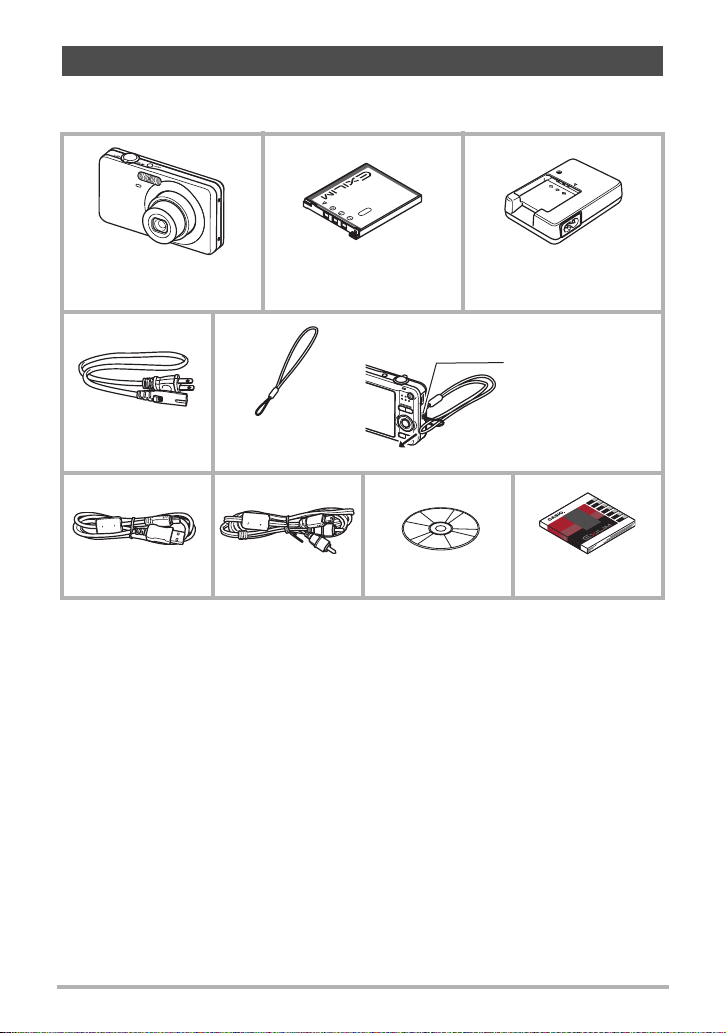
Déballage
Lorsque vous déballez l’appareil photo, assurez-vous que tous les articles suivants
se trouvent bien dans le carton. Si un article manque, contactez votre revendeur.
Appareil photo numérique
Cordon
d’alimentation
Câble USB Câble AV CD-ROM Référence de base
Batterie rechargeable au
lithium-ion (NP-60)
Pour fixer la lanière à l’appareil photo
Lanière
Chargeur (BC-60L)
Fixez la lanière ici.
2
Page 3
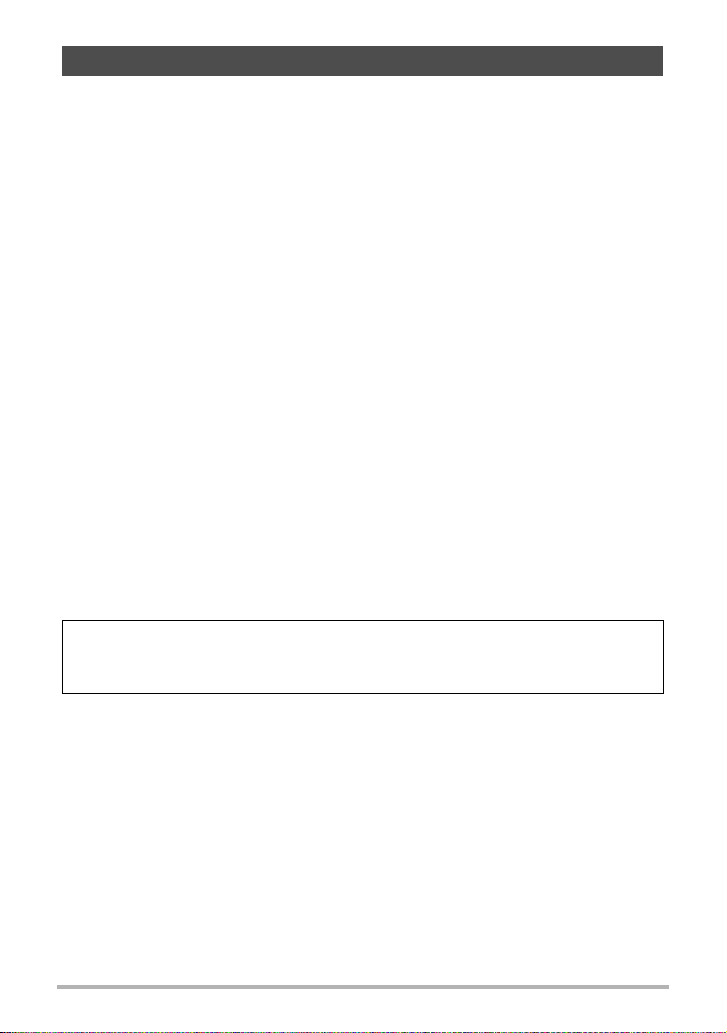
Prière de lire ceci en premier !
• Le contenu de ce manuel est susceptible d’être changé sans avis préalable.
• Le contenu de ce manuel a été contrôlé à chaque étape de la fabrication. N’hésitez
pas à nous contacter si vous notez un problème, une erreur, etc.
• La copie, partielle ou complète, du contenu de ce mode d’emploi est strictement
interdite. L’emploi du contenu de ce manuel sans la permission de CASIO
COMPUTER CO., LTD. pour tout autre usage que personnel est interdit par les lois
sur la propriété intellectuelle.
• CASIO COMPUTER CO., LTD. décline toute responsabilité quant aux dommages
ou pertes de bénéfices qu’un tiers ou vous-même pouvez subir à la suite de
l’utilisation ou d’une dfectuosité de ce produit.
• CASIO COMPUTER CO., LTD. décline toute responsabilité quant aux dommages,
pertes de bénéfices, ou prétentions de tiers découlant de l’utilisation de Photo
Loader with HOT ALBUM, de Photo Transport ou de YouTube Uploader for
CASIO.
• CASIO COMPUTER CO., LTD. décline toute responsabilité quant aux dommages
ou pertes de bénéfices résultant de l’effacement du contenu de la mémoire dû à
une panne, à une réparation ou à un autre problème.
• Les exemples d’écrans et les illustrations du produit dans ce mode d’emploi
peuvent être légèrement différents des écrans et de la configuration réelle de
l’appareil photo.
Panneau LCD
Le panneau à cristaux liquides de l’écran de contrôle est le produit d’une très haute
technologie, qui se caractérise par un rendement des pixels supérieur à 99,99%. Seul
un nombre extrêmement faible de pixels peuvent ne pas s’allumer ou au contraire
rester toujours allumés. Ceci est une caractéristique des panneaux à cristaux
liquides, et ne signifie pas que le panneau est défectueux.
Effectuez quelques essais
Avant la prise de vue, faites des essais pour vous assurer que l’appareil photo
fonctionne correctement.
3
Page 4
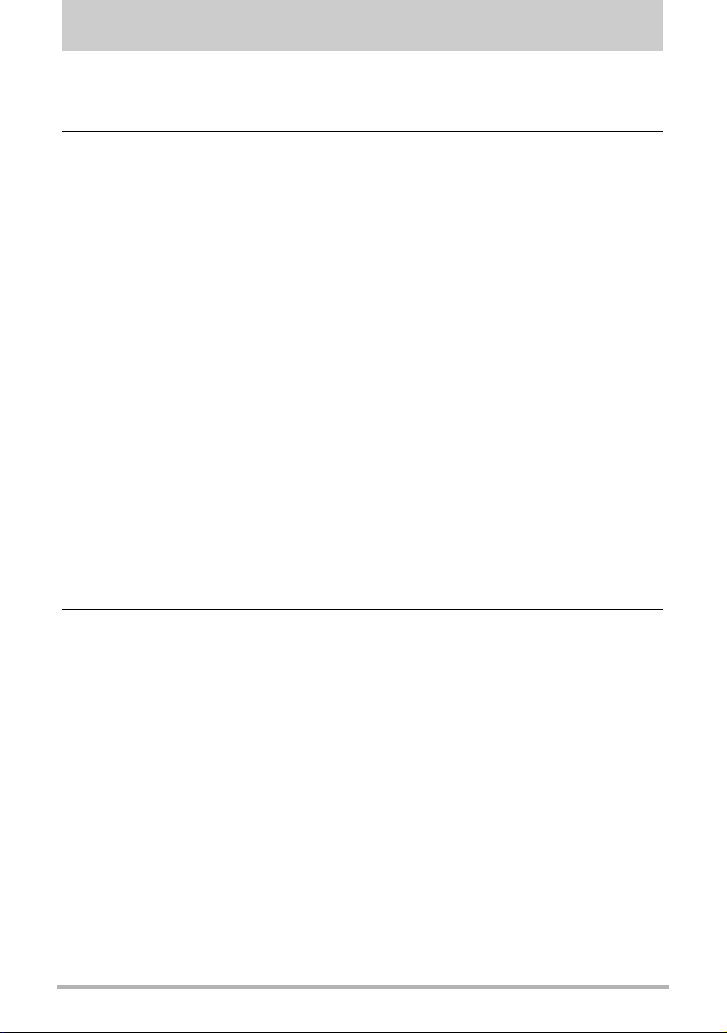
Sommaire
Déballage. . . . . . . . . . . . . . . . . . . . . . . . . . . . . . . . . . . . . . . . . . . . . . . . . . . . . 2
Prière de lire ceci en premier !. . . . . . . . . . . . . . . . . . . . . . . . . . . . . . . . . . . . . 3
❚❙
Démarrage rapide 9
Qu’est-ce qu’un appareil photo numérique ?. . . . . . . . . . . . . . . . . . . . . . . . . . 9
Que pouvez-vous faire avec votre appareil photo CASIO ? . . . . . . . . . . . . . 10
Avant d’utiliser l’appareil photo, chargez la batterie. . . . . . . . . . . . . . . . . . . . 11
❚
Pour charger la batterie . . . . . . . . . . . . . . . . . . . . . . . . . . . . . . . . . . . . . . . . . . . 11
❚
Pour insérer la batterie . . . . . . . . . . . . . . . . . . . . . . . . . . . . . . . . . . . . . . . . . . . . 12
Configuration de la langue d’affichage lors de la première
mise sous tension de l’appareil photo . . . . . . . . . . . . . . . . . . . . . . . . . . . . . . 13
Préparation d’une carte mémoire . . . . . . . . . . . . . . . . . . . . . . . . . . . . . . . . . 14
❚
Cartes mémoire prises en charge. . . . . . . . . . . . . . . . . . . . . . . . . . . . . . . . . . . . 14
❚
Pour insérer une carte mémoire . . . . . . . . . . . . . . . . . . . . . . . . . . . . . . . . . . . . . 14
❚
Pour formater (initialiser) une carte mémoire neuve. . . . . . . . . . . . . . . . . . . . . . 15
Pour prendre une photo. . . . . . . . . . . . . . . . . . . . . . . . . . . . . . . . . . . . . . . . . 16
Prise en main correcte de l’appareil photo . . . . . . . . . . . . . . . . . . . . . . . . . . 18
Affichage de photos. . . . . . . . . . . . . . . . . . . . . . . . . . . . . . . . . . . . . . . . . . . . 19
Suppression d’images . . . . . . . . . . . . . . . . . . . . . . . . . . . . . . . . . . . . . . . . . . 20
❚
Pour supprimer un seul fichier . . . . . . . . . . . . . . . . . . . . . . . . . . . . . . . . . . . . . . 20
❚
Pour supprimer tous les fichiers . . . . . . . . . . . . . . . . . . . . . . . . . . . . . . . . . . . . . 20
Précautions concernant la prise de photos . . . . . . . . . . . . . . . . . . . . . . . . . . 21
❚
Restrictions concernant l’autofocus . . . . . . . . . . . . . . . . . . . . . . . . . . . . . . . . . . 21
Mise en et hors service de l’appareil photo . . . . . . . . . . . . . . . . . . . . . . . . . . 22
❚
Pour mettre l’appareil photo en service . . . . . . . . . . . . . . . . . . . . . . . . . . . . . . . 22
❚
Pour mettre l’appareil photo hors service . . . . . . . . . . . . . . . . . . . . . . . . . . . . . . 22
❚❙
Tutoriel pour la prise de photos 23
Utilisation du panneau de commande . . . . . . . . . . . . . . . . . . . . . . . . . . . . . . 23
Changement de la taille de l’image . . . . . . . . . . . . . . . . . . . . . . . . (Taille) . . 24
Utilisation du flash . . . . . . . . . . . . . . . . . . . . . . . . . . . . . . . . . . . . . .(Flash) . . 26
Utilisation de l’obturation automatique . . . . . . . . . . . . . .(Obturation auto) . . 28
❚
Pour réduire le flou de l’image avec la détection de flou . . . . . (Détect flou). . . 28
❚
Pour réduire le flou de l’image avec la détection de
panoramique . . . . . . . . . . . . . . . . . . . . . . . . . . . . . . . . (Détect panorama). . . 29
❚
Pour prendre en photo un sujet souriant en utilisant la
détection de sourire . . . . . . . . . . . . . . . . . . . . . . . . . . . . . . (Détect sourire). . . 29
❚
Pour changer la sensibilité du déclenchement de
l’obturation automatique . . . . . . . . . . . . . . . . . . . . . . . . . . . . . . (Sensibilité). . . 30
Utilisation de la reconnaissance de visages . . . . . . . . . . (Recon visages) . . 32
❚
Pour prendre des photos avec la reconnaissance de visages . . . (Normale). . . 32
❚
Utilisation du mode Priorité famille . . . . . . . . . . . . . . . . . . . . . (Prior famille). . . 33
Utilisation de l’obturation en continu . . . . . . . . . . . . . . . . . . . . . . (Continu) . . 38
Spécification de la sensibilité . . . . . . . . . . . . . . . . . . . . . . . . . . . . . . (ISO) . . 40
Utilisation du mode easy . . . . . . . . . . . . . . . . . . . . . . . . . . . . . . . . . . . . . . . . 40
Changement du style de date et d’heure sur le panneau de commande . . . 42
C
4
Sommaire
Page 5
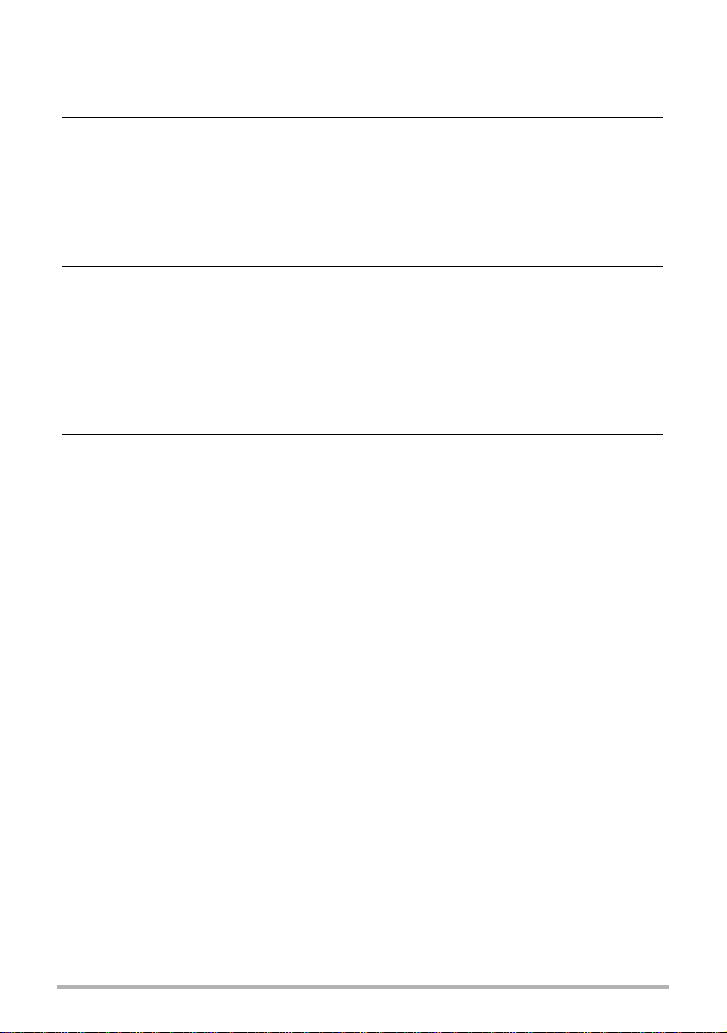
Prise de vue avec le zoom. . . . . . . . . . . . . . . . . . . . . . . . . . . . . . . . . . . . . . . 42
❚
Point de transition entre le zoom optique et le zoom numérique . . . . . . . . . . . . 43
❚❙
Enregistrement d’images vidéo et du son 45
Pour enregistrer une séquence vidéo . . . . . . . . . . . . . . . . . . . . . . . . . . . . . . 45
Utilisation de la séquence avec préenregistrement . . . . . . . . . . . . . . . . . . . . 47
Prise de photos pendant l’enregistrement d’une séquence vidéo . . . . . . . . . 48
Enregistrement audio seulement . . . . . . . . . . (Enregistrement de la voix) . . 48
❚
Pour écouter le son enregistré . . . . . . . . . . . . . . . . . . . . . . . . . . . . . . . . . . . . . . 49
❚❙
Utilisation de BEST SHOT 50
Qu’est-ce que BEST SHOT ? . . . . . . . . . . . . . . . . . . . . . . . . . . . . . . . . . . . . 50
❚
Exemples de scènes. . . . . . . . . . . . . . . . . . . . . . . . . . . . . . . . . . . . . . . . . . . . . . 50
Prise de vue avec BEST SHOT. . . . . . . . . . . . . . . . . . . . . . . . . . . . . . . . . . . 50
❚
Création de vos propres configurations BEST SHOT. . . . . . . . . . . . . . . . . . . . . 52
Prise de vue avec Tableau blanc, etc. . . . . . . . . . . . . . . . . . . . . . . . . . . . . . . 54
Enregistrement d’un autoportrait . . . . . . . . . . . . . . . . . . . . . . . . . . . . . . . . . . 55
❚❙
Réglages avancés 56
Utilisation des menus affichés à l’écran. . . . . . . . . . . . . . . . . . . . . . . . . . . . . 56
Paramètres du mode REC . . . . . . . . . . . . . . . . . . . . . . . . . . . . . . . (REC) . . 58
❚
Sélection d’un mode de mise au point . . . . . . . . . . . . . . . . . (Mise au point) . . . 58
❚
Changement de la forme du cadre de mise au point . . . . . (Cadre mise/pt). . . 62
❚
Utilisation de l’obturation en continu . . . . . . . . . . . . . . . . . . . . . . (Continu). . . 62
❚
Utilisation du retardateur . . . . . . . . . . . . . . . . . . . . . . . . . . . . (Retardateur). . . 63
❚
Utilisation de l’obturation automatique . . . . . . . . . . . . . . . (Obturation auto). . . 64
❚
Prise de vue avec la reconnaissance de visages . . . . . . .(Recon visages) . . . 64
❚
Réduction du flou dû au bougé du sujet . . . . . . . . . . . . . . . . . .(Antibougé). . . 64
❚
Spécification de la zone d’autofocus . . . . . . . . . . . . . . . . . . . . . .(Zone AF). . . 65
❚
Utilisation du mode easy . . . . . . . . . . . . . . . . . . . . . . . . . . . . (Mode easy). . . 65
❚
Attribution de fonctions aux touches [4] et [6] . . . . . . . . . . . (Touche G/D). . . 66
❚
Prise de vue avec l’obturation rapide . . . . . . . . . . . . . . . . . . . .(Obt. rapide) . . . 66
❚
Affichage d’une grille sur l’écran . . . . . . . . . . . . . . . . . . . . . . . . . . . (Grille). . . 67
❚
Mise en et hors service du zoom numérique . . . . . . . . . (Zoom numérique) . . . 67
❚
Mise en service de la revue d’image . . . . . . . . . . . . . . . . . . . . . . . (Revue). . . 67
❚
Utilisation du guide d’icônes . . . . . . . . . . . . . . . . . . . . . . . . (Guide Icônes). . . 67
❚
Configuration des réglages par défaut à la mise en service . . . .(Mémoire). . . 68
Réglages de la qualité de l’image . . . . . . . . . . . . . . . . . . . . . . . . (Qualité) . . 69
❚
Spécification de la taille de l’image . . . . . . . . . . . . . . . . . . . . . . . . . .(Taille). . . 69
❚
Spécification de la qualité de l’image d’une photo . . . . . . .(Qualité (Photo)) . . . 69
❚
Spécification de la qualité de l’image d’une
séquence vidéo . . . . . . . . . . . . . . . . . . . . . . . . . . . . . (Qualité (Séquence)). . . 69
❚
Correction de la luminosité de l’image . . . . . . . . . . . . . . . . . . . . (Modif EV). . . 70
❚
Contrôle de la balance des blancs . . . . . . . . . . . . . . . . . . (Balance blancs). . . 71
❚
Spécification de la sensibilité . . . . . . . . . . . . . . . . . . . . . . . . . . . . . . . .(ISO). . . 72
❚
Spécification du mode de mesure de la lumière . . . . . . .(Mesure Lumière). . . 72
❚
Réduction de la surexposition et de la sous-exposition . . . . . .(Dynamique). . . 73
❚
Amélioration de la teinte d’un portrait . . . . . . . . . . . . . . . (Affinage portrait). . . 73
5
Sommaire
Page 6
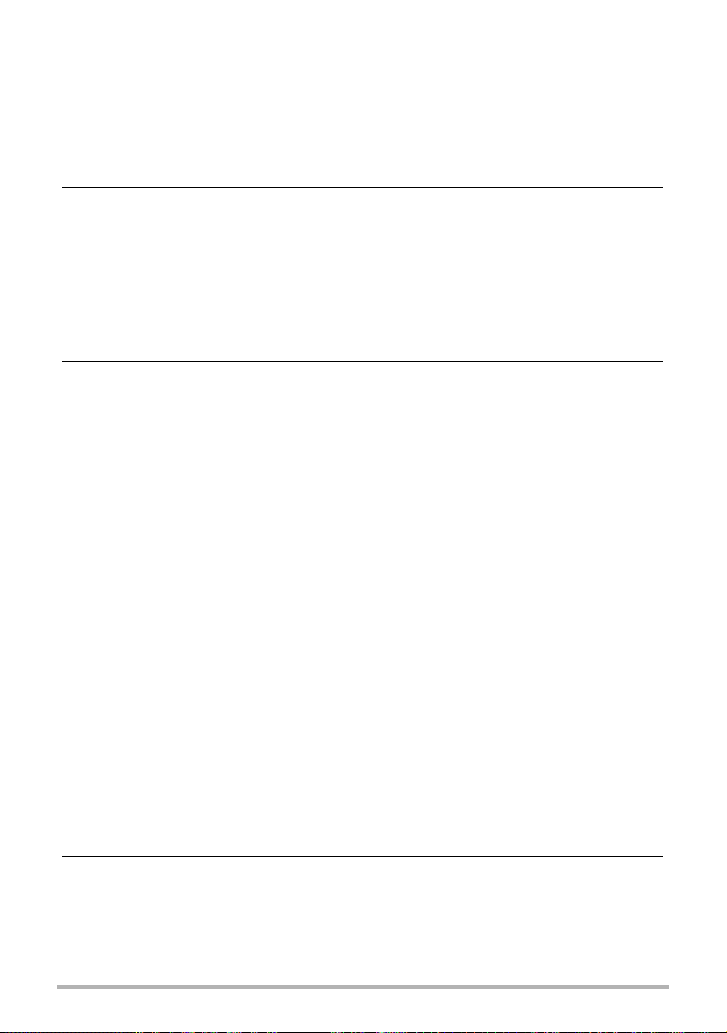
❚
Utilisation des filtres couleur intégrés . . . . . . . . . . . . . . . . . (Filtre couleur) . . . 73
❚
Contrôle de la netteté des images . . . . . . . . . . . . . . . . . . . . . . . . . (Netteté) . . . 73
❚
Contrôle de la saturation des couleurs . . . . . . . . . . . . . . . . . . (Saturation). . . 74
❚
Réglage du contraste de l’image . . . . . . . . . . . . . . . . . . . . . . . .(Contraste). . . 74
❚
Spécification de l’intensité du flash . . . . . . . . . . . . . . . . . . .(Intensité flash). . . 74
❚
Mise en service de l’assistance flash . . . . . . . . . . . . . . . .(Assistance flash). . . 74
❚❙
Affichage de photos et de séquences vidéo 75
Affichage de photos. . . . . . . . . . . . . . . . . . . . . . . . . . . . . . . . . . . . . . . . . . . . 75
Affichage d’une séquence vidéo . . . . . . . . . . . . . . . . . . . . . . . . . . . . . . . . . . 75
Agrandissement d’une image affichée à l’écran . . . . . . . . . . . . . . . . . . . . . . 76
Affichage de 12 images sur le même écran . . . . . . . . . . . . . . . . . . . . . . . . . 76
Affichage des images sur l’écran de calendrier . . . . . . . . . . . . . . . . . . . . . . . 77
Affichage de photos et de séquences vidéo sur un téléviseur. . . . . . . . . . . . 78
❚❙
Autres fonctions de lecture (PLAY) 80
Affichage d’un diaporama sur l’appareil photo . . . . . . . . . . . (Diaporama) . . 80
❚
Sauvegarde d’un morceau de musique de votre ordinateur
dans la mémoire de l’appareil photo. . . . . . . . . . . . . . . . . . . . . . . . . . . . . . . . . . 81
Présentation de photos avec Impression de présentation
Création d’une photo à partir d’images d’une
séquence vidéo . . . . . . . . . . . . . . . . . . . . . . . . . . . . . . . (MOTION PRINT) . . 84
Édition d’une séquence vidéo sur l’appareil photo . . . (Edition séquence) . . 84
Réduction des effets de la sous-exposition . . . . . . . . . . . . . (Dynamique) . . 86
Réglage de la balance des blancs . . . . . . . . . . . . . . . . . (Balance blancs) . . 87
Changement de la luminosité d’une photo existante . . . . . . (Luminosité) . . 88
Correction de la distorsion en trapèze . . . . . . . . . . . . . . . . . . . (Trapèze) . . 88
Utilisation de la correction de couleur pour rectifier la
couleur d’une vieille photo . . . . . . . . . . . . . . . . . . . . . . (Correct. couleur) . . 89
Sélection de photos pour l’impression . . . . . . . . . . . . . . . . .(Impr. DPOF) . . 90
Protection d’un fichier . . . . . . . . . . . . . . . . . . . . . . . . . . . . . . . . (Protéger) . . 90
Changement de la date et de l’heure d’une image . . . . . . . . (Date/Heure) . . 91
Rotation d’une image . . . . . . . . . . . . . . . . . . . . . . . . . . . . . . . . (Rotation) . . 91
Redimensionnement d’une photo . . . . . . . . . . . . . . . . . (Redimensionner) . . 92
Détourage d’une photo . . . . . . . . . . . . . . . . . . . . . . . . . . . . . . . . (Rogner) . . 92
Addition de son à une photo . . . . . . . . . . . . . . . . . . . . . . . . . . (Doublage) . . 93
❚
Pour écouter le son d’une photo. . . . . . . . . . . . . . . . . . . . . . . . . . . . . . . . . . . . . 94
Copie de fichiers . . . . . . . . . . . . . . . . . . . . . . . . . . . . . . . . . . . . . . (Copie) . . 95
. . (Impr présent) . . 83
❚❙
Impression 96
Impression de photos . . . . . . . . . . . . . . . . . . . . . . . . . . . . . . . . . . . . . . . . . . 96
Raccordement direct à une imprimante compatible PictBridge . . . . . . . . . . . 97
Utilisation des réglages DPOF pour spécifier les images à
imprimer et le nombre de copies . . . . . . . . . . . . . . . . . . . . . . . . . . . . . . . . . . 99
6
Sommaire
Page 7
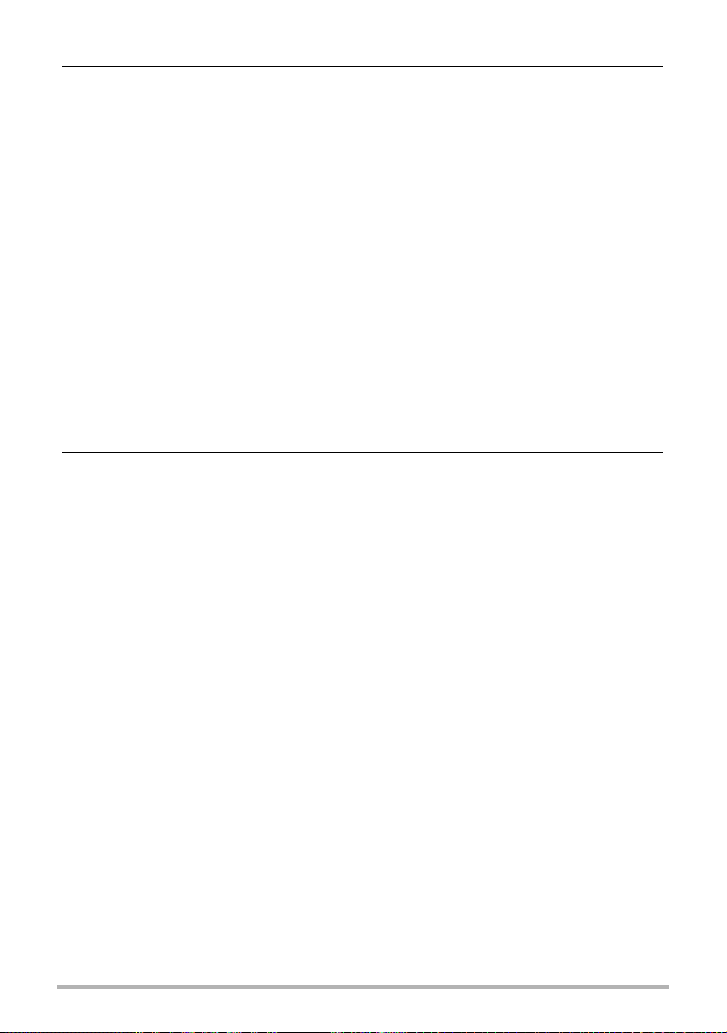
❚❙
Utilisation de l’appareil photo avec un ordinateur 102
Ce que vous pouvez faire avec un ordinateur... . . . . . . . . . . . . . . . . . . . . . 102
Utilisation de l’appareil photo avec un ordinateur Windows . . . . . . . . . . . . 103
❚
Affichage et stockage d’images sur un ordinateur . . . . . . . . . . . . . . . . . . . . . . 104
❚
Sauvegarde d’images sur un ordinateur de façon
automatique/Gestion des images . . . . . . . . . . . . . . . . . . . . . . . . . . . . . . . . . . . 108
❚
Lecture de séquences vidéo. . . . . . . . . . . . . . . . . . . . . . . . . . . . . . . . . . . . . . . 109
❚
Téléchargement de fichiers vidéo vers YouTube . . . . . . . . . . . . . . . . . . . . . . . 109
❚
Transfert d’images de votre ordinateur vers la mémoire de l’appareil photo . . .111
❚
Affichage de la documentation . . . . . . . . . . . . . . . . . . . . . . . (Fichiers PDF). . 113
❚
Enregistrement comme utilisateur . . . . . . . . . . . . . . . . . . . . . . . . . . . . . . . . . . 113
Utilisation de l’appareil photo avec un Macintosh . . . . . . . . . . . . . . . . . . . . 114
❚
Raccordement de l’appareil photo à l’ordinateur et sauvegarde de fichiers . . . 114
❚
Transfert automatique et gestion des images sur votre Macintosh. . . . . . . . . . 116
❚
Lecture d’une séquence vidéo . . . . . . . . . . . . . . . . . . . . . . . . . . . . . . . . . . . . . 117
❚
Affichage de la documentation . . . . . . . . . . . . . . . . . . . . . . . (Fichiers PDF). . 117
❚
Enregistrement comme utilisateur . . . . . . . . . . . . . . . . . . . . . . . . . . . . . . . . . . 117
Fichiers et Dossiers . . . . . . . . . . . . . . . . . . . . . . . . . . . . . . . . . . . . . . . . . . . 118
Données d’une carte mémoire. . . . . . . . . . . . . . . . . . . . . . . . . . . . . . . . . . . 119
❚❙
Autres réglages (Réglage) 121
Sélection d’une disposition d’icônes pour l’écran du
mode REC . . . . . . . . . . . . . . . . . . . . . . . . . . . . . . . . . . . . (R Panneau) . 121
Sélection d’une disposition d’icônes pour l’écran du
mode PLAY . . . . . . . . . . . . . . . . . . . . . . . . . . . . . . . . . . . . . (P Afficher) . 122
Réglage des paramètres des sons de l’appareil photo . . . . . . . . . . (Sons) . 123
Changement de la couleur du menu . . . . . . . . . . . . . . . . (Couleur Menu) . 123
Spécification de l’image d’ouverture . . . . . . . . . . . . . . . . . . . . (Ouverture) . 123
Spécification de la règle de génération des nombres dans
les noms de fichiers . . . . . . . . . . . . . . . . . . . . . . . . . . . . . . . . (No. fichier) . 124
Réglage des paramètres de l’heure universelle . . . . . . . . (Heure univers) . 124
Horodatage des photos . . . . . . . . . . . . . . . . . . . . . . . . . . . .(Horodatage) . 125
Réglage de l’horloge de l’appareil photo . . . . . . . . . . . . . . . . . . .(Régler) . 126
Spécification du style de la date . . . . . . . . . . . . . . . . . . . . . . . (Style date) . 126
Changement de la langue de l’affichage . . . . . . . . . . . . . . . . (Language) . 127
Réglage des paramètres de la mise en veille . . . . . . . . . . . . . . . . . (Veille) . 127
Réglage des paramètres de l’arrêt automatique . . . . . . . . . . . (Arrêt auto) . 128
Réglage des paramètres [r] et [p] . . . . . . . . . . . . . . . . . (REC/PLAY) . 128
Réglage des paramètres du protocole USB . . . . . . . . . . . . . . . . . . (USB) . 129
Sélection du format d’écran et du système de sortie vidéo
. .(Sortie vidéo) . 129
Formatage de la mémoire ou d’une carte mémoire . . . . . . . . . (Formater) . 130
Rétablissement des réglages par défaut de l’appareil photo . . . . (Réinit) . 130
7
Sommaire
Page 8
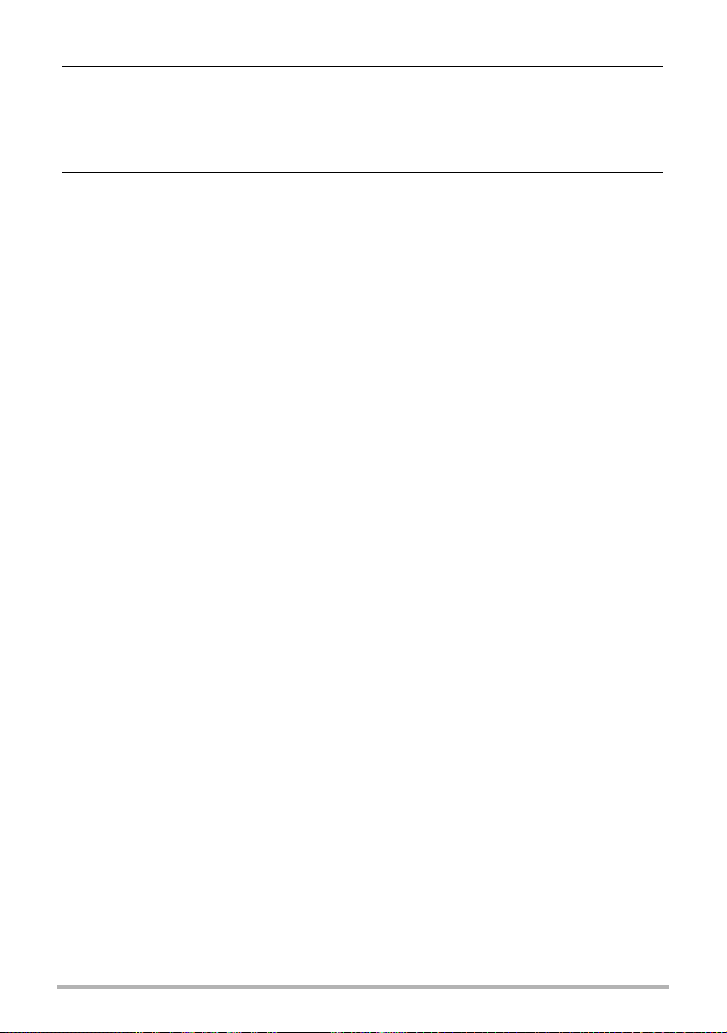
❚❙ Configuration des paramètres de l’écran de contrôle
Utilisation de l’histogramme sur l’écran pour
vérifier l’exposition . . . . . . . . . . . . . . . . . . . . . . . . . . . . . (+Histogramme) . 131
❚
Comment utiliser l’histogramme . . . . . . . . . . . . . . . . . . . . . . . . . . . . . . . . . . . . 132
❚❙
Appendice 133
Précautions à prendre pendant l’emploi . . . . . . . . . . . . . . . . . . . . . . . . . . . 133
Alimentation. . . . . . . . . . . . . . . . . . . . . . . . . . . . . . . . . . . . . . . . . . . . . . . . . 142
❚
Charge . . . . . . . . . . . . . . . . . . . . . . . . . . . . . . . . . . . . . . . . . . . . . . . . . . . . . . . 142
❚
Pour remplacer la batterie. . . . . . . . . . . . . . . . . . . . . . . . . . . . . . . . . . . . . . . . . 142
❚
Précautions concernant la batterie . . . . . . . . . . . . . . . . . . . . . . . . . . . . . . . . . . 143
❚
Utilisation de l’appareil photo dans un autre pays . . . . . . . . . . . . . . . . . . . . . . 143
Utilisation d’une carte mémoire . . . . . . . . . . . . . . . . . . . . . . . . . . . . . . . . . . 144
❚
Pour remplacer une carte mémoire . . . . . . . . . . . . . . . . . . . . . . . . . . . . . . . . . 144
Configuration système requise pour le logiciel fourni . . . . . . . . . . . . . . . . . 146
Guide général . . . . . . . . . . . . . . . . . . . . . . . . . . . . . . . . . . . . . . . . . . . . . . . 147
Contenu de l’écran de contrôle . . . . . . . . . . . . . . . . . . . . . . . . . . . . . . . . . . 148
Réglages par défaut après la réinitialisation . . . . . . . . . . . . . . . . . . . . . . . . 150
Quand un problème se présente... . . . . . . . . . . . . . . . . . . . . . . . . . . . . . . . 153
❚
Dépannage . . . . . . . . . . . . . . . . . . . . . . . . . . . . . . . . . . . . . . . . . . . . . . . . . . . . 153
❚
Messages . . . . . . . . . . . . . . . . . . . . . . . . . . . . . . . . . . . . . . . . . . . . . . . . . . . . . 157
Nombre de photos et temps d’enregistrement de séquences vidéo . . . . . . 159
Fiche technique . . . . . . . . . . . . . . . . . . . . . . . . . . . . . . . . . . . . . . . . . . . . . . 161
131
8
Sommaire
Page 9

Démarrage rapide
Qu’est-ce qu’un appareil photo numérique ?
Un appareil photo numérique est un appareil pouvant stocker des images
sur une carte mémoire, ce qui permet d’enregistrer et d’effacer un nombre
pratiquement illimité d’images.
Enregistrer
Fonction
Supprimer
Les images enregistrées peuvent être utilisées de différentes façons.
Lire
Stockées sur un
ordinateur.
Imprimées sur papier. Jointes à des messages.
9
Démarrage rapide
Page 10
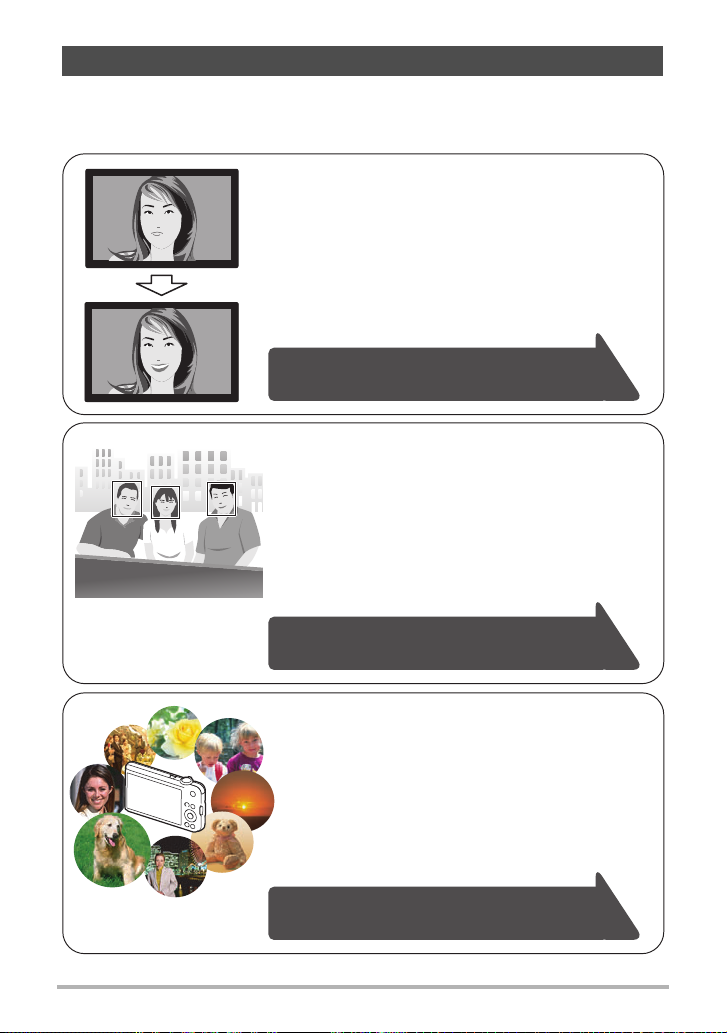
Que pouvez-vous faire avec votre appareil photo CASIO ?
Votre appareil photo CASIO présente, outre les trois fonctions suivantes, des
caractéristiques et fonctions extrêmement variées qui rendent l’enregistrement
d’images numériques beaucoup plus simple.
Obturation auto
L’obturateur se déclenche automatiquement
lorsque l’appareil photo reste immobile, détecte un
sourire sur les lèvres du sujet, etc.
Voir page
informations.
28 pour de plus amples
Reconnaissance des visages
Dirigez l’appareil photo vers une personne ; son
visage sera automatiquement détecté et vous
obtiendrez chaque fois des portraits magnifiques.
Voir page
informations.
32 pour de plus amples
BEST SHOT
Sélectionnez simplement un modèle de scène, et
l’appareil photo effectue de lui-même les réglages.
Vous n’avez plus qu’à appuyer sur le déclencheur
pour obtenir des images parfaites.
Voir page
informations.
50 pour de plus amples
10
Démarrage rapide
Page 11
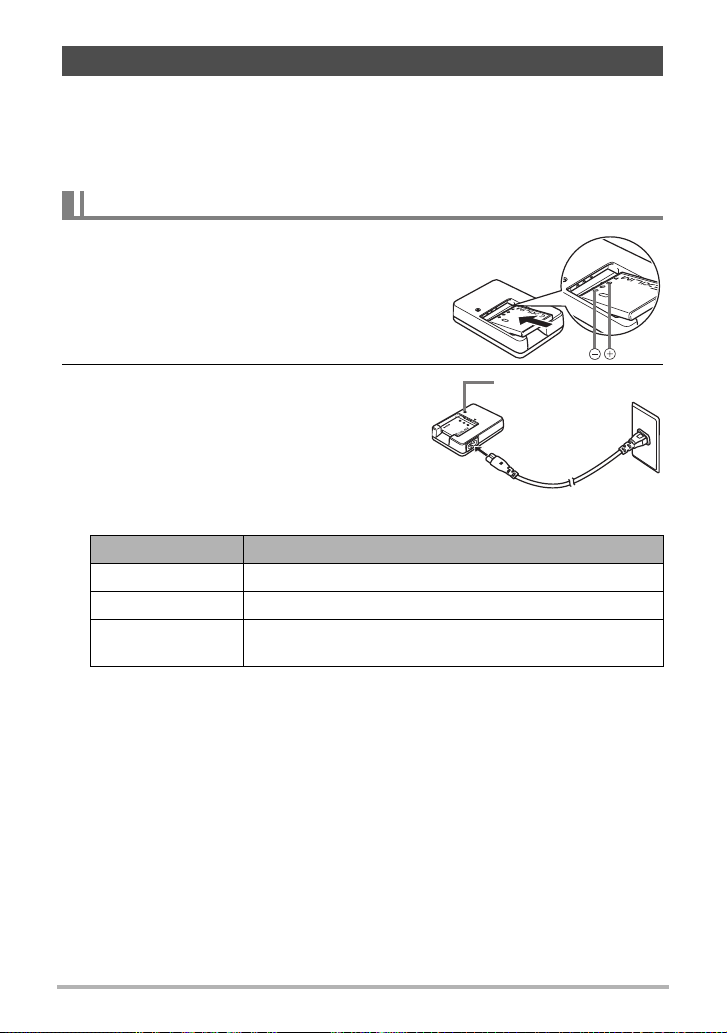
Avant d’utiliser l’appareil photo, chargez la batterie.
La batterie de votre nouvel appareil photo n’est pas chargée. Pour la charger
complètement, effectuez les opérations mentionnées dans « Pour charger la
batterie ».
• Votre appareil photo doit être alimenté par une batterie rechargeable au lithium-ion
CASIO spéciale (NP-60). N’essayez jamais d’utiliser un autre type de batterie.
Pour charger la batterie
1. Insérez la batterie dans le chargeur en
positionnant les bornes positive + et
négative - de la batterie sur celles du
chargeur.
2. Raccordez le chargeur à une prise
Témoin [CHARGE]
d’alimentation secteur.
Il faut environ 90 minutes pour une charge
complète. Le témoin [CHARGE] s’éteint
lorsque la charge est terminée. Débranchez
le cordon d’alimentation de la prise
d’alimentation secteur puis retirez la batterie
du chargeur.
État du témoin Description
Éclairé en rouge Charge
Clignotant en rouge Problème du chargeur ou de la batterie (page 142)
Éteint
Charge terminée ou attente, parce que la température
ambiante est trop élevée ou trop basse (page 142)
Autres précautions concernant la charge
• Utilisez le chargeur spécial (BC-60L) pour charger la batterie au lithium-ion
spéciale (NP-60). Ne jamais utiliser un autre type de chargeur. L’emploi de tout
autre chargeur peut provoquer un accident inattendu.
• Une batterie encore chaude, parce qu’elle vient d’être utilisée, risque de ne pas
atteindre une charge complète. Laissez la batterie refroidir avant de la charger.
• Une batterie se décharge légèrement même si elle n’est pas dans l’appareil photo.
Il est donc conseillé de toujours recharger une batterie immédiatement avant de
l’utiliser.
• La charge de la batterie de l’appareil photo peut causer des interférences sur la
réception d’émissions de télévision ou de radio. Si le cas se présente, branchez le
chargeur sur une prise éloignée du poste de télévision ou de radio.
• Le temps de charge réel dépend de la capacité actuelle et des conditions de
charge de la batterie.
11
Démarrage rapide
Page 12

Pour insérer la batterie
1. Ouvrez le couvercle de batterie.
Tout en appuyant sur la flèche marquée sur le couvercle
de batterie, faites glisser le couvercle dans le sens de la
flèche.
2. Insérez la batterie.
Tout en orientant le logo EXILIM sur la
batterie vers le bas (du côté de l’objectif),
insérez la batterie dans l’appareil photo
en poussant l’obturateur sur le côté de la
batterie dans le sens indiqué par la
flèche. Appuyez sur la batterie jusqu’à ce
que l’obturateur se remette en place et la
retienne.
Batterie
1
2
Obturateur
3. Fermez le couvercle de batterie.
Tout en plaquant le couvercle de batterie contre l’appareil
photo, faites-le glisser pour le fermer.
• Pour le détail sur le remplacement de la batterie, voir
page 142.
Vérification de l’énergie restante de la batterie
Quand la batterie est sollicitée, l’indicateur de batterie sur l’écran de contrôle indique
l’énergie restante de la batterie de la façon suivante.
Énergie restante Élevée Faible
Indicateur de batterie ***
Couleur de l’indicateur Cyan * Orange * Rouge * Rouge
indique que l’énergie de la batterie est faible. Chargez la batterie le plus vite
possible.
La prise de vue n’est pas possible lorsque est indiqué. Chargez la batterie
immédiatement.
• Le niveau indiqué par le témoin de batterie peut changer lorsque vous passez du
mode REC au mode PLAY, et inversement.
• Les réglages de la date et de l’heure s’effacent si l’appareil photo n’est pas
alimenté pendant deux jours environ quand la batterie est vide. La date et l’heure
devront être réglées lorsque l’alimentation aura été rétablie.
• Voir page
163
pour le détail sur l’autonomie de la batterie et la capacité de la mémoire.
Conseils pour préserver l’énergie de la batterie
• Si vous n’avez pas besoin du flash, sélectionnez ? (flash désactivé) comme
réglage de flash (page 26).
• Activez l’arrêt automatique et la veille pour que la batterie ne risque pas de s’user
lorsque vous oubliez de mettre l’appareil photo hors service (pages 127, 128).
2
1
12
Démarrage rapide
Page 13

Configuration de la langue d’affichage lors de la première mise sous tension de l’appareil photo
La première fois que vous insérez une batterie
dans l’appareil photo, l’écran de configuration de
la langue d’affichage, de la date et de l’heure
s’affiche. La date et l’heure des images
enregistrées seront fausses si vous ne les réglez
pas correctement.
[BS]
[ON/OFF]
=8?
=4?
=2?
=6?
[
SET
1. Appuyez sur [ON/OFF] pour mettre l’appareil photo en service.
2. Utilisez [8], [2], [4] et [6] pour sélectionner la langue souhaitée, puis
appuyez sur [SET].
3. Utilisez [8], [2], [4], et [6] pour
sélectionner la région où vous voulez utiliser
l’appareil photo, puis appuyez sur [SET].
La zone sélectionnée est surlignée en rouge.
4. Utilisez [8] et [2] pour sélectionner la ville
où vous voulez utiliser l’appareil photo, puis
appuyez sur [SET].
5. Utilisez [8] et [2] pour sélectionner le réglage d’heure d’été (DST)
souhaité, puis appuyez sur [SET].
6. Utilisez [8] et [2] pour sélectionner un style de date, puis appuyez sur
[SET].
Exemple : 19. 12. 09
AA/MM/JJ
JJ/MM/AA
MM/JJ/AA
* 09/12/19
* 19/12/09
* 12/19/09
]
7. Réglez la date et l’heure.
Utilisez [4] et [6] pour sélectionner le réglage devant être changé, puis utilisez
[8] et [2] pour le changer.
Pour commuter entre le format de 12 heures et celui de 24 heures, appuyez sur
[BS].
8. Appuyez sur [SET].
• En cas d’erreur, vous pourrez changer les réglages plus tard (pages 126, 127).
REMARQUE
• Chaque pays fixe le décalage de son heure locale ainsi que l’emploi ou non de
l’heure d’été, si bien que décalage et heure d’été sont susceptibles de changer.
C
13
Démarrage rapide
Page 14
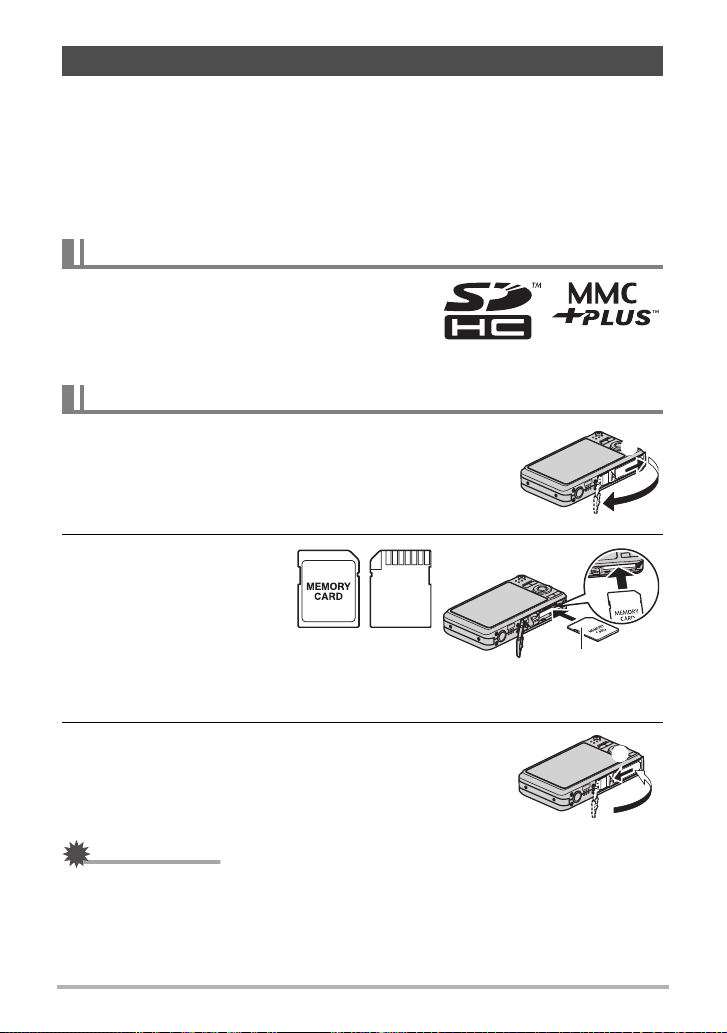
Préparation d’une carte mémoire
Bien que l’appareil photo contienne une mémoire pouvant être utilisée pour
enregistrer des photos et des films, vous voudrez probablement vous procurer une
carte mémoire dans le commerce pour disposer d’une plus grande capacité.
L’appareil photo n’est pas livré avec une carte mémoire. Lorsqu’une carte mémoire
est insérée dans l’appareil photo, les images prises sont stockées sur cette carte.
Lorsque l’appareil photo ne contient pas de carte mémoire, les images sont stockées
dans sa mémoire.
• Pour le détail sur les capacités des cartes mémoire, voir page 159.
Cartes mémoire prises en charge
– Carte mémoire SD
– Carte mémoire SDHC
– MMC (MultiMediaCard)
– MMCplus (MultiMediaCardplus)
Utilisez ces types de cartes mémoire seulement.
Pour insérer une carte mémoire
1. Appuyez sur [ON/OFF] pour mettre l’appareil
photo hors service, puis ouvrez le couvercle de
1
batterie.
Tout en appuyant sur la flèche marquée sur le couvercle de
batterie, faites glisser le couvercle dans le sens de la flèche.
2. Insérez une carte
mémoire.
Tout en orientant l’avant
de la carte mémoire vers
le haut (du côté de l’écran
de contrôle de l’appareil
photo), faites glisser la
carte dans son logement
jusqu’à ce qu’un clic soit audible.
Avant Arrière
Avant
3. Fermez le couvercle de batterie.
Tout en plaquant le couvercle de batterie contre l’appareil
photo, faites-le glisser pour le fermer.
• Pour le détail sur le remplacement de la carte mémoire,
voir page 144.
IMPORTANT !
• N’insérez qu’une carte mémoire prise en charge (page 14) dans le logement de
carte mémoire, à l’exclusion de tout autre.
• Si de l’eau ou une matière étrangère devait pénétrer dans le logement de carte
mémoire, mettez aussitôt l’appareil photo hors service, retirez la batterie et
contactez votre revendeur ou le service après-vente agréé CASIO le plus proche.
14
2
Démarrage rapide
2
1
Page 15
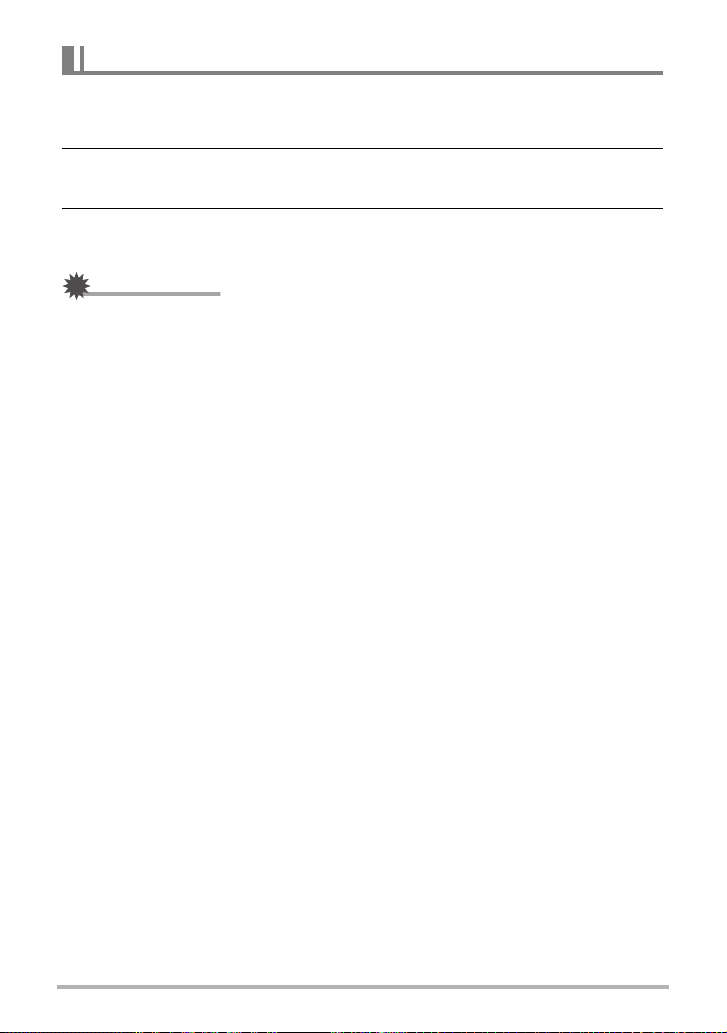
Pour formater (initialiser) une carte mémoire neuve
La première fois que vous utilisez une carte mémoire neuve, vous devez la formater.
1. Mettez l’appareil photo en service et appuyez sur [MENU].
2. Sélectionnez l’onglet « Réglage », sélectionnez « Formater », puis
appuyez sur [6].
3. Utilisez [8] et [2] pour sélectionner « Formater », puis appuyez sur
[SET].
IMPORTANT !
• Le formatage d’une carte mémoire contenant des photos ou d’autres fichiers vide
la carte. En principe, il est inutile de formater une nouvelle fois une carte mémoire.
Toutefois, si l’enregistrement sur une carte vous paraît trop lent ou si vous notez
une anomalie quelconque, vous devrez reformater la carte.
• Formatez toujours vos cartes mémoire sur l’appareil photo. Le traitement des
données par l’appareil photo sera plus lent si la carte mémoire utilisée a été
formatée sur un ordinateur. Dans le cas du formatage d’une carte mémoire SD ou
SDHC sur un ordinateur, le format obtenu peut ne pas être conforme au format SD,
et des problèmes de compatibilité, de fonctionnement ou d’autres types peuvent
apparaître.
15
Démarrage rapide
Page 16

Pour prendre une photo
1. Appuyez sur [r] (REC) pour mettre l’appareil photo en service.
Assurez-vous que R est affiché. Si ce n’est pas le cas, reportez-vous à la page
50.
Icône du mode Photo
2. Dirigez l’appareil
photo vers le sujet.
Vous pouvez faire un
zoom avant ou arrière,
si nécessaire.
Commande de zoom
3. Appuyez à demi sur le
déclencheur pour faire la mise
au point.
Lorsque la mise au point est
terminée, l’appareil photo bipe, le
témoin arrière s’allume en vert et le
cadre de mise au point devient vert.
Demi-pression
Appuyez
légèrement
jusqu’à ce que
le déclencheur
s’arrête.
Bip, Bip (La mise au point est
bonne.)
Écran de contrôle
Déclencheur
[r] (REC)
z Téléobjectif w Grand angle
Témoin arrière
Cadre de mise au point
Lorsque vous appuyez à demi sur le
déclencheur, l’exposition est
automatiquement réglée et la mise au point
se fait sur le sujet visé. Pour prendre de
bonnes photos, il est important de bien
maîtriser les différentes pressions à exercer
sur le déclencheur.
16
Démarrage rapide
Page 17
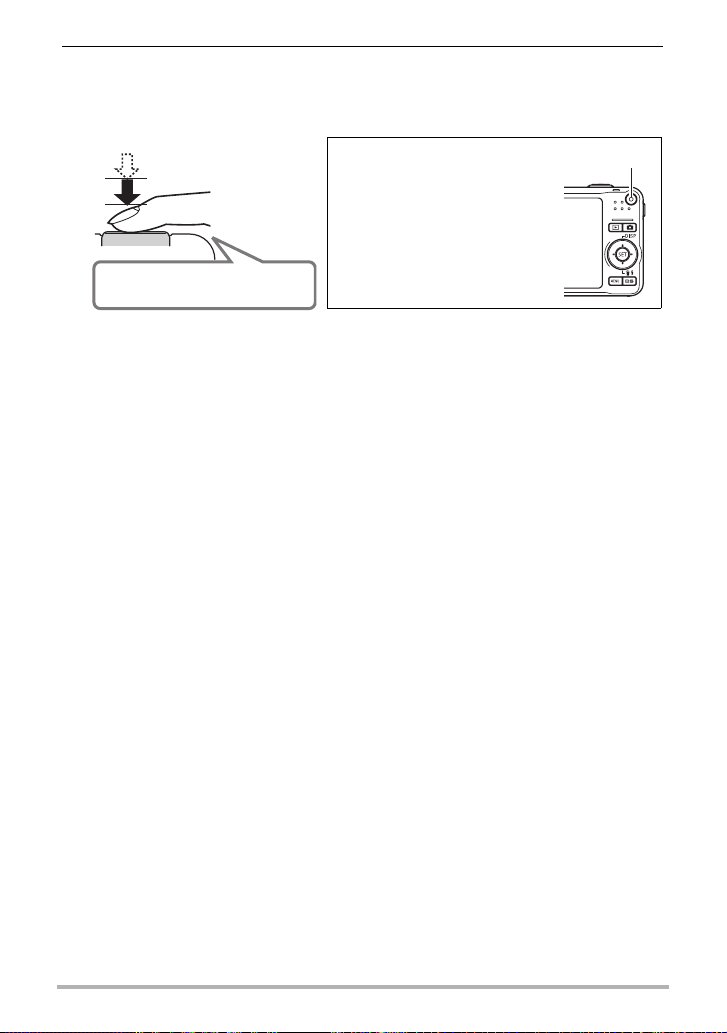
4. Tout en maintenant bien l’appareil photo immobile, appuyez à fond sur
le déclencheur.
La photo est enregistrée.
Pression complète
Enregistrement d’une
séquence vidéo
Appuyez sur [0] pour
commencer à filmer.
Appuyez une nouvelle fois
sur [0] pour arrêter de filmer.
Clic (L’image est enregistrée.)
Voir page 45 pour le détail.
. Utilisation de l’obturation rapide
En appuyant à fond sur le déclencheur, sans attendre que l’autofocus agisse, vous
pouvez prendre des photos avec l’obturation rapide (page 66).
• Lorsque l’obturation rapide est utilisée, l’appareil photo effectue une mise au point
plus rapidement qu’avec l’autofocus normal, ce qui permet de mieux photographier
les sujets en mouvement. Toutefois, certaines photos risquent de ne pas être très
nettes malgré l’obturation rapide.
• Si possible, prenez un peu le temps d’appuyer à demi sur le déclencheur pour
parvenir à une meilleure mise au point.
. Si la mise au point n’est pas possible...
Si le cadre de mise au point reste rouge et le témoin arrière clignote en vert, c’est que
l’image n’est pas nette (parce que le sujet est trop rapproché, par exemple).
Redirigez l’appareil photo vers le sujet et essayez une nouvelle fois.
. Si le sujet n’est pas au centre du cadre...
Vous pouvez utiliser la « mémorisation de la mise au point » (page 61), une
technique utilisée pour photographier les sujets décentrés sur lesquels la mise au
point ne se fait pas normalement.
[0]
17
Démarrage rapide
Page 18
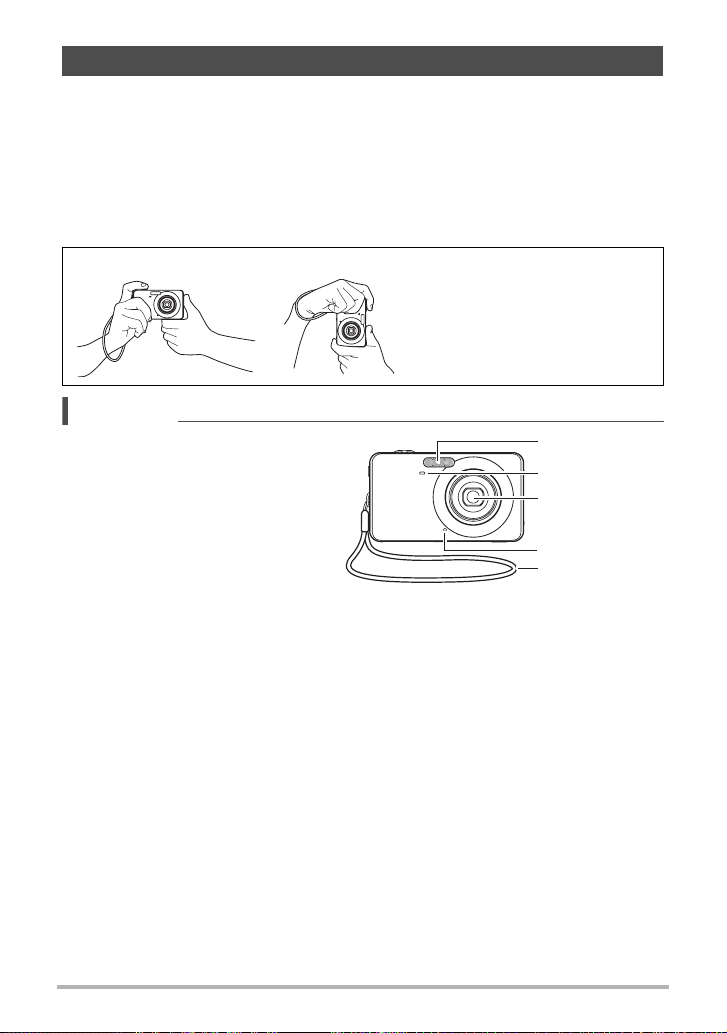
Prise en main correcte de l’appareil photo
Vos photos ne seront pas nettes si vous bougez l’appareil photo au moment où vous
appuyez sur le déclencheur. Lorsque vous appuyez sur le déclencheur, tenez bien
l’appareil photo comme indiqué sur l’illustration ci-dessous, et maintenez-le immobile
en appuyant les bras contre le corps au moment où vous prenez la photo.
Tout en tenant l’appareil photo immobile, appuyez avec précaution sur le
déclencheur et évitez de bouger au moment où l’obturateur s’ouvre et quelques
secondes après sa fermeture. Ceci est tout particulièrement important lorsque
l’éclairage est faible, car dans ce cas la vitesse d’obturation est plus lente.
Horizontalement Verticalement
Tenez l’appareil photo de sorte
que le flash soit au-dessus de
l’objectif.
REMARQUE
• Prenez soin de ne pas cacher les
éléments indiqués sur l’illustration
avec les doigts ou la lanière.
• Pour ne pas risquer de laisser
tomber accidentellement l’appareil
photo, fixez la lanière et passez-la
autour des doigts ou du poignet
lorsque vous utilisez l’appareil
photo.
• Ne faites pas balancer l’appareil photo au bout de la lanière.
• La lanière fournie ne doit être utilisée qu’avec cet appareil photo. Ne l’utilisez
jamais avec autre chose.
Flash
Témoin avant
Objectif
Microphone
Lanière
18
Démarrage rapide
Page 19
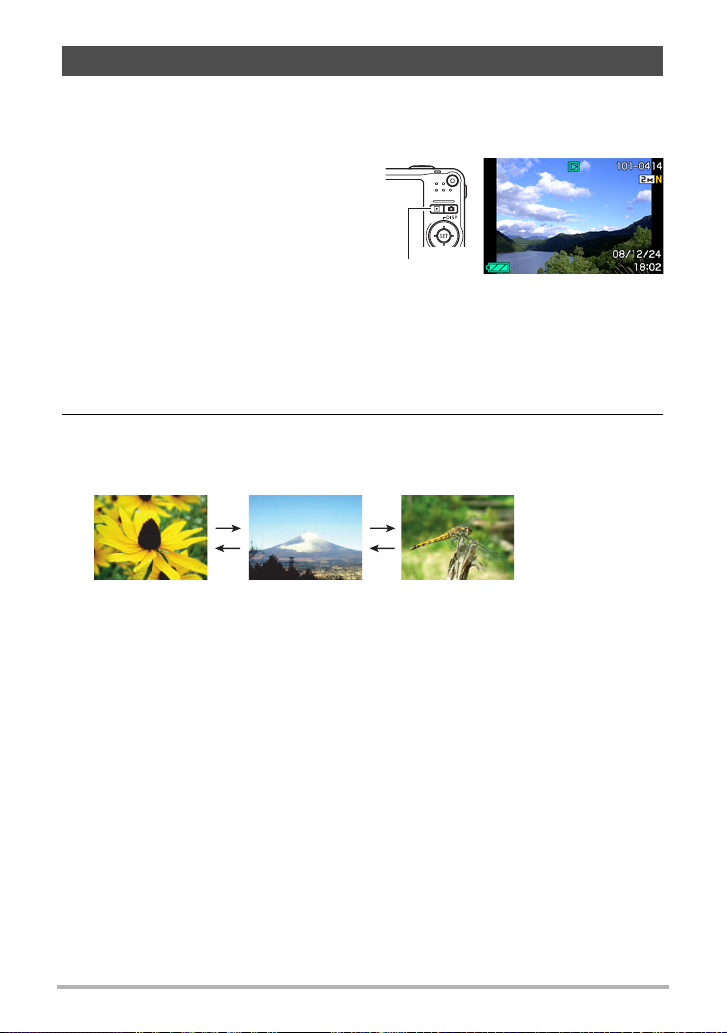
Affichage de photos
Vous pouvez voir vos photos sur l’écran de contrôle de l’appareil photo de la façon
suivante.
• Pour le détail sur le visionnage des films, voir page 75.
1. Appuyez sur [p] (PLAY) pour
accéder au mode PLAY.
• Une des photos enregistrées dans
la mémoire s’affiche.
• Les informations concernant cette
photo s’affichent également (page
149).
• Si vous masquez ces informations
vous pourrez mieux voir la photo.
• Vous pouvez aussi agrandir la photo en actionnant la commande de zoom vers
z (page 76). Si vous prenez une photo très importante, nous vous
conseillons de l’agrandir après l’enregistrement de manière à en vérifier les
détails.
[p](PLAY)
2. Utilisez [4] et [6] pour faire défiler les photos.
• Vous pouvez les faire défiler plus rapidement en maintenant le doigt sur un
côté ou l’autre.
[6]
[6]
[4]
19
[4]
Démarrage rapide
Page 20
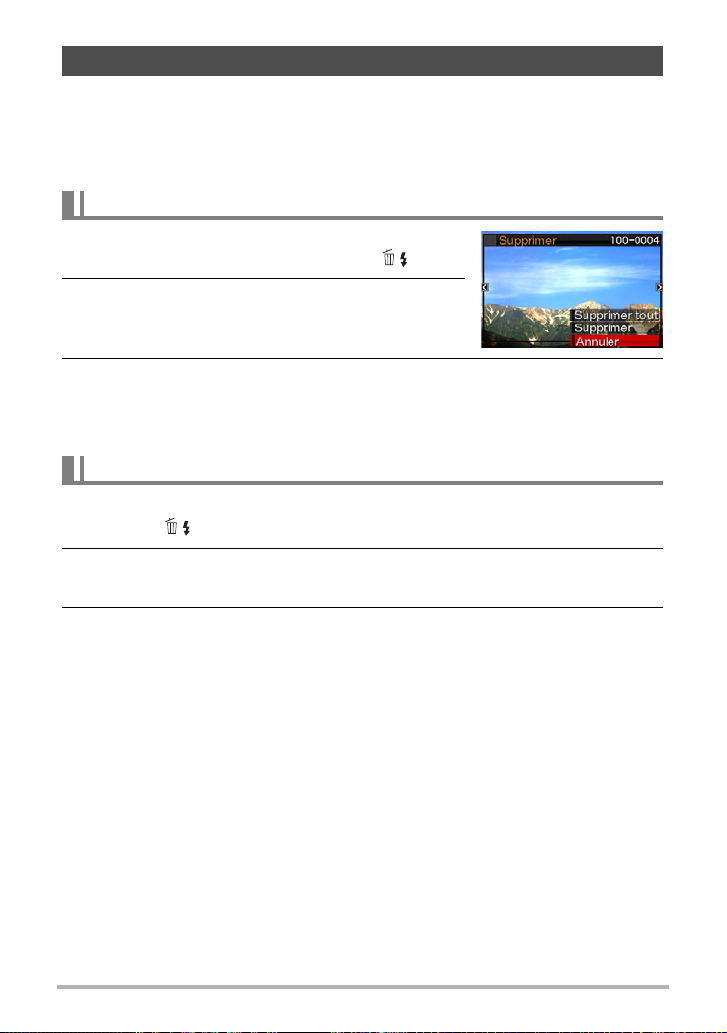
Suppression d’images
Quand la mémoire est pleine, vous pouvez supprimer les images dont vous n’avez
plus besoin pour libérer de l’espace et enregistrer d’autres images.
• Souvenez-vous toujours qu’un fichier (image) supprimé ne peut pas être restitué.
• Dans le cas d’une photo avec son (page 93), le fichier photo et le fichier son sont
tous deux supprimés.
Pour supprimer un seul fichier
1. Appuyez sur [p] (PLAY) pour accéder au
mode PLAY, puis appuyez sur [2] ( ).
2. Utilisez [4] et [6] pour faire défiler les
fichiers jusqu’à ce que celui que vous voulez
supprimer apparaisse.
3. Utilisez [8] et [2] pour sélectionner « Supprimer », puis appuyez sur
[SET].
• Pour supprimer d’autres fichiers, répétez les opérations 2 et 3.
• Pour sortir du menu de suppression, appuyez sur [MENU].
Pour supprimer tous les fichiers
1. Appuyez sur [p] (PLAY) pour accéder au mode PLAY, puis appuyez
sur [2] ( ).
2. Utilisez [8] et [2] pour sélectionner « Supprimer tout », puis appuyez
sur [SET].
3. Utilisez [8] et [2] pour sélectionner « Oui », puis appuyez sur [SET]
pour supprimer tous les fichiers.
Le message « Aucun fichier » apparaît.
20
Démarrage rapide
Page 21
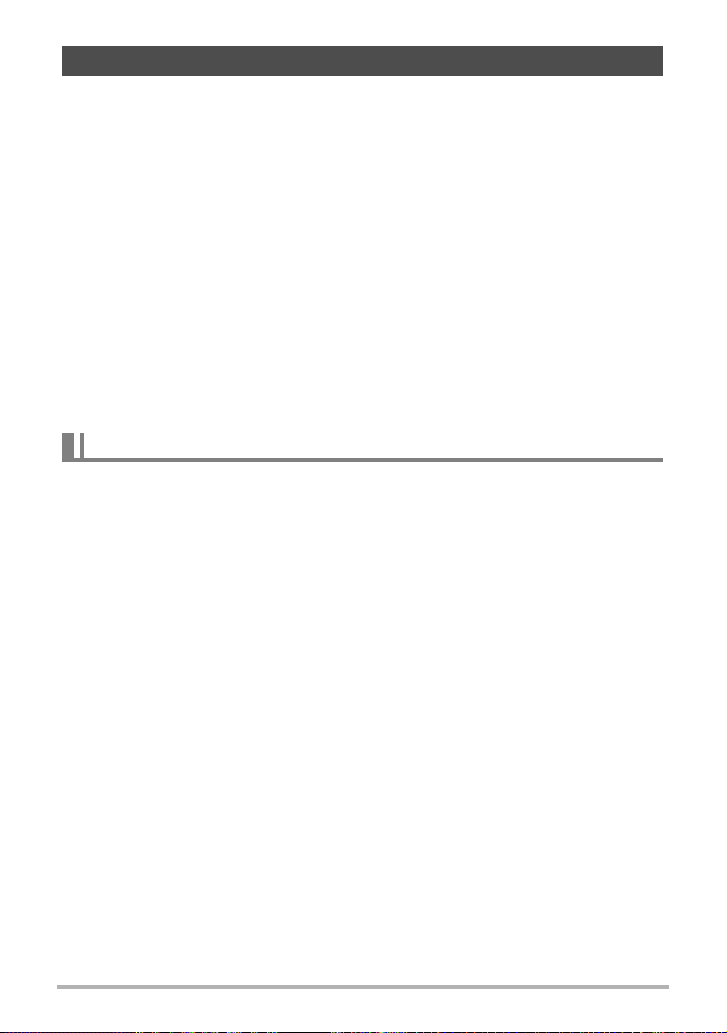
Précautions concernant la prise de photos
Opération
• N’ouvrez jamais le couvercle de batterie lorsque le témoin arrière clignote en vert.
La photo prise risquerait de ne pas être enregistrée correctement, les images
stockées dans la mémoire d’être endommagées ou bien encore l’appareil photo de
mal fonctionner.
• Si une lumière éclaire directement l’objectif et gêne, protégez l’objectif de la main
au moment où vous prenez la photo.
Écran de contrôle pendant la prise de photos
• Selon l’éclairage du sujet, l’écran de contrôle peut réagir plus lentement et du bruit
numérique peut apparaître sur l’image affichée.
• L’image qui apparaît sur l’écran de contrôle est utilisée pour le cadrage du sujet
seulement. L’image réelle sera enregistrée avec la qualité spécifiée lors du réglage
de qualité de l’image (page 69).
Prise de vue en salle sous un éclairage fluorescent
• Le scintillement de la lumière fluorescente, même s’il est faible, peut avoir une
incidence sur la luminosité ou la couleur de l’image.
Restrictions concernant l’autofocus
• La mise au point peut être impossible dans chacun des cas suivants :
– Mur de couleur unie ou sujet très peu contrasté ;
– Sujet avec un fort contre-jour ;
– Sujet très brillant ;
– Persiennes ou sujet à motifs horizontaux se répétant ;
– Plusieurs sujets à différentes distances de l’appareil photo ;
– Sujet dans un lieu sombre ;
– Bougé de l’appareil photo pendant la prise de vue ;
– Sujet rapide ;
– Sujet hors de la plage de mise au point de l’appareil photo.
• Si vous ne pouvez pas obtenir une image nette, essayez d’utiliser la mémorisation
de la mise au point (page 61) ou la mise au point manuelle (page 58).
21
Démarrage rapide
Page 22

Mise en et hors service de l’appareil photo
Pour mettre l’appareil photo en service
Pour accéder au mode REC, appuyez sur [ON/OFF]
(Alimentation) ou sur [r] (REC). Pour accéder au mode
PLAY, appuyez sur [p] (PLAY).
Le témoin arrière s’allume momentanément (en vert) et
l’appareil photo se met en service. Si vous accédez au mode
REC, l’objectif sortira automatiquement de l’appareil photo.
• Faites attention aux objets pouvant gêner l’objectif ou le
frapper au moment où il ressort. Pour éviter d’endommager
l’appareil photo, n’empêchez pas l’objectif de sortir en le
retenant avec la main.
• En mode REC, appuyez sur [p] (PLAY) pour passer au
mode PLAY. L’objectif se rétracte environ 10 secondes
après le changement de mode.
• La fonction de veille ou d’arrêt automatique (pages 127,
128) met l’appareil photo hors service si aucune opération
n’est effectuée pendant le temps préréglé.
[ON/OFF]
(Alimentation)
Témoin arrière
[p]
(PLAY)
[r]
(REC)
Pour mettre l’appareil photo hors service
Appuyez sur [ON/OFF] (Alimentation).
• Vous pouvez paramétrer l’appareil photo pour qu’il ne soit pas mis en service par le
bouton [r] (REC) ou [p] (PLAY). Vous pouvez aussi paramétrer l’appareil
photo pour le mettre hors service par une pression sur [r] (REC) ou [p] (PLAY)
(page 128).
22
Démarrage rapide
Page 23
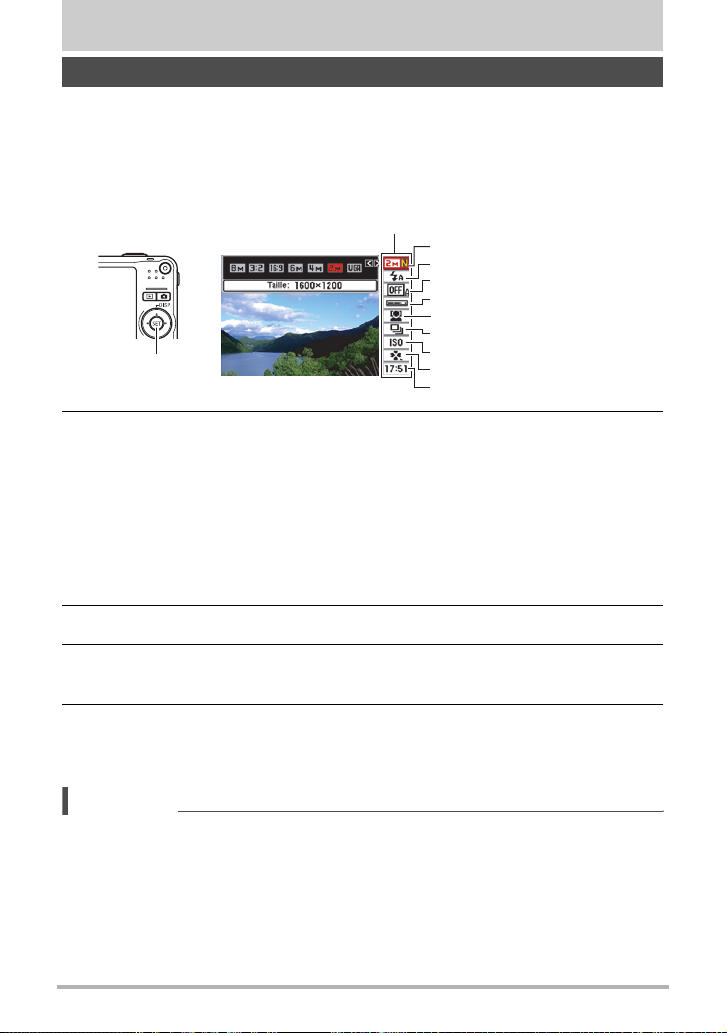
Tutoriel pour la prise de photos
Utilisation du panneau de commande
Le panneau de commande peut être utilisé pour effectuer les réglages de l’appareil
photo.
1. En mode REC, appuyez sur [SET].
Une des icônes du panneau de commande est sélectionnée et ses réglages
apparaissent.
Panneau de commande
1
2
3
4
5
6
[SET]
2. Utilisez [8] et [2] pour sélectionner le paramètre qui doit être changé.
Taille/Qualité de l’image*
1
(pages 24, 69)
Mode de flash (page 26)
2
Obturation automatique (page 28)
3
Sensibilité du déclenchement de
4
l’obturation automatique (page 30)
* La qualité de l’image ne peut pas être changée par le panneau de commande.
7
8
9
Reconnaissance de visages
5
(page 32)
Obturation en continu (page 38)
6
Sensibilité ISO (page 40)
7
Mode easy (page 65)
8
Date/Heure (page 42)
9
3. Utilisez [4] et [6] pour changer le réglage du paramètre.
4. Si vous voulez changer d’autres paramètres, répétez les opérations 2
et 3.
5. Lorsque tous les paramètres souhaités ont été réglés, appuyez sur
[SET].
Les réglages effectués sont validés et l’appareil photo revient au mode REC.
REMARQUE
• Vous pouvez paramétrer l’appareil photo pour que le panneau de commande
s’éteigne au moment où vous appuyez sur [SET] (page 121).
• Vous pouvez aussi effectuer d’autres réglages que ceux mentionnés ci-dessus
(page 56).
• Le panneau de commande ne peut pas être affiché pendant l’enregistrement d’une
séquence avec préenregistrement, l’enregistrement avec For YouTube ou
l’enregistrement de la voix.
23
Tutoriel pour la prise de photos
Page 24
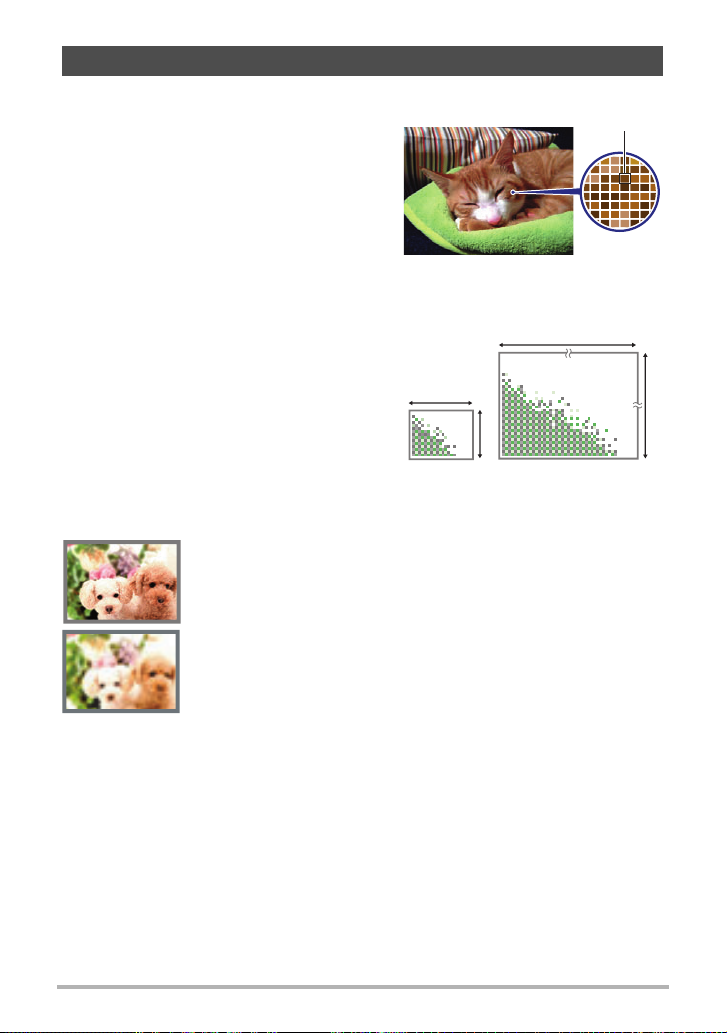
Changement de la taille de l’image (Taille)
. Pixels
Les images prises par un appareil photo
numérique sont constituées d’un ensemble
de petits points, appelés « pixels ». Une
image est d’autant plus détaillée qu’elle
contient un plus grand nombre de pixels.
Mais en général, une image n’a pas besoin
de contenir le maximum de pixels pour être
imprimée (taille L) par un labo photo, envoyée
en fichier joint ou regardée sur un ordinateur.
. À propos des tailles d’image
La taille d’une image indique le nombre de
pixels que cette image contient et s’exprime
x
en pixels horizontaux
Image de 2816x2112 = Environ 6 millions
1
de pixels
Image de 640x480 = Environ 300.000
2
pixels
pixels verticaux.
640
480
2
Conseils pour la sélection de la taille de l’image
Il faut savoir que plus les images contiennent de pixels, plus elles utilisent d’espace.
Grand nombre de pixels
*Image plus détaillée, mais plus d’espace utilisé. Idéal pour
les impressions en grand (par exemple en A3).
Petit nombre de pixels
*Image moins détaillée, mais moins d’espace utilisé. Idéal
pour l’envoi de photos par email, etc.
Pixel
2816
1
Unité : pixel
2112
• Pour le détail sur la taille de l’image, la qualité de l’image et le nombre d’images
pouvant être enregistrées, voir page 159.
• Pour le détail sur la taille des images des séquences vidéo, voir page 69.
• Pour le détail sur le redimensionnement de photos existantes, voir page 92.
24
Tutoriel pour la prise de photos
Page 25

. Pour sélectionner la taille de l’image
1. En mode REC, appuyez sur [SET].
2. Utilisez [8] et [2] pour sélectionner l’option supérieure (Taille) sur le
panneau de commande.
3. Utilisez [4] et [6] pour sélectionner une taille d’image, puis appuyez
sur [SET].
Taille de
l’image
(Pixels)
8 M
x
(3264
3:2
x
(3264
16:9
x
(3264
6 M
x
(2816
4 M
x
(2304
2 M
x
(1600
VGA
x
480)
(640
2448)
2176)
1840)
2112)
1728)
1200)
Format
d’impression
et application
suggérés
Impression A3
Impression A3
TVHD
Impression A3
Impression A4
Impression
3.5"x5"
E-mail
Description
Grain fin, si bien que les détails apparaissent
nettement même lorsque l’image est détourée
(page 92).
Grain fin
Idéal si la qualité de l’image est un peu moins
importante que l’espace économisé.
Les fichiers d’images sont plus petits et peuvent
plus facilement être joints à des messages. Les
images ont toutefois un grain plus grossier.
• Le réglage effectué par défaut en usine est de 8 M (8 millions de pixels).
x
• Lorsque 3:2 (3264
2176 pixels) est sélectionné, des images de format 3:2 sont
enregistrées, ce qui correspond au format standard du papier d’impression.
• Les lettres « TVHD » sont l’abréviation de « Télévision à haute définition ». Un
écran TVHD est de format 16:9, il est donc plus large que l’écran 4:3 des anciens
téléviseurs. Votre appareil photo peut enregistrer des images compatibles avec le
format d’un écran TVHD.
• Les formats de papier d’impression ne sont indiqués qu’à titre de référence
(résolution d’impression 200 dpi).
25
Tutoriel pour la prise de photos
Page 26

Utilisation du flash (Flash)
>
?
<
N
2
1. En mode REC, appuyez une fois sur [2]
Flash
().
2. Utilisez [4] et [6] pour sélectionner le
réglage de flash souhaité, puis appuyez
sur [SET].
[2] ( )
Lorsque l’élément « R Panneau » sur le menu
(page 121) a pour valeur « Off » (le panneau de
commande n’est pas visible), vous pouvez faire défiler les différents réglages de
flash en appuyant sur [2] ( ).
Flash auto
Flash
désactivé
Le flash s’éclaire automatiquement selon l’exposition
(quantité de lumière et luminosité).
Le flash ne s’éclaire pas.
Le flash s’éclaire toujours. Ce réglage peut être utilisé pour
Flash activé
rendre plus lumineux un sujet qui est sombre, soit à cause
de la lumière extérieure soit à cause du contre-jour (flash
synchronisé sur la lumière du jour).
Flash doux
Réduction
yeux rouges
Le flash doux s’active toujours, quelles que soient les
conditions d’éclairage.
Le flash s’éclaire automatiquement. Ce type de flash peut
être utilisé pour réduire le risque que le sujet ait les yeux
rouges sur la photo.
3. Appuyez sur le déclencheur pour prendre la photo.
Témoin arrière
Clignote en orange pendant la charge du flash pour
indiquer que la prise de photos n’est pas possible.
• Vous ne pourrez prendre une nouvelle photo avec
< indique que le flash va
s’éclairer.
le flash que lorsque le témoin cessera de clignoter
en orange, et indiquera de ce fait que la charge est
terminée.
REMARQUE
• Faites attention de ne pas bloquer le flash avec les doigts et la lanière.
• Il n’est pas toujours possible d’obtenir l’effet escompté lorsque le sujet est trop
éloigné ou trop rapproché.
• Le temps de charge du flash dépend des conditions de fonctionnement (état de la
batterie, température ambiante, etc.). Quand la batterie est pleine, il faut de
quelques secondes à 5 secondes pour charger le flash.
26
Tutoriel pour la prise de photos
Page 27
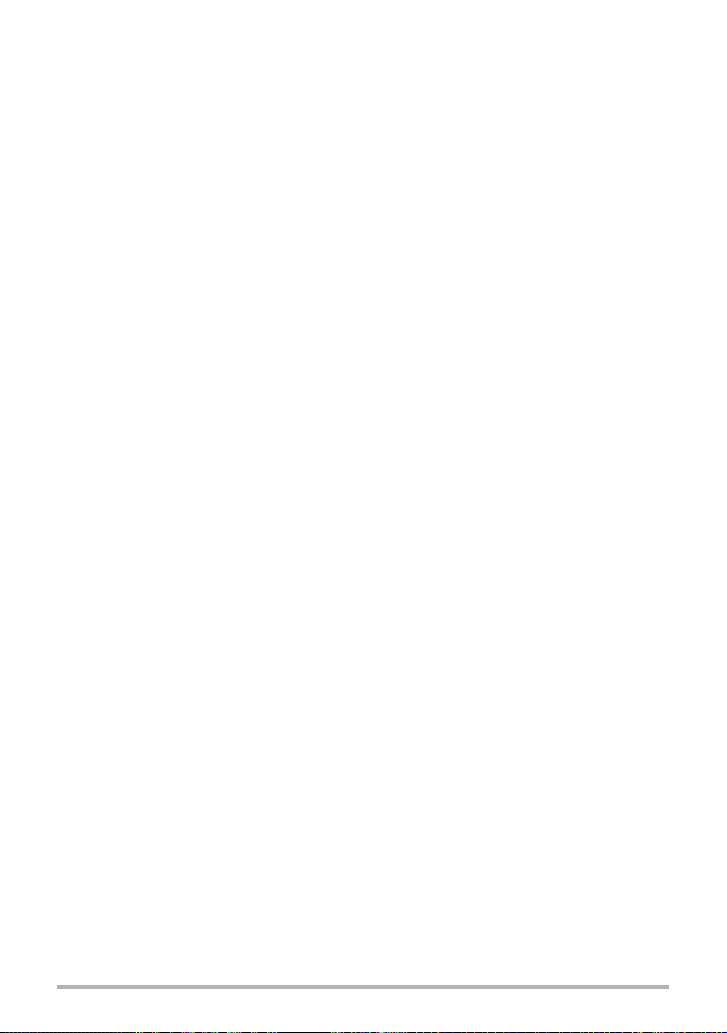
• La vitesse d’obturation est plus lente lors de la prise de vue sans flash sous un
mauvais éclairage, et l’image risque plus facilement d’être floue à cause du bougé
de l’appareil photo. Dans de telles situations, fixez l’appareil photo à un pied
photographique, etc.
• Lorsque la réduction des yeux rouges est en service, le flash s’éclaire
automatiquement selon l’exposition. Il ne s’allume donc pas si l’éclairage est
suffisant.
• La lumière du soleil à l’extérieur, la lumière d’une lampe fluorescente ou toute autre
source lumineuse peut avoir une incidence sur la couleur de l’image.
• Sélectionnez « Flash désactivé » comme réglage de flash pour prendre des photos
dans les lieux où le flash est interdit.
• Portée approximative du flash (Sensibilité ISO : Auto)
Grand angle : 0,1 m à 2,6 m
Téléobjectif : 0,6 m à 1,4 m
* Les valeurs ci-dessus dépendent du réglage du zoom optique.
Réduction des yeux rouges
L’emploi du flash lors de la prise de vue de nuit ou dans une pièce mal éclairée a
souvent pour conséquence de faire apparaître des points rouges dans les yeux des
personnes photographiées. Ces points sont dus à la réflexion de la lumière du flash
sur la rétine des yeux. Lorsque la réduction des yeux rouges est sélectionnée comme
mode de flash, les iris des yeux des personnes photographiées se ferment quand le
pré-flash s’éclaire, et celles-ci risquent moins d’avoir des yeux rouges.
Notez les points importants suivants pour réduire le phénomène des yeux rouges :
• La réduction des yeux rouges n’agit que si les personnes regardent directement
l’appareil photo (flash) ;
• La réduction des yeux rouges n’agit pas très bien si les personnes sont loin de
l’appareil photo.
Autres fonctions utiles du flash
• Changement de l’intensité du flash (page 74)
• Correction de l’insuffisance de l’intensité du flash (page 74)
27
Tutoriel pour la prise de photos
Page 28
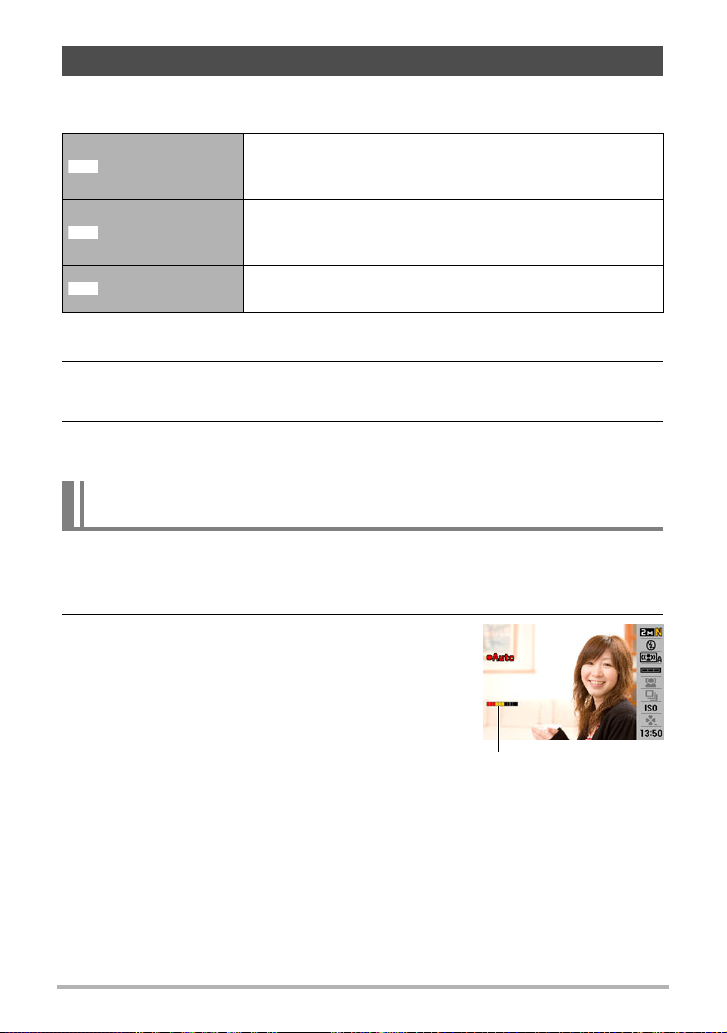
Utilisation de l’obturation automatique (Obturation auto)
Lorsque l’obturation automatique est utilisée, l’obturateur se déclenche
automatiquement au moment où l’appareil photo détecte certaines conditions.
Détect flou
Détect panorama
Détect sourire
L’obturateur se déclenche automatiquement lorsque
l’appareil photo détecte un flou sur l’image dû au
mouvement du sujet et ce flou est réduit.
Lors d’un panoramique, l’obturateur se déclenche
automatiquement au moment où l’appareil photo constate
que le sujet suivi est net.
L’obturateur se déclenche automatiquement lorsque
l’appareil photo détecte un sourire sur les lèvres du sujet.
1. En mode REC, appuyez sur [SET].
2. Utilisez [8] et [2] pour sélectionner la troisième option depuis le haut
(Obturation automatique) sur le panneau de commande.
3. Utilisez [4] et [6] pour sélectionner le type d’obturation automatique,
puis appuyez sur [SET].
Pour réduire le flou de l’image avec la détection de flou (Détect flou)
1. Dirigez l’appareil photo vers le sujet et appuyez à demi sur le
déclencheur, puis attendez que l’appareil photo ajuste l’exposition et
fasse la mise au point automatiquement.
2. Appuyez à fond sur le déclencheur.
L’appareil photo se met en mode d’attente et
commence à détecter le bougé de l’appareil et du
sujet. L’obturateur se déclenche automatiquement
au moment où l’appareil photo constate qu’il n’y a
plus de flou dans l’image.
•«0 Auto » clignote sur l’écran de contrôle
pendant la détection du flou de l’image dû au
bougé de l’appareil ou du sujet.
Indicateur :
La couleur de l’indicateur
change du rouge au vert
lorsque l’obturateur est prêt
à se déclencher.
B
28
Tutoriel pour la prise de photos
Page 29
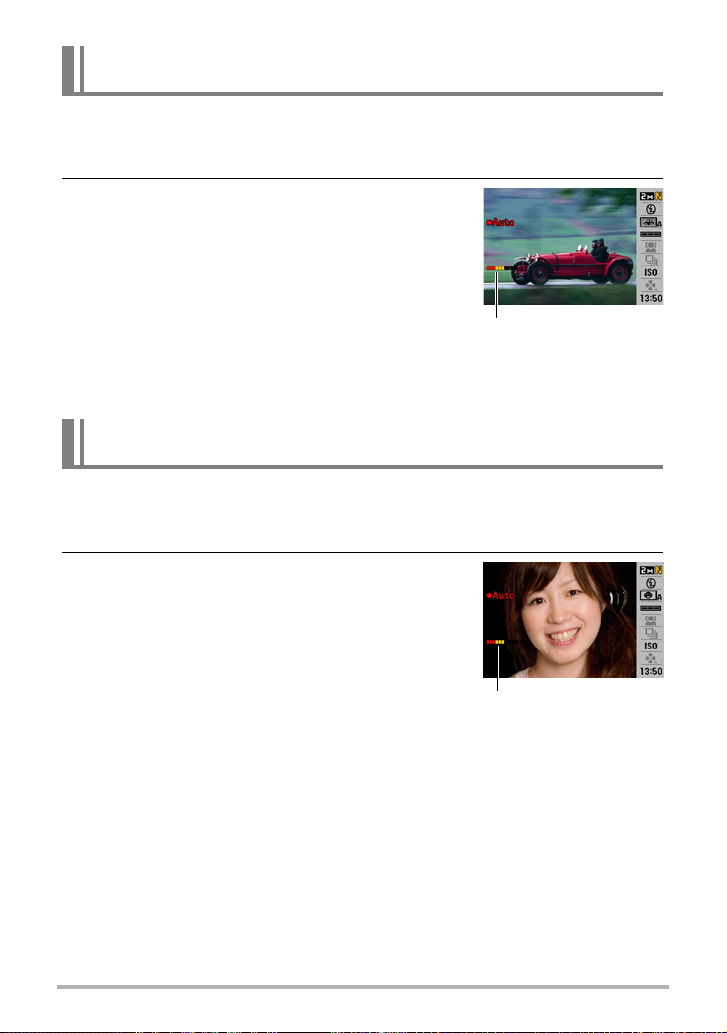
Pour réduire le flou de l’image avec la détection de panoramique (Détect panorama)
1. Dirigez l’appareil photo vers l’endroit où le sujet doit passer et appuyez
à demi sur le déclencheur pour ajuster l’exposition et faire la mise au
point.
2. Appuyez à fond sur le déclencheur.
L’appareil photo se met en attente d’obturation
automatique. Suivez le mouvement du sujet avec
l’appareil photo. L’obturateur se déclenche
automatiquement au moment où l’appareil photo
constate qu’il n’y a plus de flou dans le sujet suivi.
•«0 Auto » clignote sur l’écran de contrôle
pendant la détection de panoramique.
Indicateur :
La couleur de l’indicateur
change du rouge au vert
lorsque l’obturateur est
prêt à se déclencher.
Pour prendre en photo un sujet souriant en utilisant la détection de sourire (Détect sourire)
1. Dirigez l’appareil photo vers le sujet et appuyez à demi sur le
déclencheur, puis attendez que l’appareil photo ajuste l’exposition et
fasse la mise au point automatiquement.
2. Appuyez à fond sur le déclencheur.
L’appareil photo se met en mode d’attente et
commence à détecter le sourire du sujet.
L’obturateur se déclenche automatiquement au
moment où l’appareil photo constate que le sujet
sourit.
•«0 Auto » clignote sur l’écran de contrôle
pendant la détection du sourire.
Indicateur :
La couleur de l’indicateur
change du rouge au vert
lorsque l’obturateur est
prêt à se déclencher.
B
29
Tutoriel pour la prise de photos
Page 30
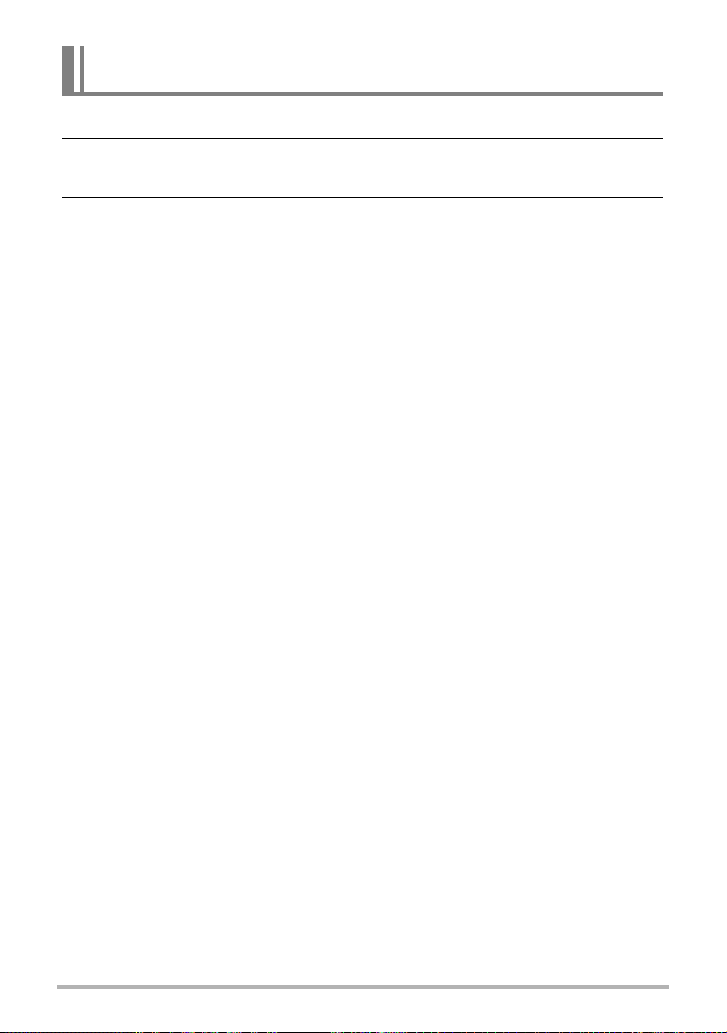
Pour changer la sensibilité du déclenchement de l’obturation automatique (Sensibilité)
1. En mode REC, appuyez sur [SET].
2. Utilisez [8] et [2] pour sélectionner la quatrième option depuis le haut
(Sensibilité) sur le panneau de commande.
3. Utilisez [4] et [6] pour sélectionner le réglage de sensibilité souhaité,
puis appuyez sur [SET].
• Vous avez le choix entre trois niveaux de sensibilité, de ø (Minimum) à
œ (Maximum).
• Lorsque le réglage œ (Maximum) est sélectionné, l’obturation automatique
s’active assez facilement. L’obturation automatique s’active plus difficilement
lorsque le réglage ø (Minimum) est sélectionné, mais les images seront
beaucoup moins floues. Faites des essais avec les différents réglages de
sensibilité pour trouver celui qui vous convient le mieux.
. Utilisation de l’obturation automatique avec l’obturation en continu
L’obturation automatique combinée à l’obturation en continu (page 38) fonctionne de
la façon suivante.
• Lorsque l’obturation en continu à vitesse normale est sélectionnée, l’appareil photo
se remet en attente d’obturation automatique et se prépare à reprendre une photo
après chaque déclenchement. Pour arrêter la prise de vue en obturation continue à
vitesse normale, appuyez sur [SET].
• Lorsque l’obturation en continu à vitesse rapide est sélectionnée, 10 images sont
prises en continu au moment où l’obturation automatique s’active.
• Lorsque l’obturation en continu avec flash est sélectionnée, 3 images sont prises
en continu avec le flash au moment où l’obturation automatique s’active.
C
30
Tutoriel pour la prise de photos
Page 31

Conseils pour une meilleure prise de vue avec l’obturation automatique
• L’utilisation de l’obturation automatique avec l’antibougé (page 64) permet de
réduire encore plus le risque de flou.
• Lors de la prise de vue avec la détection de flou et la détection de sourire, ne
bougez pas l’appareil photo tant que l’enregistrement n’est pas terminé.
IMPORTANT !
• Si l’appareil photo reste en attente d’obturation automatique sans que l’obturateur
ne se déclenche, vous pouvez prendre la photo en appuyant à fond sur le
déclencheur.
• La détection de flou et la détection de mouvement peuvent ne pas produire l’effet
escompté si l’éclairage ambiant exige une vitesse d’obturation plus lente ou si le
sujet est vraiment trop animé.
• Comme les expressions des visages varient d’un visage à l’autre, l’obturateur peut
avoir de la peine à se déclencher lorsque la détection du sourire est utilisée. Dans
ce cas, changez le réglage de sensibilité du déclenchement.
• Le délai d’arrêt automatique (page 128) est de cinq minutes lorsque l’appareil
photo est en attente d’obturation automatique. La veille (page 127) est désactivée
lorsque l’obturation automatique est utilisée.
• Pour annuler la prise de vue avec l’obturation automatique pendant la détection de
flou, de mouvement ou de sourire (indiqué par le clignotement de « 0 Auto » sur
l’écran de contrôle), appuyez sur [SET].
• L’obturation automatique ne peut pas être utilisée en même temps que les
fonctions suivantes :
– Certaines scènes BEST SHOT (Tableau blanc, etc. Préenregistrement
(Séquence), For YouTube, Enregistrement de la voix).
• Les fonctions suivantes sont mises hors service lors de la prise de vue avec
l’obturation automatique :
– Triple retardateur ;
– Poursuite AF.
C
31
Tutoriel pour la prise de photos
Page 32
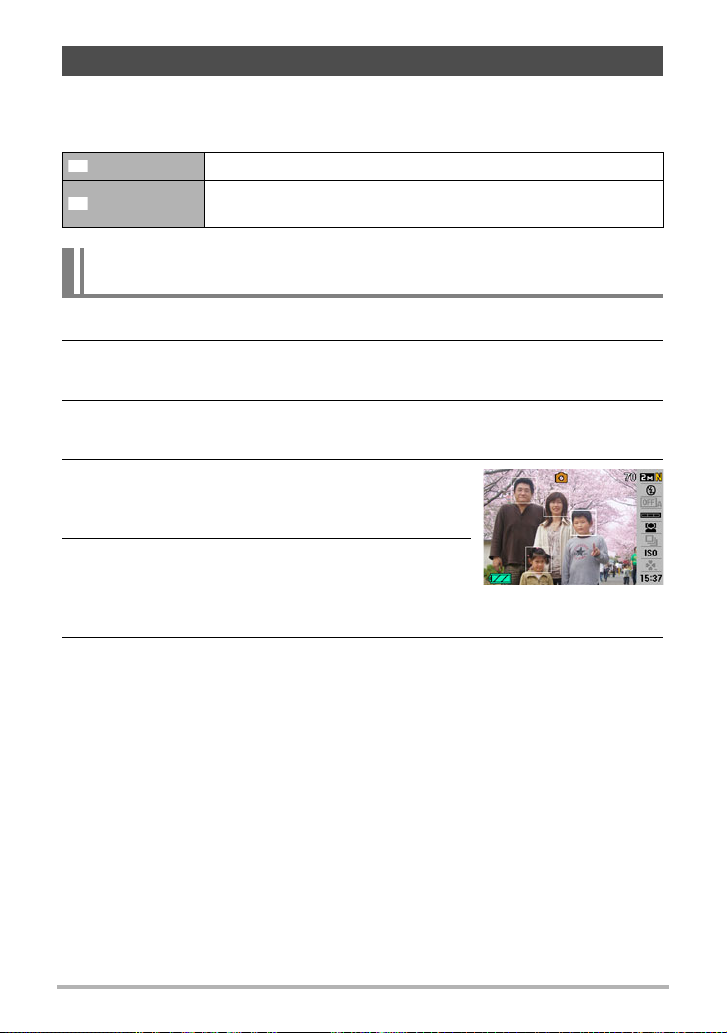
Utilisation de la reconnaissance de visages (Recon visages)
Lorsque la reconnaissance de visages est utilisée, la netteté et la luminosité des
visages sur l’image sont ajustées. La reconnaissance de visages présente les deux
modes suivants.
Normale Détection les visages des personnes apparaissant sur l’image.
Prior famille
Priorité donnée aux visages des membres de la famille qui ont
été enregistrés au préalable.
Pour prendre des photos avec la reconnaissance de visages (Normale)
1. En mode REC, appuyez sur [SET].
2. Utilisez [8] et [2] pour sélectionner la cinquième option depuis le haut
(Recon visages) sur le panneau de commande.
3. Utilisez [4] et [6] pour sélectionner « G Recon visages : Normale »,
puis appuyez sur [SET].
4. Dirigez l’appareil photo vers le ou les sujets.
L’appareil photo détecte les visages des personnes
et affiche un cadre autour de chacun d’eux.
5. Appuyez à demi sur le déclencheur.
La mise au point est effectuée et les cadres autour
des visages concernés par la mise au point
deviennent verts.
6. Appuyez à fond sur le déclencheur.
• Si vous appuyez à demi sur le déclencheur pour activer la reconnaissance de
visages lorsque « O Poursuite » (page 65) est sélectionné pour la zone AF, le
cadre de mise au point suivra le mouvement du visage.
32
Tutoriel pour la prise de photos
Page 33
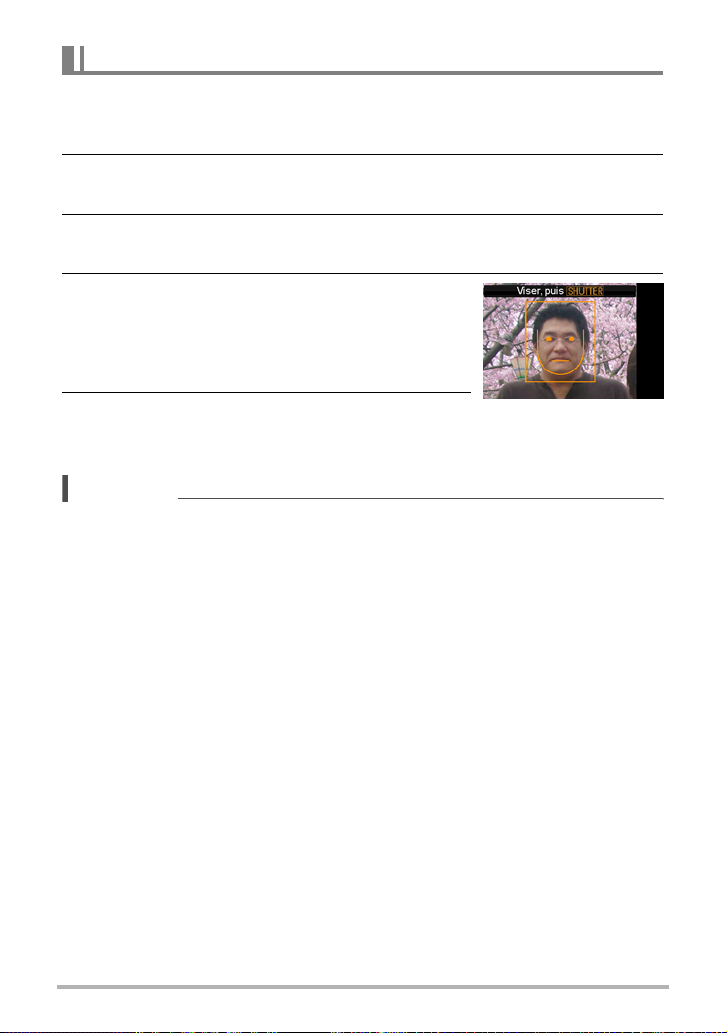
Utilisation du mode Priorité famille (Prior famille)
. Pour préenregistrer les visages des membres de la famille, etc.
1. En mode REC, appuyez sur [SET].
2. Utilisez [8] et [2] pour sélectionner la cinquième option depuis le haut
(Recon visages) sur le panneau de commande.
3. Utilisez [4] et [6] pour sélectionner « K Enregistrer famille », puis
appuyez sur [SET].
4. Dirigez l’appareil photo tout droit vers le
visage de la personne que vous voulez
préenregistrer, cadrez bien le visage sur
l’écran de contrôle, puis appuyez sur le
déclencheur.
5. Lorsque le message « Visages reconnus! »
apparaît, utilisez [8] et [2] pour sélectionner
« Sauvegarder », puis appuyez sur [SET].
REMARQUE
• Vous pouvez préenregistrer en tout 12 visages de six personnes différentes.
• Les données des visages sont enregistrées dans la mémoire de l’appareil photo,
dans un dossier intitulé « FAMILY » (page 119).
33
Tutoriel pour la prise de photos
Page 34
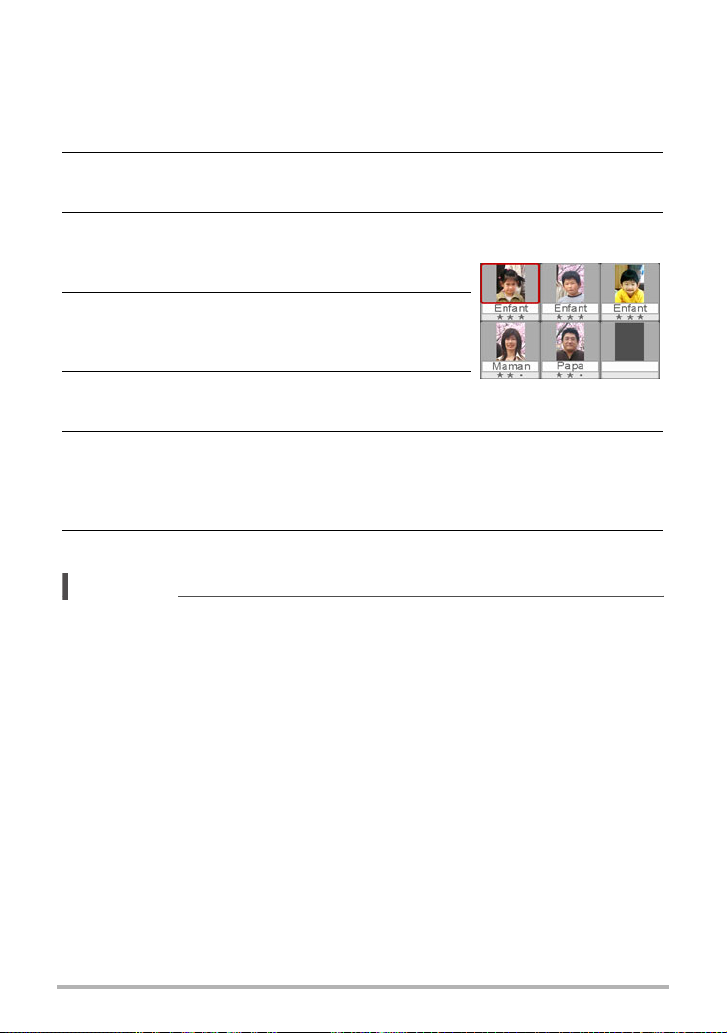
. Pour donner un niveau de priorité aux visages préenregistrés
Vous pouvez procéder de la façon suivante pour donner un nom et un niveau de
priorité aux visages préenregistrés.
1. En mode REC, appuyez sur [SET].
2. Utilisez [8] et [2] pour sélectionner la cinquième option depuis le haut
(Recon visages) sur le panneau de commande.
3. Utilisez [4] et [6] pour sélectionner « J
Éditer Famille », puis appuyez sur [SET].
L’écran d’édition des données de visages apparaît.
Écran d’édition des
données de visages
4. Utilisez [8], [2], [4] et [6] pour sélectionner
les données de visage que vous voulez
modifier, puis appuyez sur [SET].
5. Utilisez [4] et [6] pour sélectionner un nom,
puis appuyez sur [2].
6. Utilisez [4] et [6] pour sélectionner le niveau de priorité souhaité, puis
appuyez sur [SET].
• Vous pouvez désigner un des quatre niveaux : q (Arrêt : pas de détection)
et s (Faible) à v (Élevé).
7. Pour terminer le réglage, appuyez deux fois sur [MENU].
REMARQUE
• Pour supprimer les données des visages préenregistrés, effectuez les étapes 1, 2
et 3 ci-dessus, puis appuyez sur [MENU]. Vous pouvez utiliser le menu pour
sélectionner les données d’un visage ou les données de tous les visages (page
20).
• Le formatage de la mémoire de l’appareil photo (page 130) supprime toutes les
données des visages préenregistrés.
34
Tutoriel pour la prise de photos
Page 35
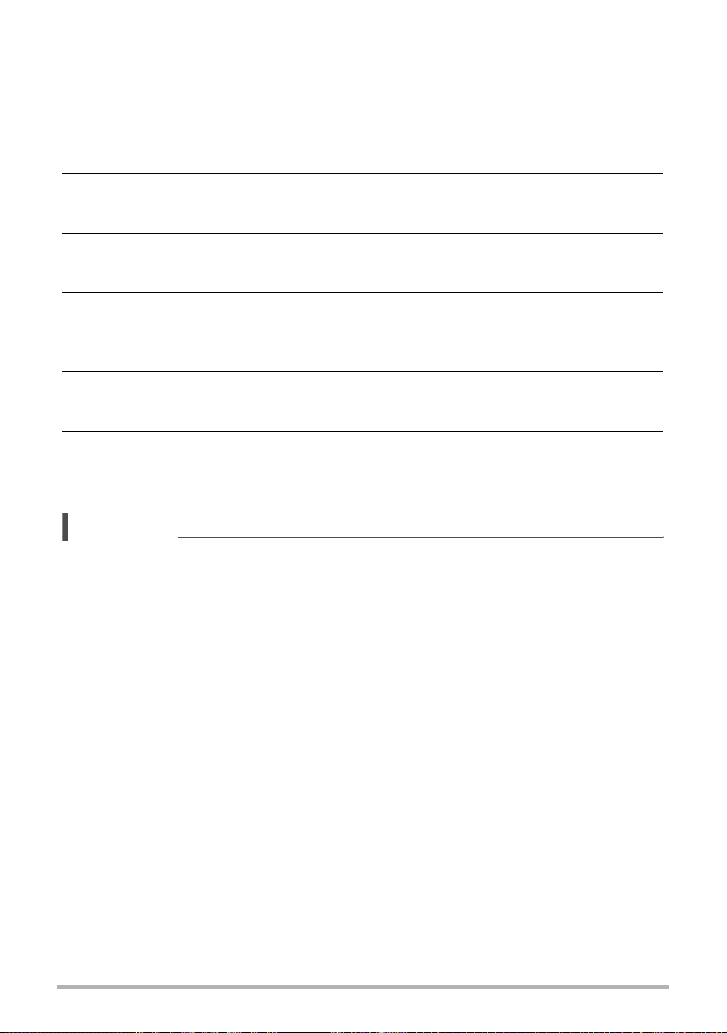
. Pour ajouter une photo de visage à un membre de la famille
préenregistré
La reconnaissance de visages sera meilleure si vous prenez trois ou quatre photos
de la même personne dans différentes situations.
1. En mode REC, appuyez sur [SET].
2. Utilisez [8] et [2] pour sélectionner la cinquième option depuis le haut
(Recon visages) sur le panneau de commande.
3. Utilisez [4] et [6] pour sélectionner « J Éditer Famille », puis
appuyez sur [SET].
4. Utilisez [8], [2], [4] et [6] pour sélectionner la vignette de visage à
laquelle vous voulez ajouter une nouvelle photo, puis appuyez sur
[MENU].
5. Utilisez [8] et [2] pour sélectionner « Ajouter », puis appuyez sur
[SET].
6. Effectuez les étapes 4 et 5 de « Pour préenregistrer les visages des
membres de la famille, etc. » (page 33) pour ajouter une photo de
visage.
REMARQUE
• La mémoire de l’appareil photo peut contenir en tout 12 visages de six individus
différents au maximum.
35
Tutoriel pour la prise de photos
Page 36
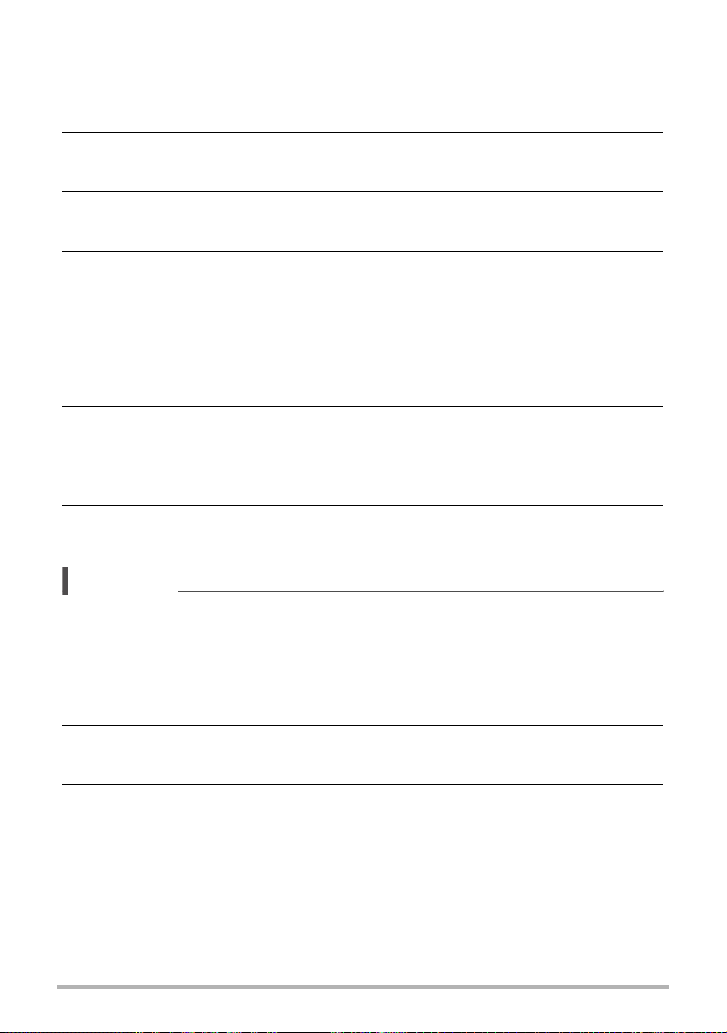
. Pour prendre une photo en utilisant les données des visages
préenregistrés
1. En mode REC, appuyez sur [SET].
2. Utilisez [8] et [2] pour sélectionner la cinquième option depuis le haut
(Recon visages) sur le panneau de commande.
3. Utilisez [4] et [6] pour sélectionner «
famille », puis appuyez sur [SET].
H
Recon visages : Prior
4. Dirigez l’appareil photo vers le ou les sujets.
L’appareil photo détecte les visages des personnes et affiche un cadre autour de
chacun d’eux.
– Les cadres sont de différentes couleurs, selon le niveau de priorité de
chaque visage : blanc (inférieur), jaune ou bleu clair (supérieur). Un cadre
bleu clair indique que le visage sera enregistré avec le plus haut niveau de
priorité.
5. Appuyez à demi sur le déclencheur.
La mise au point se fait sur le visage ayant le plus haut niveau de priorité
(encadré de bleu clair) et la luminosité est réglée en conséquence. Un cadre de
mise au point vert apparaît sur le visage ayant le plus haut niveau de priorité.
6. Lorsque vous êtes prêt à prendre la photo, appuyez à fond sur le
déclencheur.
REMARQUE
• Lorsque le mode Priorité famille est sélectionné, la zone AF (page 65) se règle
automatiquement sur « O Poursuite ».
Pour donner la priorité à la vitesse de détection ou au nombre de visages
1. En mode REC, appuyez sur [SET].
2. Utilisez [8] et [2] pour sélectionner la cinquième option depuis le haut
(Recon visages) sur le panneau de commande.
3. Utilisez [4] et [6] pour sélectionner « L Priorité », puis appuyez sur
[SET].
36
Tutoriel pour la prise de photos
Page 37
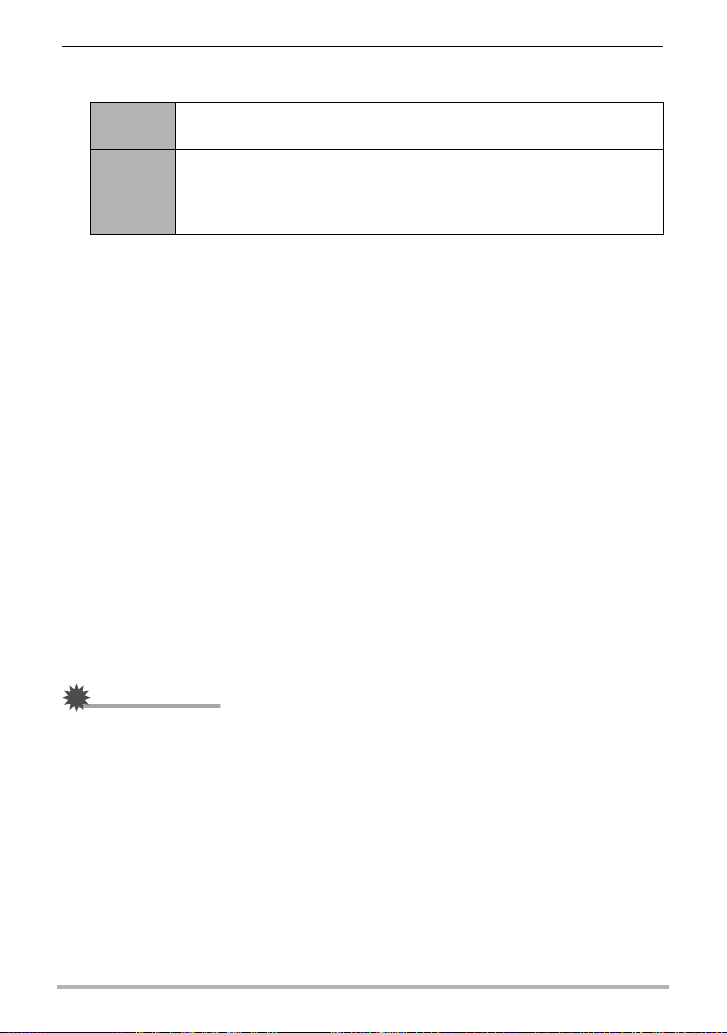
4. Utilisez [8] et [2] pour sélectionner le réglage souhaité, puis appuyez
sur [SET].
Vitesse
Quantité
Conseils pour améliorer la reconnaissance des visages
• La reconnaissance des visages en mode Priorité famille est légèrement plus rapide
qu’en mode Normal. D’autre part, contrairement au mode Normal, le mode Priorité
famille ne permet pas de détecter les visages qui sont éloignés ou petits.
• La mise au point s’effectue sur le sujet central si aucun visage n’est détecté.
• Veillez à toujours sélectionner l’autofocus (AF) comme mode de mise au point lors
de l’utilisation de la reconnaissance de visages pour la photographie.
• La reconnaissance de visages peut prendre un peu plus de temps si vous tenez
l’appareil photo de côté.
• Même si vous avez préenregistré le visage d’un membre de votre famille,
l’expression du visage, l’angle de prise de vue ou d’autres facteurs peuvent rendre
sa détection impossible (au niveau de priorité supérieur).
• La reconnaissance du visage peut être améliorée en préenregistrant plusieurs
versions du même visage, en salle et en plein air, avec différentes expressions et
sous différents angles.
• La détection des visages n’est pas possible dans les cas suivants :
– Le visage est partiellement caché par des cheveux, des lunettes de soleil, un
chapeau, etc. ou bien il est à l’ombre ;
– Le visage est photographié de profil ou trop de côté ;
– Le visage est très éloigné et très petit, ou bien très rapproché et gros ;
– Le visage est à un endroit très sombre ;
– Le visage appartient à un animal ou à un être non humain.
Réduit le temps nécessaire pour reconnaître les visages et limite à
cinq le nombre de visages pouvant être détectés chaque fois.
Permet la détection de cinq à dix visages au maximum. Lorsque ce
réglage est sélectionné, l’appareil photo reconnaît les visages plus
petits et plus éloignés sur la photo (lors de la prise de vue en mode
Normal).
IMPORTANT !
• La reconnaissance de visages ne peut pas être utilisée en même temps que les
fonctions suivantes :
– Certaines scènes BEST SHOT (Croix, Pastel, Tableau blanc, etc.
Préenregistrement (Séquence), For YouTube, Enregistrement de la voix) ;
– Enregistrement de séquences vidéo.
• Les fonctions suivantes sont inopérantes lorsque la reconnaissance de visages est
utilisée pour la photographie :
– AF multi.
C
37
Tutoriel pour la prise de photos
Page 38
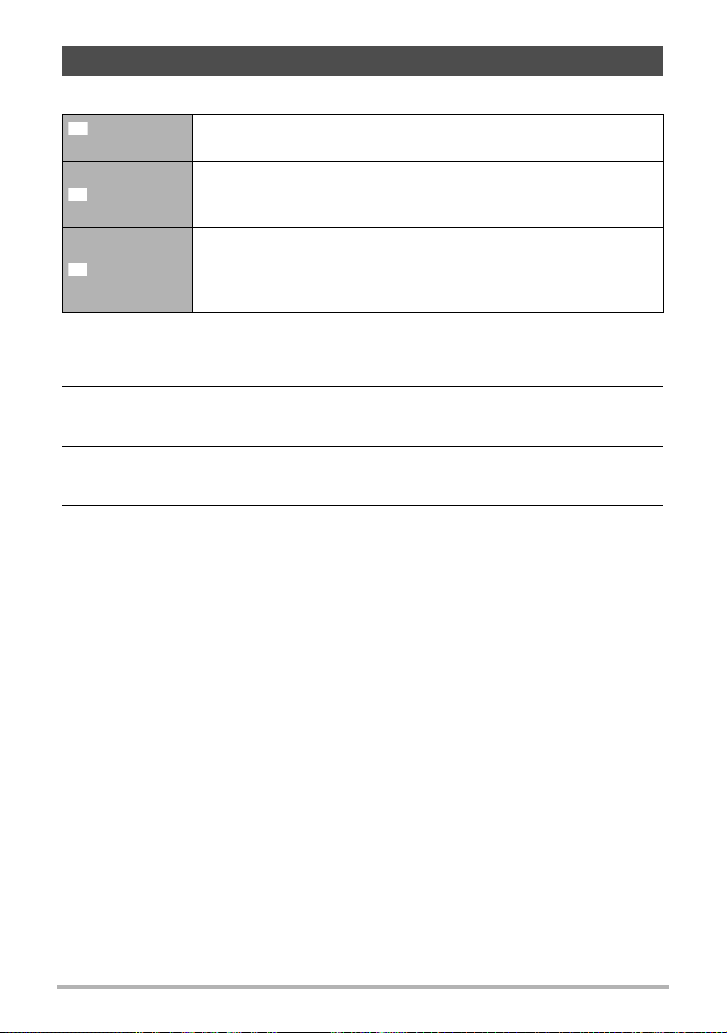
Utilisation de l’obturation en continu (Continu)
L’appareil photo présente trois modes d’obturation en continu.
Cont. vit.
normale
Cont. rapide
Cont. flash
Enregistre continuellement des photos jusqu’à ce que la
mémoire soit pleine.
Enregistre continuellement des photos à une vitesse plus rapide
que la vitesse normale, jusqu’à ce que la mémoire soit pleine. La
taille des images est fixée à 2 M (1600
L’obturation en continu avec flash permet de prendre un
maximum de trois photos avec le flash quand le déclencheur est
maintenu enfoncé. La prise de vue cesse si vous relâchez le
déclencheur avant que les trois photos ne soient prises.
x
1200 pixels).
* Pour mettre un mode d’obturation en continu hors service, sélectionnez « Off ».
1. En mode REC, appuyez sur [SET].
2. Utilisez [8] et [2] pour sélectionner la sixième option depuis le haut
(Obturation en continu) sur le panneau de commande.
3. Utilisez [4] et [6] pour sélectionner le mode d’obturation en continu
souhaité, puis appuyez sur [SET].
4. Appuyez sur le déclencheur pour prendre la photo.
Des photos continuent d’être prises tant que vous maintenez le doigt sur le
déclencheur. Relâchez le déclencheur pour cesser de prendre des photos.
38
Tutoriel pour la prise de photos
Page 39

REMARQUE
• Lors de l’obturation en continu, l’exposition et la mise au point obtenues pour la
première photo sont utilisées pour les photos suivantes.
• L’obturation en continu ne peut pas être utilisée en même temps que les options
suivantes :
Certaines scènes BEST SHOT (Tableau blanc, etc. Préenregistrement
(Séquence), For YouTube, Enregistrement de la voix).
• La vitesse d’obturation en continu dépend de la taille et de la qualité d’image
spécifiées.
• La vitesse de prise de vue avec l’obturation en continu à vitesse normale et
l’obturation en continu à vitesse rapide dépend du type de carte mémoire utilisé et
de l’espace disponible dans la mémoire. Si vous stockez les photos dans la
mémoire de l’appareil photo, la prise de vue sera plus lente.
• Le flash est automatiquement mis hors service
? lorsque l’obturation en continu à
vitesse rapide est sélectionnée.
• Avec l’obturation en continu avec flash, le mode de flash se règle automatiquement
< (flash activé).
sur
• Vous ne pouvez pas utiliser le retardateur avec le mode d’obturation en continu à
vitesse normale ou rapide.
• Notez que la résolution des images enregistrées avec le mode d’obturation en
continu à vitesse rapide ou avec flash est un peu inférieure à celle des images
prises avec le mode d’obturation en continu à vitesse normale et que ces images
ont tendance à contenir du bruit numérique.
• La sensibilité ISO « Auto » est toujours utilisée pour le mode d’obturation en
continu rapide et avec flash, quel que soit le réglage de sensibilité ISO effectué sur
l’appareil photo.
• La portée du flash en mode d’obturation en continu avec flash est inférieure à celle
du flash normal.
39
Tutoriel pour la prise de photos
Page 40
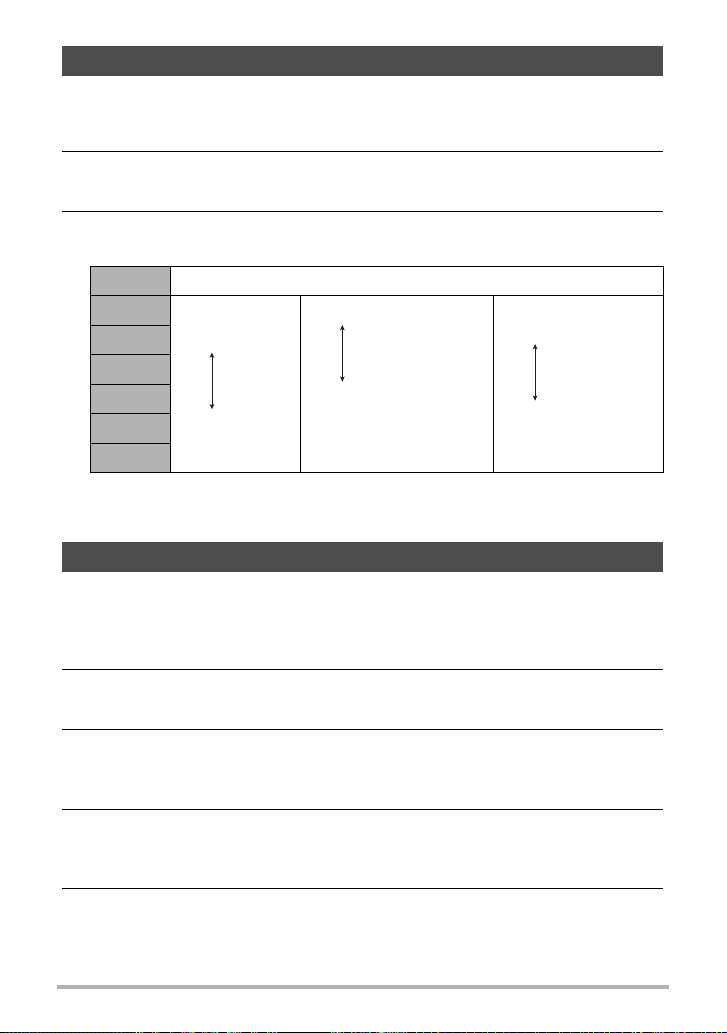
Spécification de la sensibilité (ISO)
La sensibilité ISO est une mesure de la sensibilité à la lumière.
1. En mode REC, appuyez sur [SET].
2. Utilisez [8] et [2] pour sélectionner la septième option depuis le haut
(Sensibilité ISO) sur le panneau de commande.
3. Utilisez [4] et [6] pour sélectionner le réglage souhaité, puis appuyez
sur [SET].
AUTO Ajuste automatiquement la sensibilité en fonction de la situation
ISO 64
ISO 100
ISO 200
ISO 400
ISO 800
ISO 1600
• La sensibilité ISO « AUTO » est toujours utilisée pour les séquences vidéo,
quel que soit le réglage de sensibilité effectué.
Sensibilité plus
faible
Sensibilité plus
forte
Utilisation du mode easy
Le mode easy élimine les réglages complexes. Ce mode est conseillé à tous ceux qui
n’ont encore aucune expérience dans la prise de vue numérique.
Vitesse d’obturation lente
Vitesse d’obturation
rapide (Pour la prise de
vue dans les lieux mal
éclairés)
Moins de bruit
parasite
Image moins détaillée
(Plus de bruit
parasite)
1. En mode REC, appuyez sur [SET].
2. Utilisez [8] et [2] pour sélectionner la seconde option depuis le bas
(Mode easy) sur le panneau de commande.
3. Utilisez [4] et [6] pour sélectionner «
[SET].
Vous accédez au mode easy.
|
ON », puis appuyez sur
4. Faites la mise au point.
Lorsque le cadre de mise au point encadre le sujet, appuyez à demi sur le
déclencheur.
5. Prenez la photo.
Lorsque le sujet est net, appuyez à fond sur le déclencheur.
La photo est prise.
C
40
Tutoriel pour la prise de photos
Page 41

. Utilisation du mode easy
Le menu easy contient les réglages de flash, de retardateur et de taille de l’image,
plus un élément pour sortir du mode easy.
Lorsque l’appareil photo est en mode easy, tous les autres réglages (hors le flash, le
retardateur, la taille de l’image et le mode easy) sur le menu de l’onglet REC (page
150) et le menu de l’onglet Qualité (page 151) restent à leurs préréglages qui sont
des valeurs optimales. Les réglages effectués sur ces onglets ne sont pas pris en
compte en mode easy.
IMPORTANT !
• Pour utiliser le menu de l’onglet Réglage (page 151), vous devez sortir du mode
easy. Pour ce faire, sélectionnez le paramètre « Mode easy » à l’étape 2 suivante,
puis sélectionnez l à l’étape 3. Vous pouvez ensuite utiliser le menu de l’onglet
Réglage normalement.
1. Appuyez sur [MENU].
Les caractères du menu easy sont plus gros que
ceux des menus ordinaires.
2. Utilisez [8] et [2] pour sélectionner le
paramètre souhaité sur le menu, puis appuyez
sur [SET].
3. Utilisez [8] et [2] pour sélectionner le réglage souhaité, puis appuyez
sur [SET].
Paramètre du menu :
Flash > (Flash auto)* / < (Flash activé) / ? (Flash désactivé)
Retardateur • (retardateur de 10 secondes) / l*
Taille (* / $ / !
Mode easy k / l*
Sortie menu Ferme le menu easy
• Un astérisque (*) indique des réglages par défaut.
• Voir ce qui suit pour le détail.
– Flash (page 26)
– Retardateur (page 63)
– Taille de l’image (page 24)
• Les réglages pouvant être sélectionnés pour le « Mode easy » sont les suivants.
Pour faire ceci :
Rester en mode easy, sans passer à un autre type
d’enregistrement
Passer du mode easy à un type d’enregistrement normal l
• Une brève explication de chaque réglage s’affiche sur l’écran.
Réglages disponibles :
Sélectionnez ce
réglage :
k
C
41
Tutoriel pour la prise de photos
Page 42

Changement du style de date et d’heure sur le panneau de commande
1. En mode REC, appuyez sur [SET].
2. Utilisez [8] et [2] pour sélectionner l’option inférieure (Date/Heure)
sur le panneau de commande.
Utilisez [4] et [6] pour sélectionner la date ou l’heure.
REMARQUE
• La date peut être affichée dans l’un des deux styles (page 126) suivants : Mois/
Jour ou Jour/Mois.
• L’heure est indiquée dans le format de 24 heures.
Prise de vue avec le zoom
Votre appareil photo présente un zoom optique 3X (qui change la focale de l’objectif)
pouvant être combiné à un zoom numérique (qui agit numériquement de manière à
agrandir la partie centrale de l’image) ce qui permet d’obtenir au final un rapport de
focale de 3X à 45,2X. Le point de détérioration de l’image dépend de la taille de
l’image (page 44).
1. En mode REC, agissez sur le zoom en actionnant la commande de
zoom dans un sens ou l’autre.
z Téléobjectif w Grand angle
z (Téléobjectif) : Agrandit le sujet et réduit la plage
w (Grand angle) :Réduit la taille du sujet et agrandit la plage
Commande de zoom
2. Appuyez sur le déclencheur pour prendre la photo.
IMPORTANT !
• Le zoom numérique est désactivé lorsque l’horodatage (page 125) est activé.
C
42
Tutoriel pour la prise de photos
Page 43

REMARQUE
• L’image enregistrée sera d’autant plus grossière que le rapport de focale du zoom
numérique est élevé. Notez toutefois que l’appareil photo est pourvu d’une fonction
qui permet de prendre des photos avec le zoom numérique sans détérioration de
l’image (page 44).
• Il est conseillé d’utiliser un pied photographique pour éviter le flou de l’image dû au
bougé de l’appareil photo lors de la prise de vue en position téléobjectif.
• L’ouverture de l’objectif change lorsque vous modifiez la focale.
• Le zoom numérique seulement est disponible pendant l’enregistrement de
séquences vidéo. Vous pouvez ajuster le zoom optique avant d’appuyer sur [0]
(Séquence) pour filmer.
Point de transition entre le zoom optique et le zoom numérique
Lorsque vous maintenez la commande de zoom pressée vers z (Téléobjectif), le
zoom optique s’arrête lorsqu’il atteint sa focale maximale. Relâchez momentanément
la commande de zoom puis maintenez-la à nouveau poussée vers z (Téléobjectif)
pour passer au zoom numérique, qui permet d’utiliser un rapport de focale plus élevé.
• Lorsque vous réglez le zoom numérique, une barre indique la position actuelle du
zoom sur l’écran de contrôle.
Indicateur de détérioration de l’image
Plage de mise au point
(Indiquée pour l’autofocus, la mise au point en macro et
la mise au point manuelle.)
Barre du zoom
Plage dans laquelle la qualité de
l’image ne se détériore pas
1X
Point de transition entre les zooms
optique/numérique
* Point du zoom optique 3X
C
Plage dans laquelle la qualité de
l’image se détériore
3X à 15,1X
Détérioration de l’image
12X à 45,2X
Pointeur du zoom (Indique le zoom
actuel.)
43
Tutoriel pour la prise de photos
Page 44

• Le point de détérioration de l’image
dépend de la taille de l’image (page
24). Plus la taille de l’image est petite,
plus le rapport de focale pouvant être
utilisé sans détérioration de l’image
est élevé.
• Bien qu’en principe le zoom
numérique entraîne une détérioration
de la qualité de l’image, les images de
taille inférieure ou égale à « 6 M » ne
subiront pas de détérioration avec
certains zooms numériques. La plage
dans laquelle vous pouvez utiliser le
zoom numérique sans détérioration de
l’image est indiquée sur l’écran. La
détérioration dépend de la taille de
l’image.
Taille de
Focale maximale du
l’image
8 M 12X
3:2 12X
16:9 12X
6 M 13,7X
4 M 16,7X
2 M 24,0X
VGA 45,2X
Taille de
l’image
Limite du zoom sans
détérioration
8 M 3X
3:2 3X
16:9 3X
6 M 3,5X
4 M 4,2X
2 M 6,1X
VGA 15,1X
zoom
44
Tutoriel pour la prise de photos
Page 45

Enregistrement d’images vidéo et du son
Pour enregistrer une séquence vidéo
1. Réglez la qualité des images de la séquence vidéo (page 69).
La longueur de la séquence vidéo pouvant être prise dépendra du réglage de
qualité effectué.
2. En mode REC, appuyez sur [0] (Séquence).
L’enregistrement commence et Y apparaît sur
l’écran de contrôle.
Le son est enregistré en monophonie en même
temps que la séquence vidéo.
Temps
d’enregistrement restant
3. Appuyez une nouvelle fois sur [0] pour
arrêter l’enregistrement.
• La durée de chaque séquence est de 10 minutes
au maximum. L’enregistrement de la séquence
s’arrête automatiquement au bout de 10 minutes.
L’enregistrement de la séquence s’arrête aussi si
la mémoire est pleine avant que vous n’appuyiez
sur [0] pour arrêter la prise de vue.
Prise de vue avec BEST SHOT
Avec BEST SHOT (page 50) vous pouvez sélectionner une scène ressemblant au
type de film que vous voulez prendre pour que l’appareil effectue tous les réglages
appropriés et prenne de belles images. Par exemple, en sélectionnant la scène BEST
SHOT nommée Scène de nuit, vous pourrez filmer des scènes nocturnes plus nettes
et plus lumineuses sans avoir à faire aucun réglage.
Réduction du bougé de l’appareil photo pendant l’enregistrement d’une
séquence vidéo
Vous pouvez paramétrer l’appareil photo de manière à réduire le flou dû au bougé
l’appareil photo lors de l’enregistrement d’une séquence vidéo (page 64). Notez,
toutefois que le flou dû au mouvement du sujet ne sera pas réduit et que le champ
sera moins profond.
Temps d’enregistrement
45
Enregistrement d’images vidéo et du son
Page 46

REMARQUE
• L’appareil photo deviendra légèrement chaud si vous filmez très longtemps. C’est
normal et ne provient pas d’une défectuosité.
• Le son est enregistré en même temps que l’image. Notez les points suivants lors
de l’enregistrement de séquences vidéo :
– N’obstruez pas le microphone avec les doigts ou autre chose ;
– Si l’appareil photo est trop éloigné de ce que vous essayez de
filmer vous n’obtiendrez pas de bons résultats ;
– Attention au bruit des boutons que vous actionnez, car il peut
être enregistré avec le son.
• Si le sujet filmé est très éclairé, une bande verticale peut
apparaître sur l’image. Il ne s’agit pas d’une défectuosité. Cette
Microphone
bande n’est pas enregistrée sur une photo, mais elle peut l’être
sur une séquence vidéo.
• Avec certains types de cartes mémoire, il faut plus de temps pour enregistrer les
séquences vidéo, et ceci peut entraîner une perte d’images. La perte d’images est
indiquée par le clignotement de » et Y sur l’écran de contrôle. Pour éviter de
perdre des images, il est conseillé d’utiliser une carte mémoire ayant une vitesse
de transfert d’au moins 10 Mo par seconde.
• Seul le zoom numérique peut être utilisé pendant l’enregistrement d’une séquence
vidéo. Comme le zoom optique ne peut pas être utilisé pendant l’enregistrement
d’une séquence vidéo, ajustez-le avant d’appuyer sur [0] pour filmer.
• Le flou dû au bougé de l’appareil photo est plus important pendant la prise de vue
de sujets rapprochés ou avec un rapport de focale élevé. C’est pourquoi il est
recommandé d’utiliser un pied photographique.
• La mise au point est fixe lors de l’enregistrement de séquences vidéo en autofocus
et macro (page 58).
46
Enregistrement d’images vidéo et du son
Page 47

Utilisation de la séquence avec préenregistrement
Lorsque cette fonction est utilisée, l’appareil photo préenregistre cinq secondes au
maximum de tout ce qui passe devant l’objectif dans une mémoire tampon sans
cesse réactualisée. Au moment où vous appuyez sur [0], l’action préenregistrée (le
contenu de la mémoire tampon) est sauvegardé et l’enregistrement en temps réel
commence. L’enregistrement en temps réel se poursuit jusqu’à ce que vous l’arrêtiez.
[0]
Séquence
[0]
Partie préenregistrée de 5 secondes
Début de l’enregistrement
(dans la mémoire tampon)
Fin de l’enregistrement
. Pour paramétrer l’appareil photo pour la prise de Séquence avec
préenregistrement
1. En mode REC, appuyez sur [BS].
2. Utilisez [8], [2], [4] et [6] pour sélectionner la scène
« Préenregistrement (Séquence) », puis appuyez sur [SET].
‰ apparaît sur l’écran de contrôle.
. Pour prende une séquence avec préenregistrement
1. Tout en dirigeant l’appareil photo vers le sujet, appuyez sur [0].
L’action de cinq secondes préenregistrée est sauvegardée dans la mémoire
tampon, puis l’enregistrement en temps réel commence.
2. Appuyez une nouvelle fois sur [0] pour arrêter l’enregistrement.
• Pour désactiver la séquence avec préenregistrement, appuyez sur [BS] puis
sélectionnez R (Auto).
47
Enregistrement d’images vidéo et du son
Page 48
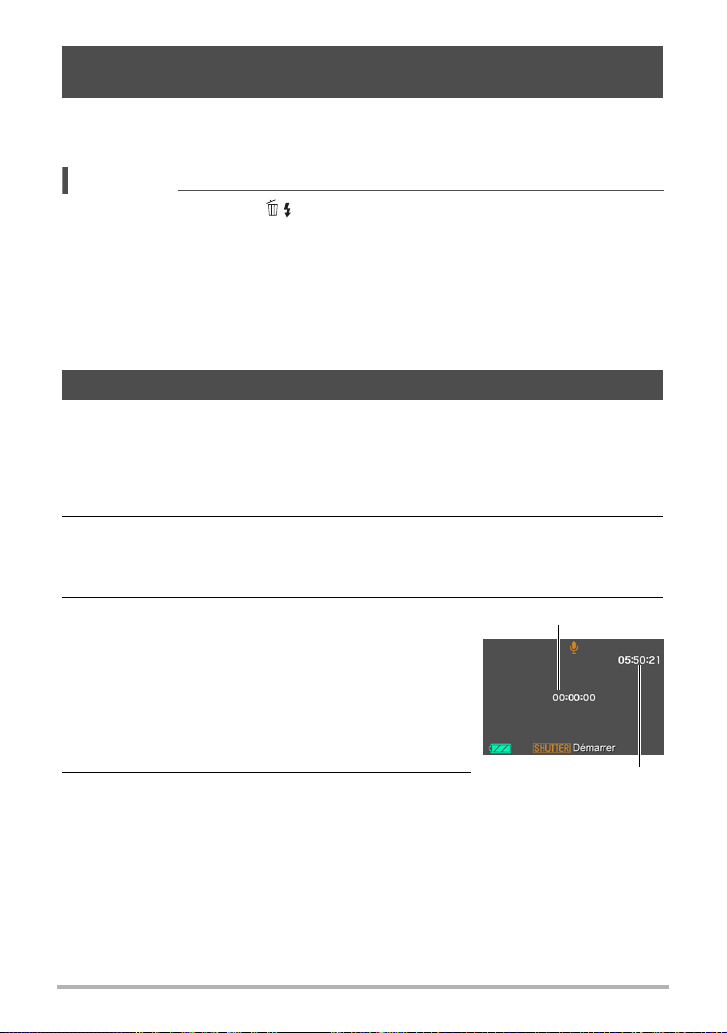
Prise de photos pendant l’enregistrement d’une séquence vidéo
1. Pendant l’enregistrement d’une séquence, appuyez sur le déclencheur.
La séquence vidéo continue d’être enregistrée lorsque la photo a été prise.
REMARQUE
• Vous pouvez utiliser [2] ( ) pendant l’enregistrement d’une séquence vidéo
pour changer le mode de flash.
• L’enregistrement de la séquence vidéo est interrompue pendant quelques
secondes au moment où la photo est prise.
• Il n’est pas possible de prendre une photo pendant l’enregistrement d’une
séquence vidéo si l’une des scènes BEST SHOT suivantes est sélectionnée :
Préenregistrement (Séquence), Tableau blanc, etc. For YouTube, Enregistrement
de la voix.
Enregistrement audio seulement (Enregistrement de la voix)
La scène Enregistrement de la voix permet d’enregistrer du son seulement, sans
photo ni séquence vidéo. Vous ne pouvez enregistrer que 38 minutes et 33 secondes
de son environ dans la mémoire de l’appareil photo.
1. En mode REC, appuyez sur [BS].
2. Utilisez [8], [2], [4] et [6] pour sélectionner la scène
« Enregistrement de la voix », puis appuyez sur [SET].
` apparaît sur l’écran de contrôle.
3. Appuyez sur le déclencheur pour commencer
Temps d’enregistrement
l’enregistrement.
• Le témoin arrière clignote en vert pendant
l’enregistrement.
• Vous pouvez marquer un passage en appuyant
sur [SET] pendant l’enregistrement. Ceci vous
permettra de localiser rapidement ce passage
lors de la lecture.
4. Appuyez une nouvelle fois sur le déclencheur
Temps d’enregistrement
pour arrêter l’enregistrement du son.
• Pour créer un autre fichier d’enregistrement
audio, répétez les opérations 3 et 4.
• Pour désactiver l’enregistrement de la voix, appuyez sur [BS] puis sélectionnez
R (Auto).
C
48
Enregistrement d’images vidéo et du son
restant
Page 49
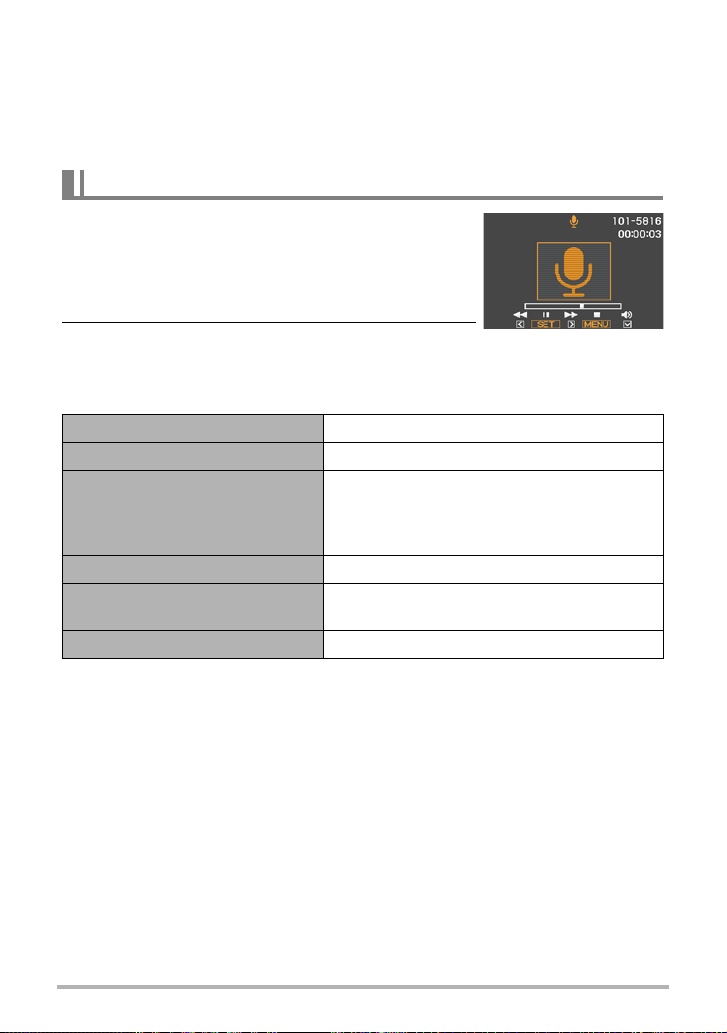
À propos des données audio
• Les fichiers audio peuvent être lus sur un ordinateur avec Windows Media Player
ou QuickTime.
– Données audio : WAVE/IMA-ADPCM (extension .WAV);
– Taille de fichier audio : Approximativement 165 Ko (enregistrement de 30
secondes environ à 5,5 Ko par seconde)
Pour écouter le son enregistré
1. En mode PLAY, utilisez [4] et [6] pour
afficher le fichier d’enregistrement de la voix
que vous voulez écouter.
` s’affiche à la place de l’image dans le cas d’un
fichier d’enregistrement de la voix.
2. Appuyez sur [SET] pour commencer la
lecture.
Commandes de lecture d’enregistrement de la voix
Avance rapide/Recul rapide [4] [6]
Lecture/Pause [SET]
Pendant la pause de la lecture, appuyez sur
[
Localisation d’un marqueur
Réglage du volume Appuyez sur [2] puis appuyez sur [8] [2].
Écran de contrôle activé/
désactivé
Fin de la lecture [MENU]
4] ou [6] pour localiser le marqueur suivant,
puis appuyez sur [SET] pour poursuivre la
lecture.
8] (DISP)
[
C
49
Enregistrement d’images vidéo et du son
Page 50
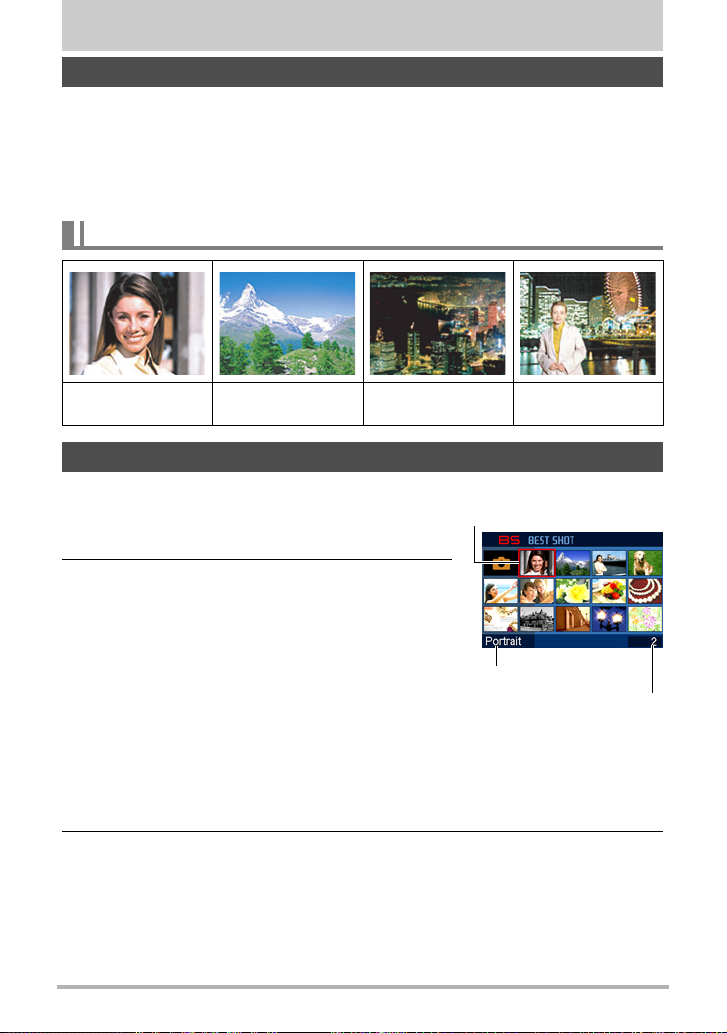
Utilisation de BEST SHOT
Qu’est-ce que BEST SHOT ?
BEST SHOT est un menu comportant un ensemble de « scènes » correspondant à
différentes situations de prises de vue. Si vous devez changer les réglages de
l’appareil photo, cherchez simplement la scène correspondant le mieux à votre
situation et sélectionnez-la pour obtenir un réglage automatique de l’appareil photo.
Vous risquerez beaucoup moins de prendre de mauvaises images, à cause de
mauvais réglages de l’exposition et de la vitesse d’obturation.
Exemples de scènes
Portrait Scène Scène de nuit
Scène de nuit
Portrait
Prise de vue avec BEST SHOT
1. En mode REC, appuyez sur [BS].
Le menu de scènes BEST SHOT apparaît.
• Le réglage par défaut est R (Auto).
Scène actuellement
sélectionnée (encadrée)
2. Utilisez [8], [2], [4] et [6] pour amener le
cadre sur la scène que vous voulez
sélectionner.
• Le menu de scènes comporte plusieurs pages.
Utilisez [
du menu.
• Vous pouvez afficher les informations
concernant la scène actuellement
sélectionnée. Voir page 51 pour le détail.
• Pour revenir à l’enregistrement normal de photos, sélectionnez la Scène 1, R
(Auto). Le cadre revient directement à R (Auto) si vous appuyez sur [MENU]
lorsque l’écran de sélection de scène ou l’écran d’informations de la scène est
affiché.
8] et [2] pour faire défiler les pages
Nom de la scène
Numéro de la scène
3. Appuyez sur [SET] pour paramétrer l’appareil photo selon les réglages
de la scène actuellement sélectionnée.
L’appareil photo revient au mode REC.
• Les réglages de la scène sélectionnée agissent tant que vous ne changez pas
de scène.
• Pour sélectionner une autre scène BEST SHOT, refaites les opérations
précédentes à partir de l’étape 1.
50
Utilisation de BEST SHOT
Page 51
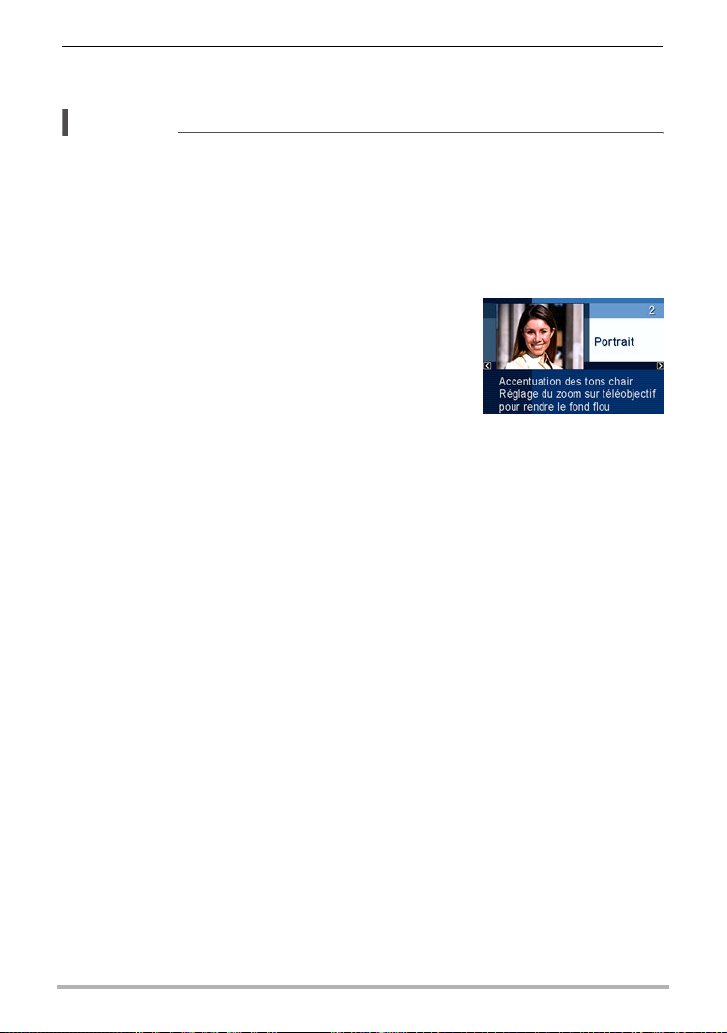
4. Appuyez sur le déclencheur (si vous prenez une photo) ou sur [0] (si
vous prenez une séquence vidéo).
REMARQUE
• La scène BEST SHOT For YouTube paramètre votre appareil photo pour
l’enregistrement de séquences vidéo destinées à être téléchargées vers YouTube.
Les séquences vidéo enregistrées avec la scène For YouTube sont sauvegardées
dans un dossier spécial et peuvent facilement être retrouvées lors du
téléchargement (page 109). La durée maximale d’enregistrement de 10 minutes
lorsque la scène For YouTube est sélectionnée est.
. Utilisation de l’écran d’informations de la scène
Pour afficher plus d’informations sur une scène,
sélectionnez celle-ci avec le cadre sur l’écran de
sélection de scène, puis actionnez la commande de
zoom dans un sens ou l’autre.
• Pour revenir au menu de scènes, actionnez une
nouvelle fois la commande de zoom.
• Pour faire défiler les scènes, utilisez [
• Pour paramétrer l’appareil photo selon les réglages de
la scène actuellement sélectionnée, appuyez sur [SET]. Pour revenir à l’écran
d’informations de la scène BEST SHOT actuellement sélectionnée, appuyez sur
[BS].
. Précautions concernant les scènes BEST SHOT
• Les scènes BEST SHOT suivantes ne peuvent pas être utilisées pendant
l’enregistrement d’une séquence vidéo :
Autoportr (1 person), Autoportr (2 person), Tableau blanc, etc.
• Les scènes BEST SHOT suivantes ne peuvent pas être utilisées pendant
l’enregistrement d’une photo :
Préenregistrement (Séquence), For YouTube.
• La scène Enregistrement de la voix ne peut pas être utilisée pour prendre une
photo ou enregistrer une séquence vidéo.
• Lorsque Scène de nuit ou Feux d’artifices est sélectionné, une vitesse d’obturation
plus lente est utilisée. Comme les risques de bruit numérique augmentent aux
vitesses d’obturation lentes, l’appareil photo réduit automatiquement le bruit
numérique lorsque l’une de ces scènes est sélectionnée. L’image mettra par
conséquent plus de temps à être sauvegardée, et ceci sera indiqué par le
clignotement vert du témoin arrière. Ne touchez à aucun bouton pendant la
sauvegarde. Il est conseillé d’utiliser un pied photographique pour éviter le flou dû
au bougé de l’appareil photo lors de la prise de vue à une vitesse d’obturation
lente.
• Votre appareil photo contient un modèle de scène aux réglages optimaux pour les
photos déposées sur les sites d’enchères. Selon votre modèle d’appareil photo, ce
modèle de scène s’appelle soit « For eBay » soit « Enchères ». Les images
enregistrées avec le modèle de scène Enchères sont sauvegardées dans un
dossier spécial où elles peuvent facilement être retrouvées depuis un ordinateur
(page 119).
4] et [6].
51
Utilisation de BEST SHOT
Page 52
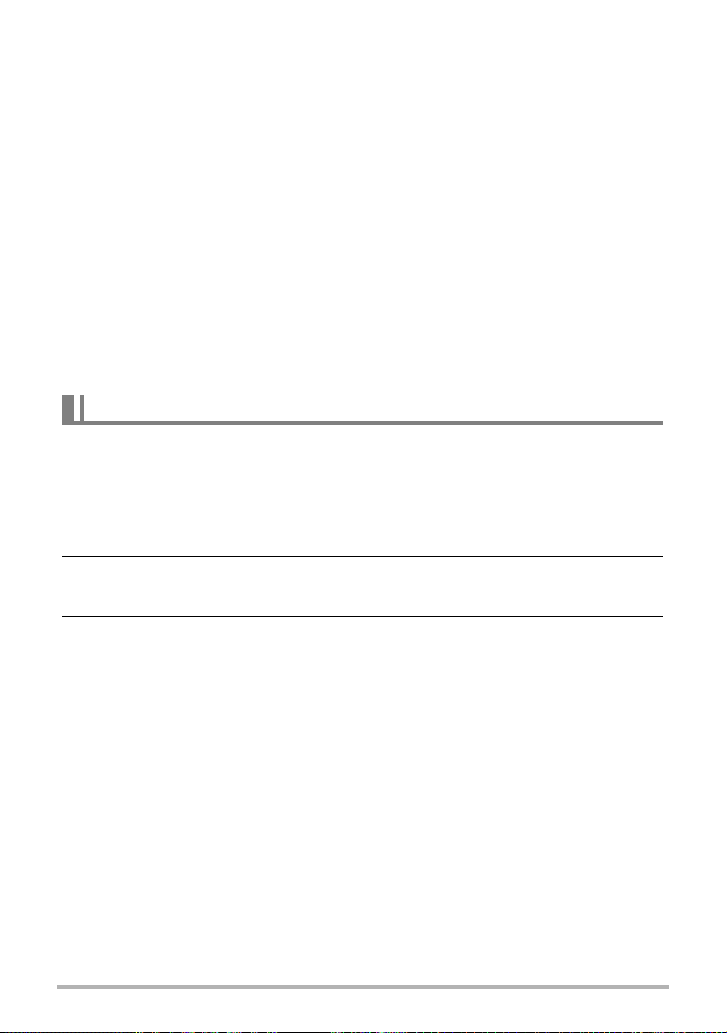
• Haute sensibilité
– Le réglage Haute sensibilité est désactivé lorsque le flash de l’appareil photo
s’éclaire.
– Le réglage Haute sensibilité peut ne pas produire l’effet escompté sous un
éclairage très sombre.
– Lors de la prise de vue à une vitesse d’obturation lente, utilisez un pied
photographique pour éviter le flou dû au bougé de l’appareil photo.
– Sous certains éclairages, l’appareil photo filtre automatiquement le bruit
numérique qui peut apparaître sur l’image enregistrée de manière à le réduire.
Dans ce cas, il faut plus de temps à l’appareil photo pour sauvegarder l’image et
se préparer à la prise de vue suivante.
• Les images des scènes BEST SHOT n’ont pas été prises avec cet appareil photo.
• Les images prises à l’aide d’une scène BEST SHOT peuvent ne pas produire le
résultat escompté à cause des conditions de prises de vue ou d’autres facteurs.
• Vous pouvez modifier les réglages de l’appareil photo obtenus après la sélection
d’une scène BEST SHOT. Notez toutefois que les réglages BEST SHOT par
défaut sont rétablis lorsque vous changez de scène BEST SHOT ou mettez
l’appareil photo hors service.
Création de vos propres configurations BEST SHOT
Vous pouvez sauvegarder jusqu’à 999 configurations de l’appareil photo sous forme
de scènes BEST SHOT personnalisées, que vous pourrez utiliser lorsque vous en
aurez besoin.
1. Sur le menu de scènes BEST SHOT, sélectionnez la scène intitulée
BEST SHOT (Enregist Scène perso).
2. Utilisez [4] et [6] pour sélectionner la photo ou la séquence vidéo
dont la configuration doit être sauvegardée.
3. Utilisez [8] et [2] pour sélectionner « Sauvegarder », puis appuyez
sur [SET].
Votre scène BEST SHOT sera classée sous « Rappeler Scène perso » et sera
désignée par un numéro.
52
Utilisation de BEST SHOT
Page 53
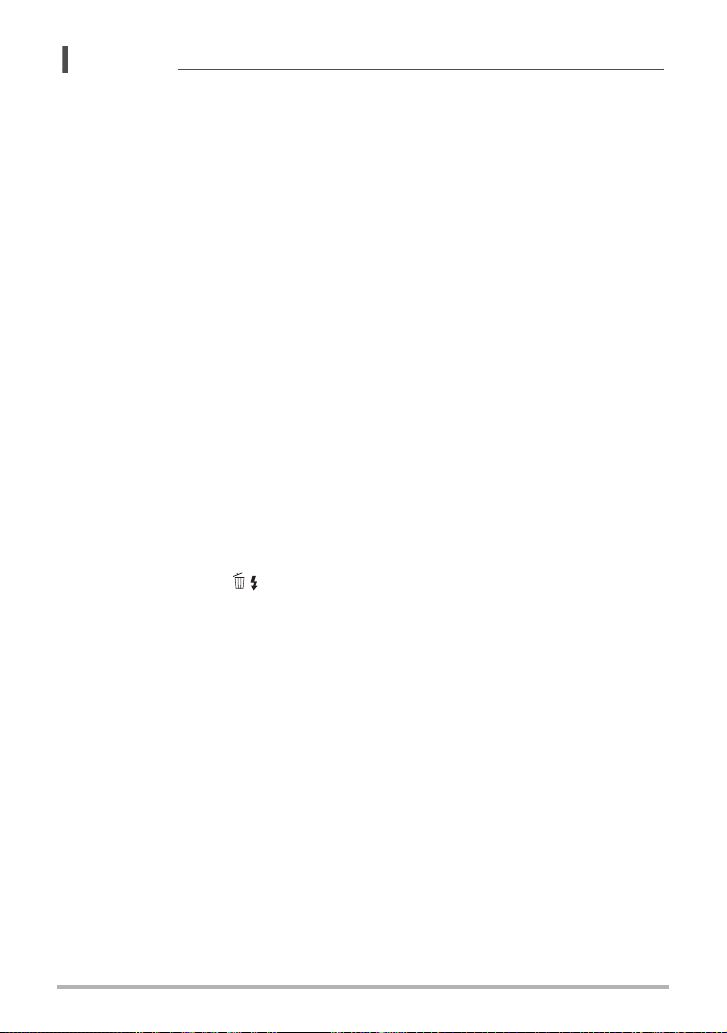
REMARQUE
• Les scènes-photos BEST SHOT ne peuvent être utilisées que pour les photos et
les scènes-séquences ne peuvent être utilisées que pour les séquences vidéo.
• Vous pouvez contrôler les réglages de la scène BEST SHOT actuellement
sélectionnée en affichant les menus de réglage de l’appareil photo et regardant les
réglages.
• Les scènes-photos personnalisées sont numérotées dans l’ordre suivant : SU1,
SU2, etc., tandis que les séquences vidéo sont numérotées dans l’ordre suivant :
MU1, MU2, etc.
• Les réglages suivants sont sauvegardés pour chaque scène-photo BEST SHOT
personnalisée :
Recon visages, Mise au point, Modif EV, Balance blancs, Flash, ISO, Mesure
Lumière, Dynamique, Affinage portrait, Intensité flash, Assistance flash, Filtre
couleur, Netteté, Saturation, Contraste.
• Les réglages suivants sont sauvegardés pour chaque scène-séquence BEST
SHOT personnalisée :
Mise au point, Modif EV, Balance blancs, Filtre couleur, Netteté, Saturation,
Contraste.
• Les scènes BEST SHOT personnalisées sont enregistrées dans la mémoire de
l’appareil photo (page 119) dans le dossier SCENE (photos) ou dans le dossier
MSCENE (séquences).
• Le formatage de la mémoire de l’appareil photo (page 130) supprime toutes les
scènes BEST SHOT personnalisées.
• Effectuez les opérations suivantes si vous voulez supprimer une scène BEST
SHOT personnalisée.
Affichez l’écran d’informations (page 51) de la scène BEST SHOT
1
personnalisée que vous voulez supprimer.
Appuyez sur [2] ( ), sélectionnez « Supprimer », puis appuyez sur [SET].
2
53
Utilisation de BEST SHOT
Page 54
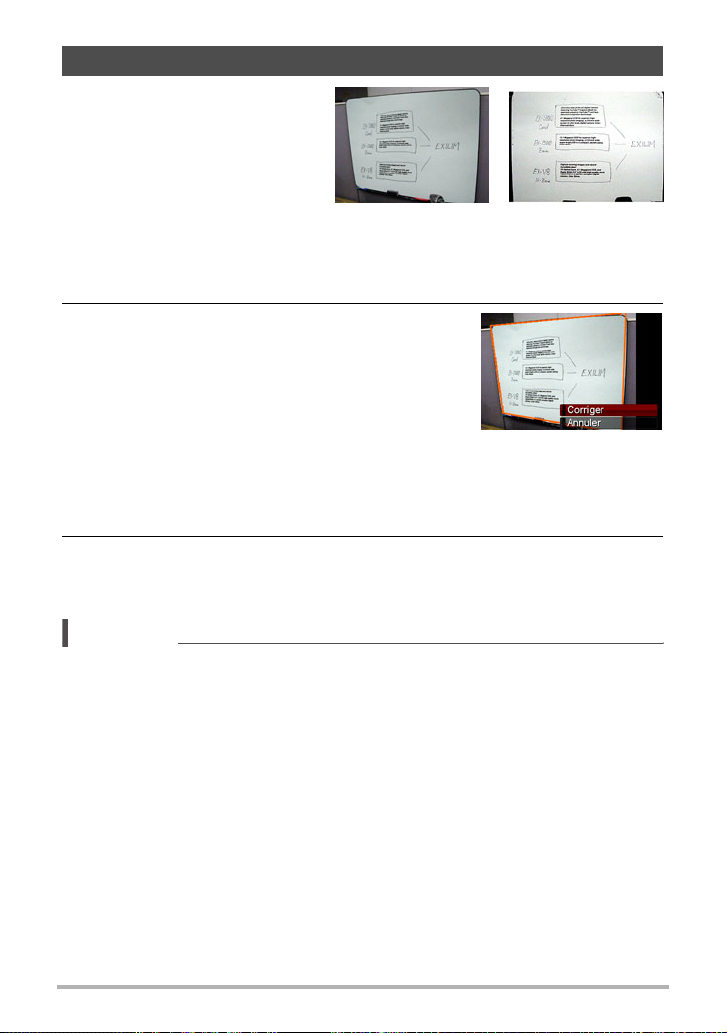
Prise de vue avec Tableau blanc, etc.
Les scènes BEST SHOT Business
Shot permettent d’obtenir des
images aux lignes droites et
naturelles, même lorsque des
objets rectangulaires sont
photographiés un peu de biais. Ce
traitement de l’image est appelé
« Correction de la distorsion en
trapèze ».
Avant la correction de
la distorsion
Après la correction de
la distorsion
1. Appuyez sur [BS], puis sélectionnez la scène « Tableau blanc, etc. ».
2. Appuyez sur le déclencheur pour prendre la
photo.
L’image apparaît sur l’écran de contrôle et la partie
devant être corrigée est sélectionnée à l’aide d’un
cadre rouge. Si un cadre noir est également visible,
celui-ci indique qu’une autre partie doit être
éventuellement corrigée. Utilisez [
amener le cadre sur la partie que vous voulez corriger.
• Le message « Correction impossible ! » apparaît sur l’écran de contrôle si
l’image n’a pas besoin d’être corrigée, et dans ce cas l’image est sauvegardée
telle quelle dans la mémoire.
4] et [6] pour
3. Utilisez [8] et [2] pour sélectionner « Corriger », puis appuyez sur
[SET].
L’image est corrigée et sauvegardée sous sa nouvelle forme (corrigée).
REMARQUE
• Lorsque vous cadrez une image comme celle qui est illustrée ci-dessus, veillez à
ce que tout le contour de l’objet que vous essayez de photographier soit bien dans
les limites de l’écran de contrôle.
• Posez l’objet sur un fond qui fera bien ressortir son contour.
• Les images de taille VGA sont sauvegardées sous forme d’images de taille VGA.
Les images d’une autre taille sont sauvegardées sous forme d’images de 2 M
x
1200 pixels).
(1600
• Le zoom numérique est désactivé pendant la prise de vue avec une scène
Business Shot. Mais le zoom optique peut être utilisé (page 42).
54
Utilisation de BEST SHOT
Page 55
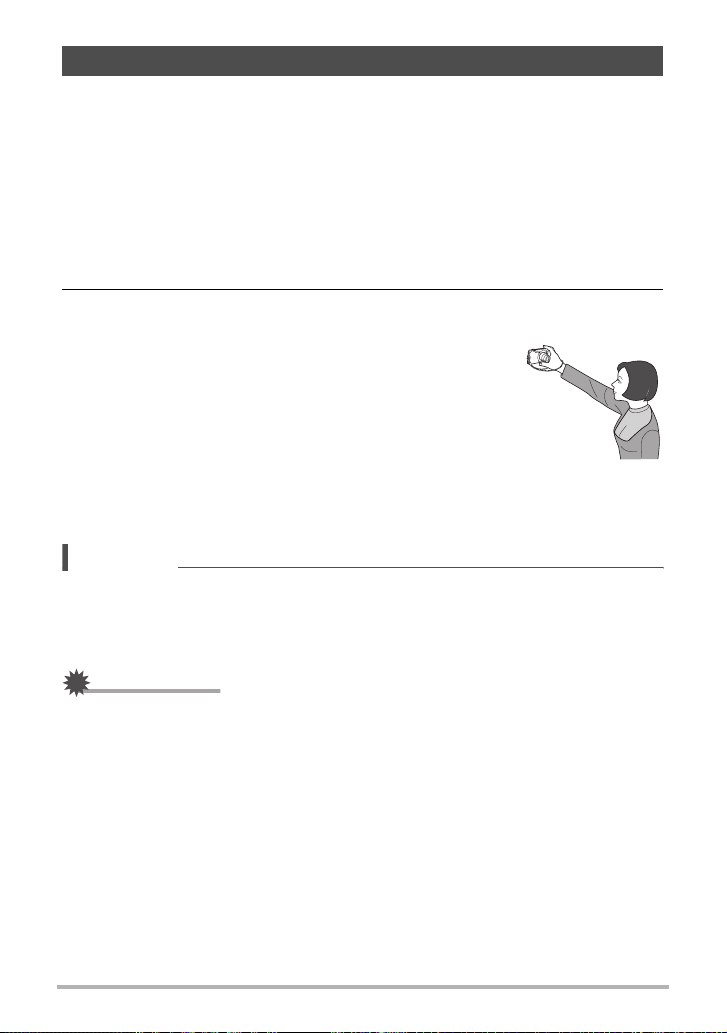
Enregistrement d’un autoportrait
Cette fonction permet de se prendre en photo simplement en orientant l’appareil
photo vers son propre visage.
Vous avez le choix entre deux scènes d’autoportrait dans BEST SHOT.
• Autoportrait (1 personne) : Prend la photo lorsque le visage d’au moins une
• Autoportrait (2 personnes): Prend la photo lorsque les visages d’au moins deux
personne, vous compris, est détecté.
personnes, vous compris, sont détectés.
1. Appuyez sur [BS], puis sélectionnez « Autoportr (1 person) » ou
« Autoportr (2 person) ».
2. Appuyez à fond sur le déclencheur et dirigez l’appareil photo vers
vous.
Environ trois secondes après une pression du doigt sur le
déclencheur, l’appareil photo se met en attente de
déclenchement automatique et essaie de reconnaître les
visages.
L’obturateur se déclenche automatiquement si l’appareil
photo parvient à détecter le nombre de personnes et
lorsqu’il constate qu’il n’y a plus de flou dans l’image.
• Un bruit d’obturation est audible et le témoin avant
clignote deux fois au moment où l’obturateur se déclenche.
• Pour annuler l’attente d’obturation automatique, appuyez sur [SET].
REMARQUE
• Vous pouvez prendre des photos en combinant la fonction Autoportrait avec le
mode d’obturation en continu (page 38). Le fonctionnement est le même que
lorsque le mode d’obturation en continu est utilisé avec l’obturation automatique.
Voir page 30 pour de plus amples informations.
IMPORTANT !
• Si l’appareil photo reste en attente d’obturation automatique sans que l’obturateur
ne se déclenche, vous pouvez prendre la photo en appuyant à fond sur le
déclencheur.
• La prise de vue avec la fonction Autoportrait peut produire une image floue dans
les lieux faiblement éclairés, du fait que la vitesse d’obturation utilisée peut être
très lente.
• Le délai d’arrêt automatique (page 128) est de cinq minutes lorsque l’appareil
photo est en attente d’obturation automatique. La veille (page 127) est désactivée
lorsque l’obturation automatique est utilisée.
C
55
Utilisation de BEST SHOT
Page 56
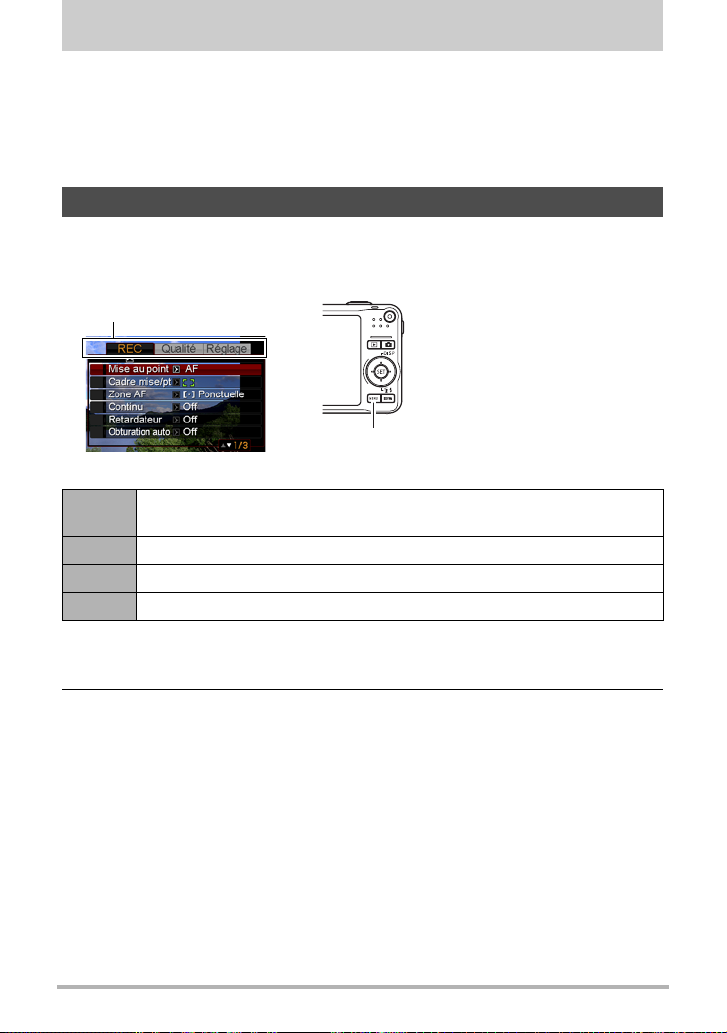
Réglages avancés
Pour régler les différents paramètres de l’appareil photo vous pouvez utiliser les
menus suivants.
• Vous pouvez aussi utiliser le panneau de commande (page 23) pour régler
certains paramètres qui apparaissent sur l’écran de menu. Reportez-vous aux
pages de références indiquées dans cette section pour le détail sur le paramétrage
par le panneau de commande.
Utilisation des menus affichés à l’écran
. Exemple de fonctionnement d’un menu
Appuyez sur [MENU] pour afficher le menu.
• Les paramètres du menu sont différents en mode REC et en mode PLAY.
Exemple :Menu du mode REC
[MENU]
Touches utilisées pour l’exploitation des menus
[4] [6]
[8] [2] Sélection d’une option de réglage
[SET] Validation du réglage sélectionné
[MENU] Sortie du menu
Sélection d’onglets. [
disponibles.
6] sert aussi à afficher les options de réglage
1. En mode REC, appuyez sur [MENU].
Le menu apparaît.
2. Utilisez [4] et [6] pour sélectionner l’onglet où se trouve le paramètre
que vous voulez régler.
56
Réglages avancés
Page 57
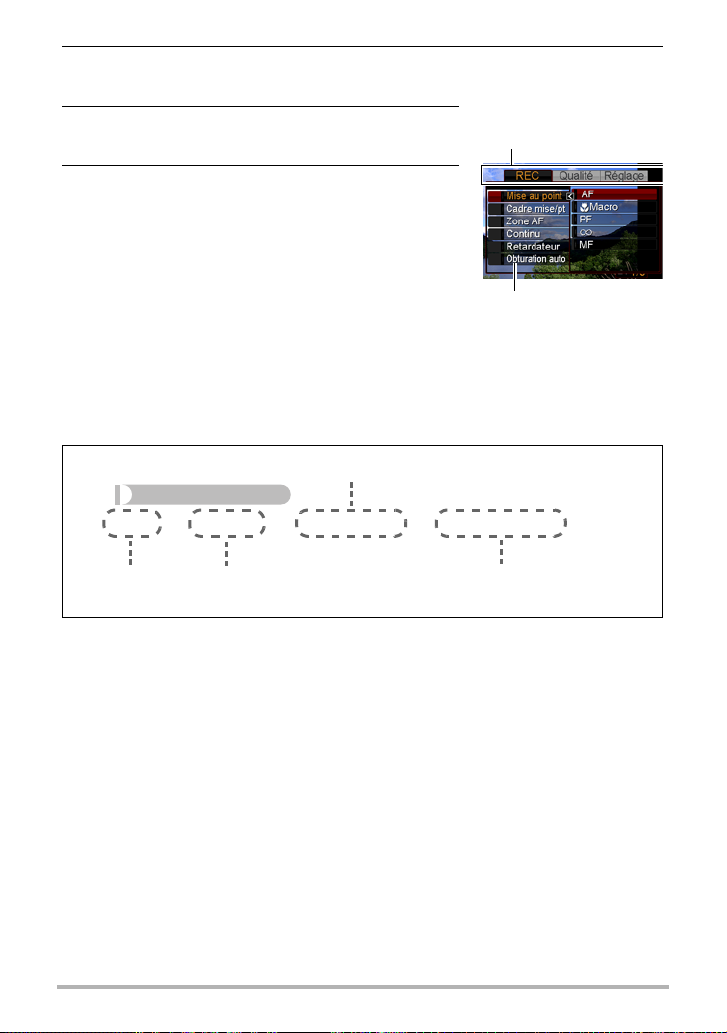
3. Utilisez [8] et [2] pour sélectionner le
paramètre souhaité, puis appuyez sur [6].
4. Utilisez [8] et [2] pour changer le réglage
du paramètre.
Exemple :
Lorsque « Mise au point »
est sélectionné sur l’onglet
«REC».
Onglets
5. Lorsque le réglage est comme vous voulez,
appuyez sur [SET].
• Si vous appuyez sur [4], le réglage effectué
sera validé et le menu réapparaîtra.
• Pour régler les paramètres d’un autre onglet
après être revenu au menu en appuyant sur
4], utilisez [8] pour amener le surlignement
[
sur les onglets, puis utilisez [
sélectionner l’onglet souhaité.
4] et [6] pour
. Description du fonctionnement des menus dans ce manuel
Dans ce manuel, le fonctionnement des menus est décrit de la façon suivante. La
description suivante est identique à celle de « Exemple de fonctionnement d’un
menu » à la page 56.
Utilisez [4] et [6] pour sélectionner l’onglet « REC ».
Marche à suivre
[r] * [MENU] * Onglet REC * Mise au point
Paramètres
[r].
Appuyez sur [MENU].Appuyez sur
Utilisez [8] et [2] pour sélectionner
« Mise au point », puis appuyez sur [6].
57
Réglages avancés
Page 58

Paramètres du mode REC (REC)
Sélection d’un mode de mise au point (Mise au point)
Marche à suivre
[r] (REC) * [MENU] * Onglet REC * Mise au point
Paramè-
tres
Q
Autofocus
´
Macro
Type de
photo
Prise de vue
générale
Gros-plans
Prise de vue
Mode de mise au
point
Photos
Séquences
vidéo
Automatique
Automatique
Point de
focale fixe
Plage de mise au point
approximative
Photos
Séquences
Approximativement 40 cm à
9 (infini)
Approximativement 10 cm à
50 cm
Distance
fixe
*
vidéo
2, *4
*
1
avec une
E
Panfocus
plage de mise
au point
Point de
focale fixe
Distance
2, *3
*
fixe
relativement
large
Paysage et
) Infini
autres sujets
Fixe Infini
distants
W Mise
au point
manuelle
*1
Pour faire soimême la mise
Manuelle
au point
La plage de mise au point est la distance depuis la surface de l’objectif.
Approximativement 10 cm à 9
2
(infini)
*
*2 La valeur minimale change en même temps que le réglage du zoom optique.
*3 La distance dépend des conditions de prise de vue et apparaît sur l’écran de contrôle
lorsque vous appuyez à demi sur le déclencheur.
58
Réglages avancés
Page 59

*4 (m)
Normale Macro
Incréments du
zoom
Gros-plans Téléobjectif
Distance au
centre
Z1 (Grand angle) Approx. 0,50 9 0,20
2 Approx. 0,70 9 0,25
3 Approx. 1,00 9 0,35
4 Approx. 1,40 9 0,45
5 Approx. 1,70 9 0,45
6 Approx. 1,80 9 0,45
7 (objectif) Approx. 2,10 9 0,70
REMARQUE
• Ces valeurs sont à utiliser à titre de référence seulement.
Pour la prise de vue en macro, la plage de mise au point est de quelques
centimètres de la distance au centre.
59
Réglages avancés
Page 60

Pour effectuer soi-même la mise au point
1. Sur l’écran de contrôle, composez l’image de
sorte que le sujet sur lequel vous voulez faire
la mise au point soit dans le cadre jaune.
2. Tout en observant l’image sur l’écran de
contrôle, utilisez [4] et [6] pour faire la mise
au point.
• La partie de l’image qui se trouve dans le cadre
est agrandie et remplit tout l’écran de contrôle, ce
qui facilite la mise au point. Si vous n’effectuez
aucune opération durant deux secondes lorsque
l’image agrandie est affichée, l’écran de l’étape 1
réapparaît.
REMARQUE
• La fonction Macro auto détecte la distance du sujet par rapport à l’objectif et
sélectionne automatiquement la mise au point en macro ou l’autofocus.
• Si le flash est utilisé avec la mise au point en macro, sa lumière peut être bloquée
et des ombres indésirables peuvent apparaître sur la photo.
• La prise de vue en macro auto n’est possible que pendant l’enregistrement de
photos.
• Lorsque vous utilisez le zoom optique pendant la prise de vue avec l’autofocus, la
mise au point en macro ou la mise au point manuelle, une valeur vous indique la
plage de mise au point sur l’écran de contrôle, comme indiqué ci-dessous.
Exemple : oo cm à 9
* oo est la valeur de la plage de mise au point actuelle.
• Les fonctions attribuées aux touches [
(page 66) sont désactivées lorsque la mise au point manuelle est sélectionnée
comme mode de mise au point.
4] et [6] avec le paramètre « Touche G/D »
Cadre jaune
60
Réglages avancés
Page 61

Mémorisation de la mise au point
La « mémorisation de la mise au point » est une technique pouvant être utilisée pour
photographier un sujet qui n’est pas placé au centre de l’écran et sur lequel
normalement la mise au point ne se fait pas.
• Pour mémoriser la mise au point, sélectionnez « U Ponctuelle » ou « O
Poursuite » comme zone de mise au point automatique (page 65).
1. Alignez le cadre de mise au point sur le sujet
sur lequel la mise au point doit être faite, et
Sujet sur lequel la mise au
point doit être faite
appuyez à demi sur le déclencheur.
Cadre de mise au point
2. Tout en maintenant le déclencheur à demi
enfoncé (pour mémoriser le réglage de mise
au point), bougez l’appareil photo de manière
à composer l’image.
• Lorsque « O Poursuite » est sélectionné comme
zone de mise au point automatique, le cadre de
mise au point se déplace et suit le sujet.
3. Lorsque vous êtes prêt à prendre la photo, appuyez à fond sur le
déclencheur.
• L’exposition (AE) est mémorisée en même temps que la mise au point.
61
Réglages avancés
Page 62

Changement de la forme du cadre de mise au point (Cadre mise/pt)
Marche à suivre
[r] (REC) * [MENU] * Onglet REC * Cadre mise/pt
Vous pouvez procéder de la façon suivante pour sélectionner une des cinq formes,
dont un coeur, comme cadre de mise au point.
Options ß¹ ™ ¬ μ
REMARQUE
• Une demi-pression sur le déclencheur change le cadre de mise au point d’une des
façons suivantes.
Mise au point bonne
Mise au point mauvaise
• Lors de la prise de vue avec reconnaissance des visages ou avec le mode easy, le
cadre de mise ß est utilisé.
• Les éléments suivants n’apparaissent pas lorsque « Multi » est sélectionné comme
zone AF (page 65) lorsqu’un autre cadre de mise au point que ß est sélectionné
avec ce réglage. D’autre part, le réglage d’écran de contrôle (page 131) reste
« Afficher ».
La grille sur l’écran, l’histogramme et les informations suivantes, lorsque vous
appuyez à demi sur le déclencheur : la sensibilité ISO, l’ouverture et la vitesse
d’obturation.
Utilisation de l’obturation en continu (Continu)
Marche à suivre
[r] (REC) * [MENU] * Onglet REC * Continu
Pour le détail, voir la marche à suivre pour le panneau de commande à la page 38.
62
Réglages avancés
Page 63

Utilisation du retardateur (Retardateur)
Marche à suivre
[r] (REC) * [MENU] * Onglet REC * Retardateur
Lorsque le retardateur est utilisé, une minuterie se met en marche au moment où
vous appuyez sur le déclencheur. L’obturateur se déclenche et la photo est prise
quand le temps fixé s’est écoulé.
10 secondes Retardateur de 10 secondes
Retardateur de 2 secondes
2 secondes
X3
(Triple retardateur)
Off Retardateur désactivé
• Le témoin avant clignote pendant le compte à rebours du
retardateur.
• Vous pouvez interrompre le compte à rebours du retardateur en
appuyant sur [SET].
REMARQUE
• Le retardateur ne peut pas être utilisé en même temps que les fonctions suivantes :
Obturation en continu à vitesse normale, Obturation en continu à vitesse rapide,
certaines scènes BEST SHOT (Préenregistrement (séquence), Enregistrement de
la voix).
• Le triple retardateur ne peut pas être utilisé en même temps que les fonctions
suivantes :
Obturation automatique, Obturation en continu avec flash, Séquence vidéo,
certaines scènes BEST SHOT (Tableau blanc, etc., For YouTube).
• Lors de la prise de vue dans des situations où la vitesse
d’obturation risque d’être plus lente, le retardateur peut être
utilisé pour éviter le flou dû au bougé de l’appareil photo.
Prend trois photos : une première photo, 10 secondes après
l’activation du déclencheur, et les deux suivantes dès que
l’appareil photo est prêt à prendre la photo suivante. Le
temps qu’il faut à l’appareil photo pour prendre la photo
suivante dépend des réglages de taille et de qualité de
l’image, du fait qu’une carte mémoire est insérée ou non dans
l’appareil photo et de l’état de charge du flash.
Témoin avant
C
63
Réglages avancés
Page 64
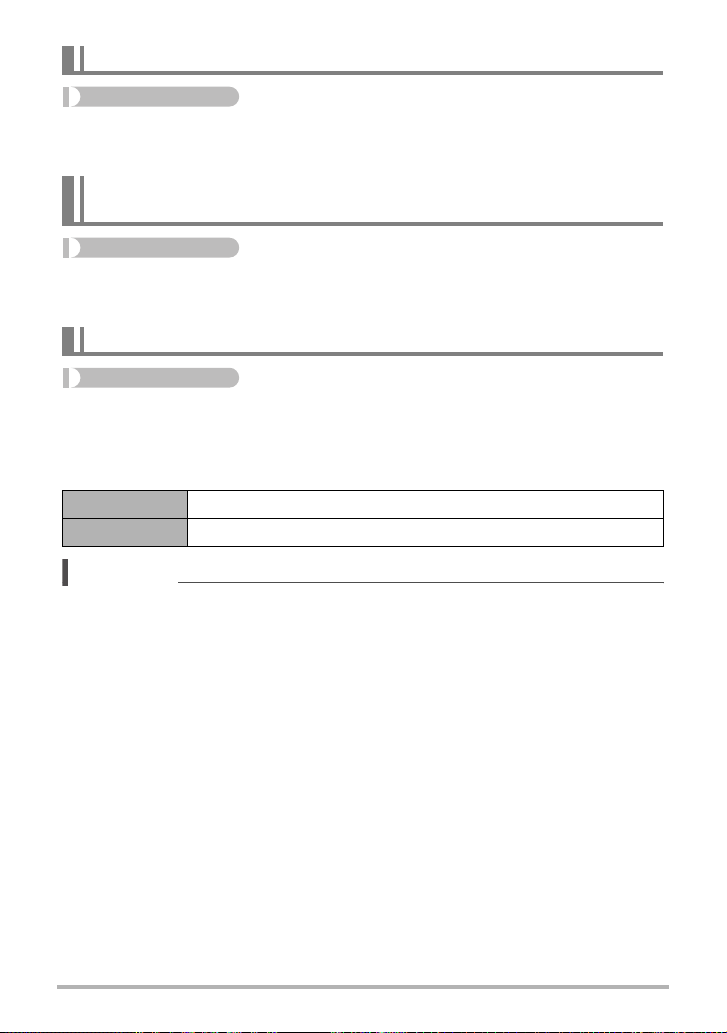
Utilisation de l’obturation automatique (Obturation auto)
Marche à suivre
[r] (REC) * [MENU] * Onglet REC * Obturation auto
Pour le détail, voir la marche à suivre pour le panneau de commande à la page 28.
Prise de vue avec la reconnaissance de visages (Recon visages)
Marche à suivre
[r] (REC) * [MENU] * Onglet REC * Recon visages
Pour le détail, voir la marche à suivre pour le panneau de commande à la page 32.
Réduction du flou dû au bougé du sujet (Antibougé)
Marche à suivre
[r] (REC) * [MENU] * Onglet REC * Antibougé
Pour réduire le flou dû au bougé du sujet lors de la prise de vue d’un sujet mobile en
position téléobjectif, d’un sujet rapide ou mal éclairé, vous pouvez utiliser la fonction
Antibougé de l’appareil photo.
Auto Réduction des effets du bougé du sujet
Off Antibougé désactivé
REMARQUE
• La sensibilité ISO, l’ouverture et la vitesse d’obturation n’apparaissent pas sur
l’écran de contrôle lorsque vous appuyez à demi sur le déclencheur si « Auto » est
sélectionné. Ces valeurs sont indiquées brièvement, mais sur l’image de
prévisualisation qui apparaît immédiatement après la prise de vue.
• Lorsque le flash s’éclaire, l’icône d’antibougé S reste affichée, bien que
l’antibougé ne fonctionne pas pendant la photographie au flash.
• Lors de la prise de vue avec l’antibougé, l’image peut paraître un peu moins
détaillée qu’elle ne l’est normalement et la résolution de l’image peut être
légèrement inférieure.
• L’antibougé peut ne pas éliminer complètement le flou dû au bougé du sujet s’il est
trop important.
64
Réglages avancés
Page 65
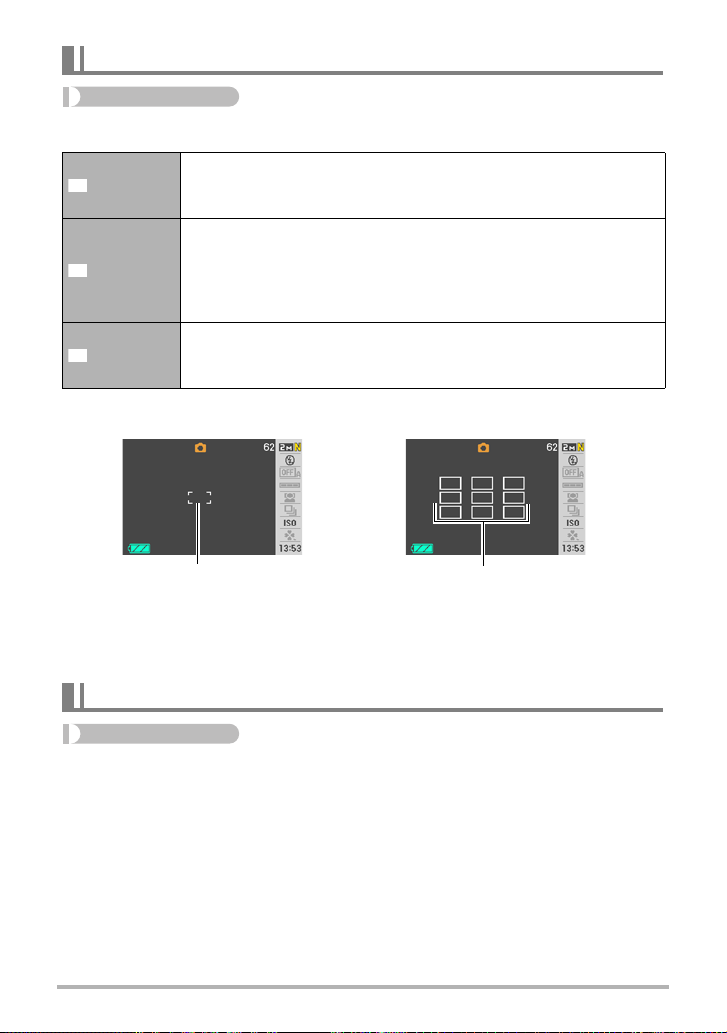
Spécification de la zone d’autofocus (Zone AF)
Marche à suivre
[r] (REC) * [MENU] * Onglet REC * Zone AF
Ponctuelle
centre de l’image. Ce réglage agit particulièrement lors de la
mémorisation de la mise au point (page 61).
Lorsque ce réglage est sélectionné, l’appareil photo choisit parmi
les neufs zones disponibles, celle où la mise au point est la
Ce mode permet de faire la mise au point sur une petite partie, au
Multi
meilleure, au moment où vous appuyez à demi sur le déclencheur.
Le cadre de mise au point de la zone sur laquelle l’appareil photo
fait la mise au point apparaît en vert.
Lorsque ce réglage est sélectionné, une demi-pression du doigt sur
Poursuite
le déclencheur permet de suivre le mouvement du sujet avec le
cadre de mise au point.
«U Ponctuelle » ou
«O Poursuite »
Cadre de mise au point
«I Multi »
Cadre de mise au point
• « Multi » ne peut pas être sélectionné comme zone d’autofocus lorsque vous
utilisez la reconnaissance de visages (page 32).
• « Poursuite » ne peut pas être sélectionné comme zone de mise au point
automatique lorsque l’obturation automatique est utilisée (page 28).
Utilisation du mode easy (Mode easy)
Marche à suivre
[r] (REC) * [MENU] * Onglet REC * Mode easy
Pour le détail, voir la marche à suivre pour le panneau de commande à la page 40.
C
65
Réglages avancés
Page 66
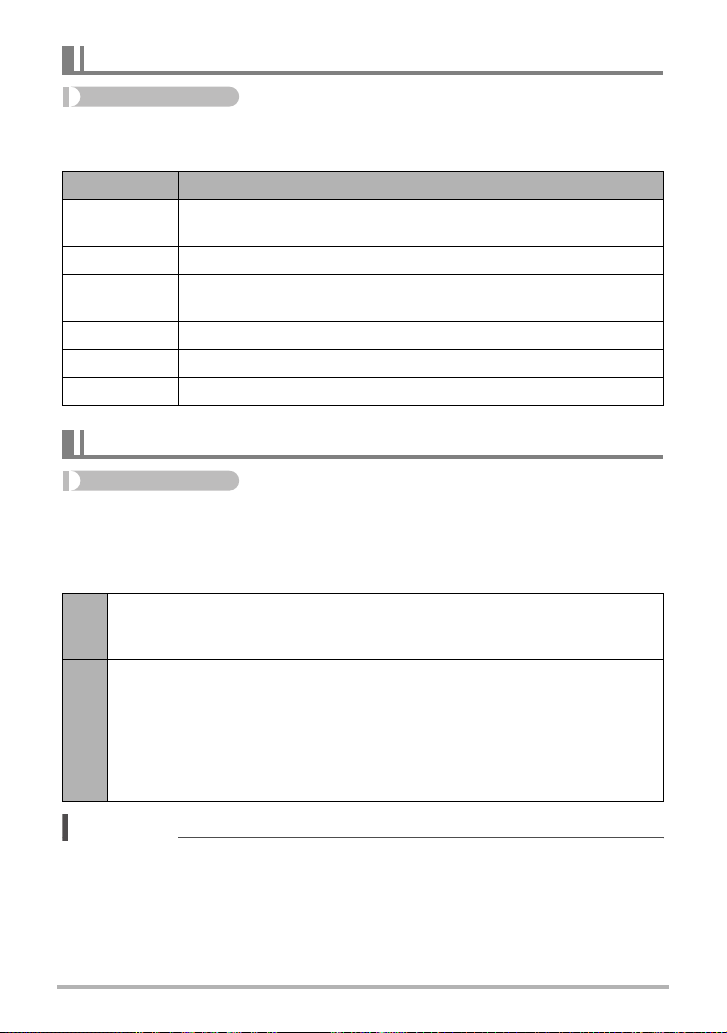
Attribution de fonctions aux touches [4] et [6] (Touche G/D)
Marche à suivre
[r] (REC) * [MENU] * Onglet REC * Touche G/D
Vous pouvez attribuer une des cinq fonctions suivantes aux touches [4] et [6].
Paramètre Fonctionnement des touches [4]/[6]
Mesure
Lumière
Modif EV Réglage de l’indice de lumination (page 70)
Balance
blancs
ISO Changement du réglage de la sensibilité ISO (page 40)
Retardateur Sélection de la durée du retardateur (page 63)
Off Annulation des fonctions attribuées aux touches [
Changement du mode de mesure de la lumière (page 72)
Changement du réglage de la balance des blancs (page 71)
4] et [6]
Prise de vue avec l’obturation rapide (Obt. rapide)
Marche à suivre
[r] (REC) * [MENU] * Onglet REC * Obt. rapide
Lorsque l’obturation rapide est en service, vous pouvez appuyer à fond sur le
déclencheur sans attendre que l’autofocus agisse. L’image sera enregistrée après
une mise au point beaucoup plus rapide qu’avec l’autofocus.
Mise en service de l’obturation rapide.
On
• Certaines photos risquent de ne pas être très nettes même lorsque
l’obturation rapide est utilisée.
Mise hors service de l’obturation rapide, et mise au point effectuée avec
l’autofocus normal avant que l’image ne soit enregistrée.
• Si vous appuyez à fond d’un coup sur le déclencheur lorsque l’obturation
Off
rapide est hors service, des photos continueront d’être prises sans mise au
point.
• Si possible, prenez un peu le temps d’appuyer à demi sur le déclencheur
pour parvenir à une meilleure mise au point.
REMARQUE
• L’obturation rapide est désactivée avec les focales de zoom élevées. La photo est
alors prise avec l’autofocus.
66
Réglages avancés
Page 67

Affichage d’une grille sur l’écran (Grille)
Marche à suivre
[r] (REC) * [MENU] * Onglet REC * Grille
La grille, qui peut être affichée sur l’écran de contrôle en
mode REC, facilite l’alignement vertical et horizontal du
sujet lors du cadrage.
Mise en et hors service du zoom numérique (Zoom numérique)
Marche à suivre
[r] (REC) * [MENU] * Onglet REC * Zoom numérique
Ce réglage permet de mettre le zoom numérique en et hors service. Lorsque le zoom
numérique est hors service, la commande de zoom ne permet d’activer que le zoom
optique.
Mise en service de la revue d’image (Revue)
Marche à suivre
[r] (REC) * [MENU] * Onglet REC * Revue
Lorsque Revue est en service, l’appareil photo affiche une image de la photo prise
pendant une seconde, immédiatement après l’activation du déclencheur.
Utilisation du guide d’icônes (Guide Icônes)
Marche à suivre
[r] (REC) * [MENU] * Onglet REC * Guide Icônes
Lorsque le guide d’icônes est en service, une description textuelle apparaît pour
certaines icônes sur l’écran au moment où vous changez de fonctions REC.
Fonctions concernées par le guide d’icônes
• Mode REC, Flash, Mode de mesure de la lumière, Balance des blancs,
Retardateur, Modification EV.
67
Réglages avancés
Page 68
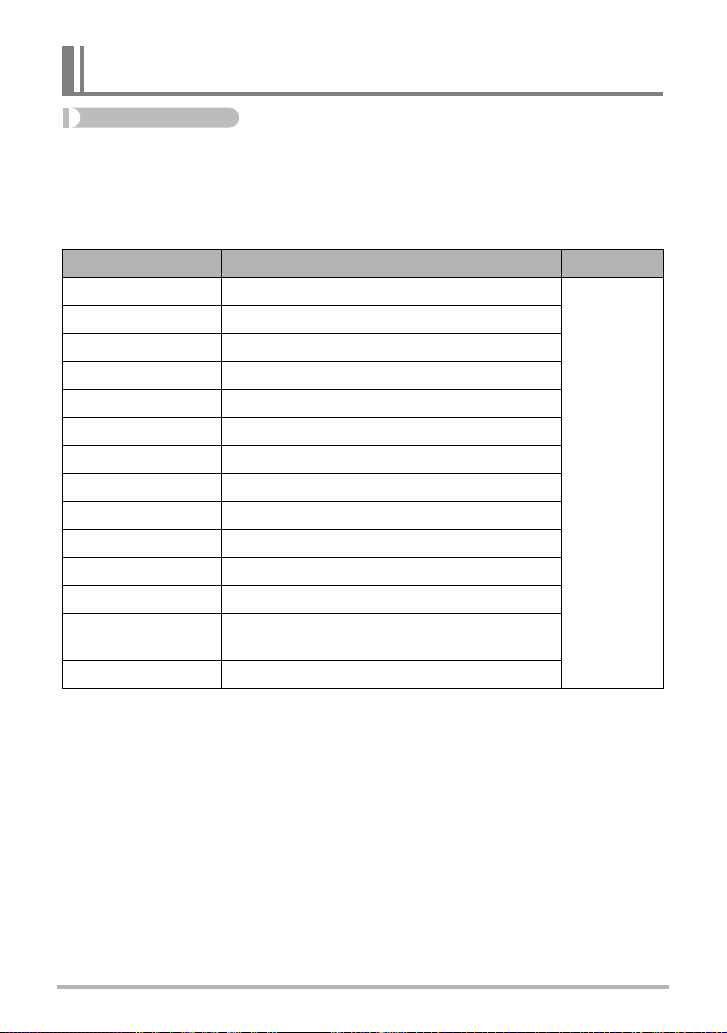
Configuration des réglages par défaut à la mise en service (Mémoire)
Marche à suivre
[r] (REC) * [MENU] * Onglet REC * Mémoire
Lorsque vous mettez l’appareil photo hors service, les réglages actuels de tous les
paramètres mémoire validés sont enregistrés et seront rétablis à sa prochaine mise
en service. Un paramètre mémoire invalidé revient à son réglage par défaut à la mise
hors service de l’appareil photo.
Paramètre Invalidé (Réglage par défaut) Validé
b BEST SHOT Photo (Auto)
Obturation auto Off
Flash Auto
Mise au point AF (Autofocus)
Balance blancs Auto
ISO Auto
Zone AF Ponctuelle
Mesure Lumière Multi
Continu Off
Retardateur Off
Intensité flash 0
Zoom numérique On
Position MF
Position zoom
Position avant la sélection de la mise au point
manuelle
* Angle optimal
* Réglage du zoom optique seulement.
• Si vous mettez l’appareil photo hors service puis de nouveau en service lorsqu’un
paramètre mémoire BEST SHOT est validé, tous les autres paramètres mémoire
(sauf la position du zoom) reviendront à la configuration initiale de la scène BEST
SHOT sélectionnée, qu’ils aient été ou non validés.
Réglage à la
mise hors
service
C
68
Réglages avancés
Page 69
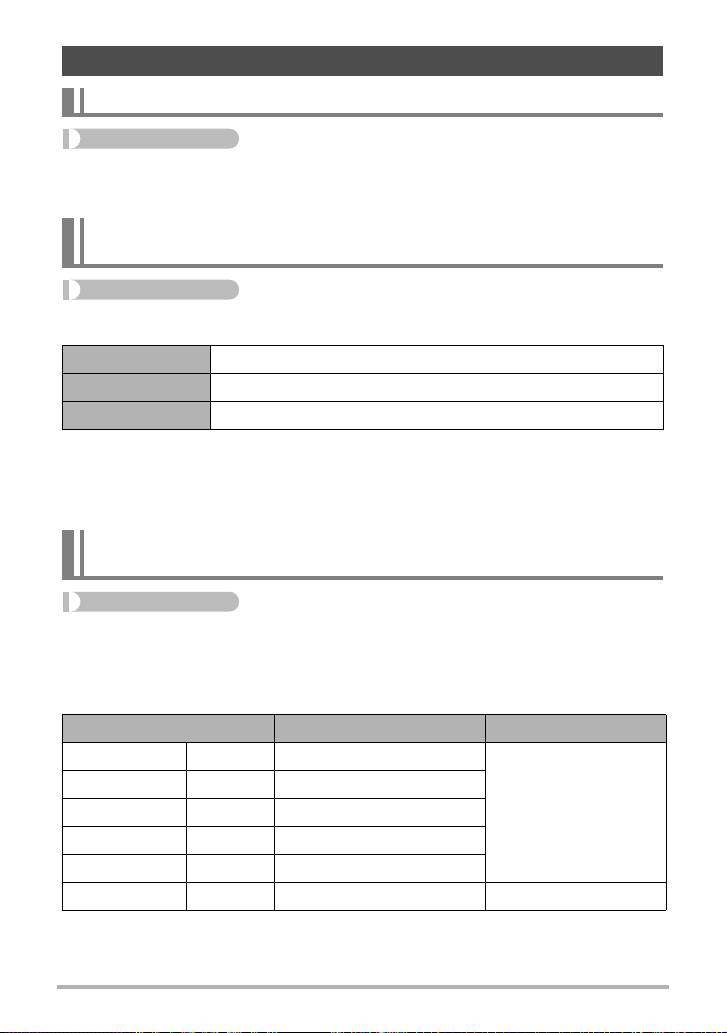
Réglages de la qualité de l’image (Qualité)
Spécification de la taille de l’image (Taille)
Marche à suivre
[r] (REC) * [MENU] * Onglet Qualité * Taille
Pour le détail, voir la marche à suivre pour le panneau de commande à la page 25.
Spécification de la qualité de l’image d’une photo (Qualité (Photo))
Marche à suivre
[r] (REC) * [MENU] * Onglet Qualité * T Qualité (Photo)
Fine Priorité donnée à la qualité des images
Normal Normale
Economique Priorité donnée au nombre d’images
• Le réglage « Fine » permet de voir tous les détails d’une image de la nature, par
exemple toutes les branches et les feuilles, ou bien les détails d’un motif complexe.
• La capacité de la mémoire (nombre d’images pouvant être enregistrées) dépend
des réglages de qualité effectués (page 159).
Spécification de la qualité de l’image d’une séquence vidéo (Qualité (Séquence))
Marche à suivre
[r] (REC) * [MENU] * Onglet Qualité * » Qualité (Séquence)
De la qualité d’image de la séquence vidéo dépendent les détails, la régularité et la
netteté des images lors de la lecture. La prise de vue avec un réglage de qualité
élevé (HQ) donne de meilleures images mais réduit le temps d’enregistrement.
Qualité de l’image (Pixels) Débit approximatif Nombre d’images
x
UHQ 640
UHQ Lrg 848
HQ 640
HQ Lrg 848
Normal 640
LP 320
C
480 5,8 mégabits/seconde
x
480 5,2 mégabits/seconde
x
480 3,8 mégabits/seconde
x
480 4,4 mégabits/seconde
x
480 2,1 mégabits/seconde
x
240 545 kilobits/seconde 15 images/seconde
69
30 images/seconde
Réglages avancés
Page 70
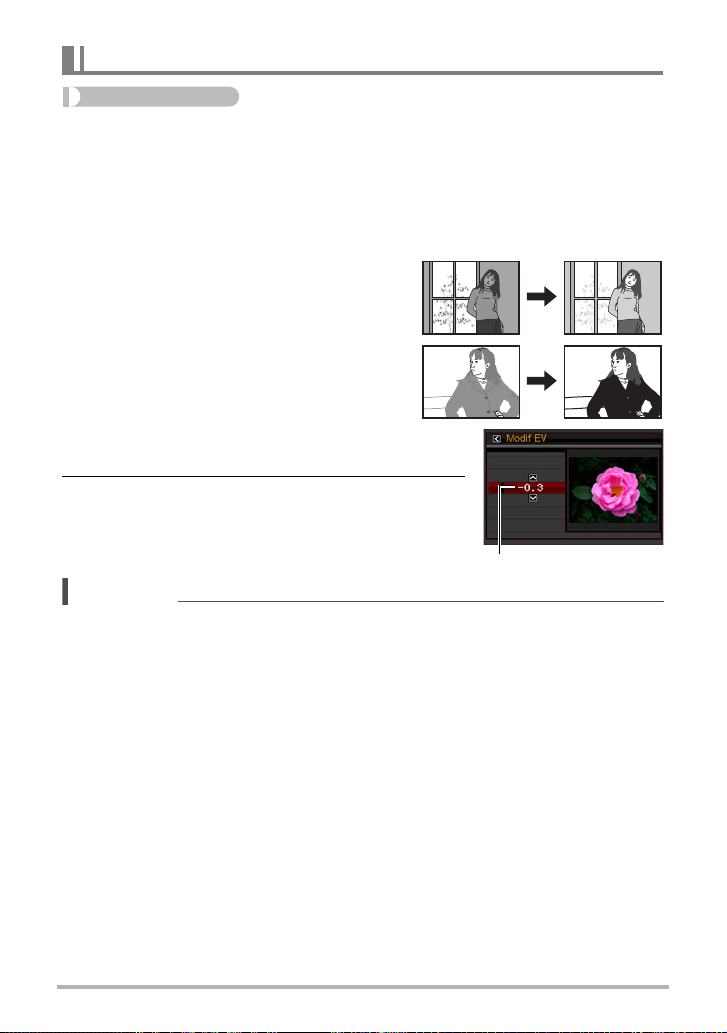
Correction de la luminosité de l’image (Modif EV)
Marche à suivre
[r] (REC) * [MENU] * Onglet Qualité * Modif EV
Vous pouvez régler vous-même l’indice de lumination (Modif EV) de l’image avant la
prise de vue.
• Plage de correction de l’exposition : –2,0 EV à +2,0 EV
• Unité : 1/3 EV
1. Utilisez [8] et [2] pour régler la valeur de la correction de l’exposition.
[8]:Augmente l’indice de lumination. Un
indice de lumination élevé est adapté
aux sujets peu colorés et aux sujets
rétroéclairés.
[2]:Diminue l’indice de lumination. Un indice
de lumination faible est adapté aux
sujets très colorés et aux prises de vue
en plein air par temps clair.
Pour annuler la correction de l’exposition, ramenez
l’indice de lumination à 0.0.
2. Appuyez sur [SET].
La valeur de la correction de l’exposition est
appliquée. La valeur de la correction de l’exposition
reste valide tant que vous ne la changez pas.
REMARQUE
• Lors de prises de vue sous un éclairage très sombre ou très lumineux, vous
n’obtiendrez pas toujours des résultats satisfaisants même en changeant l’indice
de lumination.
Valeur de la correction de
l’exposition
70
Réglages avancés
Page 71
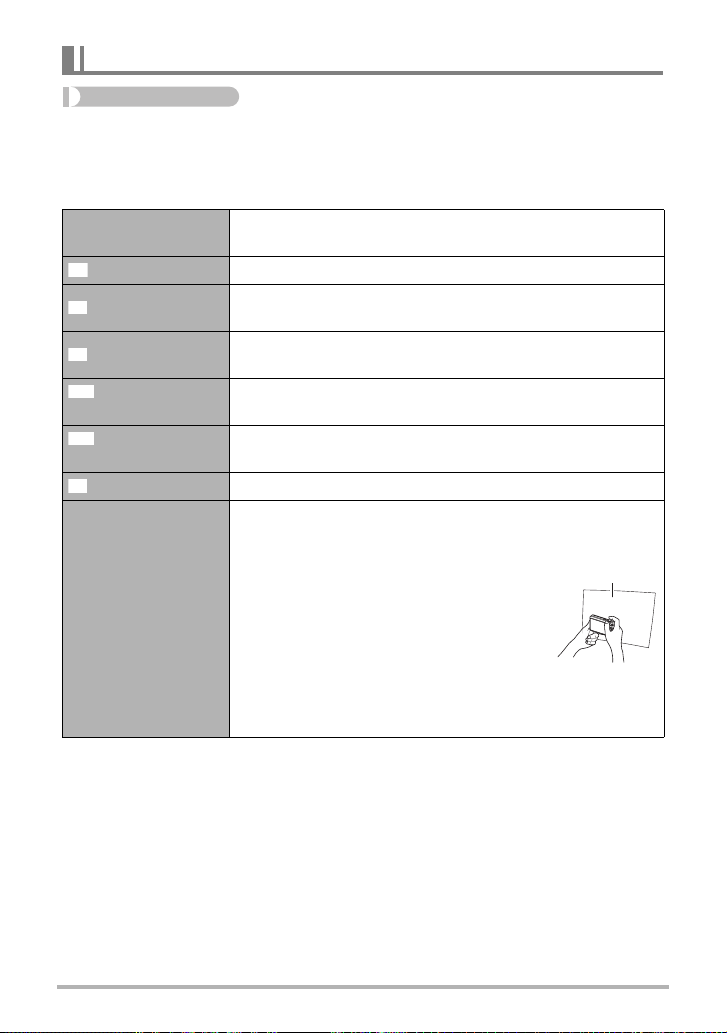
Contrôle de la balance des blancs (Balance blancs)
Marche à suivre
[r] (REC) * [MENU] * Onglet Qualité * Balance blancs
Vous pouvez régler la balance des blancs en fonction de la lumière ambiante pour
éviter d’obtenir une coloration bleuâtre lors de la prise de vue en plein air et une
coloration verdâtre lors de la prise de vue sous un éclairage fluorescent.
Auto
(Lumière du jour) Pour la prise de vue en plein air par temps clair
(Temps couvert)
(Ombre)
(Jour Blanc
Fluorescent)
(Lumière du jour
Fluorescent)
(Tungstène) Pour la prise de vue à la lumière d’une lampe à ampoule
Manuelle
• Lorsque « Auto » est sélectionné comme réglage de balance des blancs, la partie
blanche du sujet est automatiquement détectée par l’appareil photo. Certaines
couleurs du sujet et certaines sources de lumière peuvent empêcher l’appareil
photo de déterminer exactement la partie blanche et rendre impossible le réglage
de la balance des blancs. Si le cas se présente, sélectionnez le réglage de balance
des blancs adapté aux conditions de prise de vue (Lumière du jour, Temps
couvert, etc.).
Réglage automatique de la balance des blancs par
l’appareil photo
Pour la prise de vue en plein air par temps couvert,
pluvieux, à l’ombre, etc.
Pour la prise de vue par temps clair à l’ombre d’arbres ou
de bâtiments
Pour la prise de vue sous une lumière blanche ou le jour
sous une lumière fluorescente blanche
Pour la prise de vue le jour sous un éclairage fluorescent
Réglage manuel de la balance des blancs en fonction de la
source lumineuse
Sélectionnez « Manuelle ».
1
Sous l’éclairage que vous utiliserez
2
pour la prise de vue, dirigez l’appareil
photo vers une feuille de papier blanc
de sorte qu’elle remplisse tout l’écran
de contrôle, puis appuyez sur le
déclencheur.
Appuyez sur [SET].
3
Le réglage de la balance des blancs est retenu à la mise
hors service de l’appareil photo.
Feuille de
papier blanc
71
Réglages avancés
Page 72
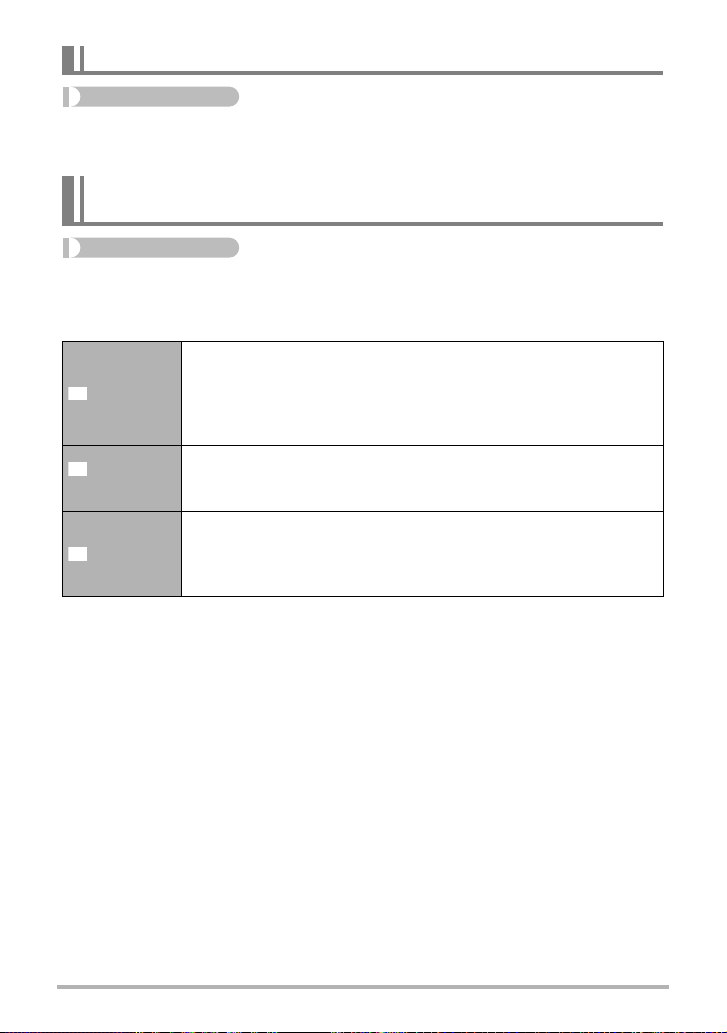
Spécification de la sensibilité (ISO)
Marche à suivre
[r] (REC) * [MENU] * Onglet Qualité * ISO
Pour le détail, voir la marche à suivre pour le panneau de commande à la page 40.
Spécification du mode de mesure de la lumière (Mesure Lumière)
Marche à suivre
[r] (REC) * [MENU] * Onglet Qualité * Mesure Lumière
Le mode de mesure détermine la partie du sujet qui servira à mesurer la lumière pour
l’exposition.
Lorsque le mode de mesure multizones est sélectionné, l’image se
Multi
Pondérée
centre
Ponctuelle
• Le mode de mesure de la lumière actuellement sélectionné est indiqué par une
icône sur l’écran de contrôle. Lorsque « Multi » est sélectionné comme mode de
mesure de la lumière, aucune icône n’apparaît.
divise en plusieurs zones et la lumière est mesurée dans chaque
zone de manière à obtenir une exposition équilibrée. Ce type de
mesure garantit une bonne exposition dans la plupart des
situations.
La mesure pondérée centrée mesure la lumière avant tout au
centre de la zone de mise au point. Ce type de mesure permet de
contrôler jusqu’à un certain point le niveau de contraste.
La mesure ponctuelle se concentre sur une toute petite zone. Si
vous voulez que l’exposition soit réglée en fonction de la
luminosité d’un sujet particulier, sans être affectée par
l’environnement, utilisez de préférence cette méthode.
72
Réglages avancés
Page 73
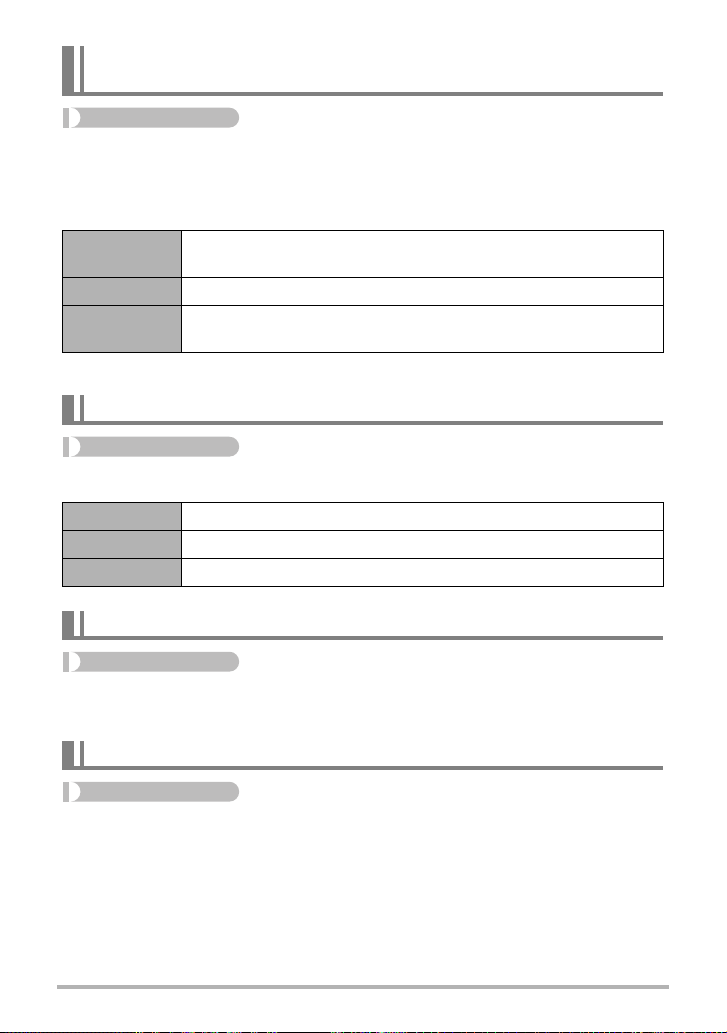
Réduction de la surexposition et de la sous-exposition (Dynamique)
Marche à suivre
[r] (REC) * [MENU] * Onglet Qualité * Dynamique
Vous pouvez ajuster le paramètre Dynamique de la façon suivante de manière à
réduire les risques de surexposition et de sous-exposition tout en capturant bien les
parties lumineuses de l’image.
Agrand +2
Agrand +1 Suppression de la surexposition et de la sous-exposition
Off
• Vous pouvez aussi corriger la dynamique d’une photographie déjà prise (page 86).
Suppression de la surexposition et de la sous-exposition plus
importante qu’avec «Agrand +1»
Absence de suppression de la surexposition et de la sousexposition
Amélioration de la teinte d’un portrait (Affinage portrait)
Marche à suivre
[r] (REC) * [MENU] * Onglet Qualité * Affinage portrait
Filtre bruit +2 Meilleure réduction des aspérités de la peau que « Filtre bruit + 1 »
Filtre bruit +1 Réduction des aspérités de la peau
Off Désactivation de l’amélioration de la texture de la peau
Utilisation des filtres couleur intégrés (Filtre couleur)
Marche à suivre
[r] (REC) * [MENU] * Onglet Qualité * Filtre couleur
Paramètres : Off, N/B, Sépia, Rouge, Vert, Bleu, Jaune, Rose et Violet
Contrôle de la netteté des images (Netteté)
Marche à suivre
[r] (REC) * [MENU] * Onglet Qualité * Netteté
Vous avez le choix entre cinq réglages de netteté, de +2 (netteté maximale) à –2
(netteté minimale).
73
Réglages avancés
Page 74

Contrôle de la saturation des couleurs (Saturation)
Marche à suivre
[r] (REC) * [MENU] * Onglet Qualité * Saturation
Vous avez le choix entre cinq réglages de saturation, de +2 (saturation maximale) à
–2 (saturation minimale).
Réglage du contraste de l’image (Contraste)
Marche à suivre
[r] (REC) * [MENU] * Onglet Qualité * Contraste
Vous avez le choix entre cinq réglages de contraste, de +2 (contraste maximal entre
lumière et obscurité) et –2 (contraste minimal entre lumière et obscurité).
Spécification de l’intensité du flash (Intensité flash)
Marche à suivre
[r] (REC) * [MENU] * Onglet Qualité * Intensité flash
Vous avez le choix entre cinq niveaux d’intensité du flash, de –2 (le plus faible) à +2
(le plus fort).
• L’intensité du flash ne peut pas être changée si le sujet est trop loin ou trop proche.
Mise en service de l’assistance flash (Assistance flash)
Marche à suivre
[r] (REC) * [MENU] * Onglet Qualité * Assistance flash
Si un sujet est trop éloigné, il
paraîtra trop sombre sur l’image
parce que l’intensité du flash n’est
pas suffisante pour l’atteindre.
Dans ce cas, vous pouvez utiliser
l’assistance flash pour améliorer la
luminosité du sujet de sorte qu’il
paraisse suffisamment éclairé par
le flash. Sélectionnez « Auto »
pour mettre l’assistance flash en
service.
Assistance flash hors
service
Assistance flash en
service
74
Réglages avancés
Page 75

Affichage de photos et de séquences vidéo
Affichage de photos
Reportez-vous à la page 19 pour la façon d’afficher des photos.
Affichage d’une séquence vidéo
1. Accédez au mode [p] (PLAY) et utilisez [4] et [6] pour afficher la
séquence vidéo que vous voulez voir.
2. Appuyez sur [SET] pour
commencer la lecture.
Icône de séquence
vidéo : »
Temps
d’enregistrement
Qualité de
l’image
Commandes de lecture de séquences vidéo
Avance
rapide/Recul
rapide
Lecture/Pause [SET]
Avance/recul
d’une image
Réglage du
volume
Affichage/
Masquage des
informations
Zoom
Arrêt de la
lecture
• Vous ne pourrez peut-être pas voir les séquences vidéo qui n’ont pas été
enregistrées avec cet appareil photo.
[4] [6]
• La vitesse d’avance ou de recul rapide augmente à chaque
pression du doigt sur un côté ou l’autre.
• Pour revenir à la vitesse de lecture normale, appuyez sur
[SET].
[4] [6]
• Maintenez le doigt sur un côté pour faire défiler les images une
à une.
Appuyez sur [2] puis appuyez sur [8] [2].
• Le volume peut être réglé uniquement pendant la lecture d’une
séquence vidéo.
[8] (DISP)
Actionnez la commande de zoom dans le sens de z ([).
• Vous pouvez utiliser [8], [2], [4] et [6] pour déplacer l’image
agrandie sur l’écran de contrôle. Une image d’une séquence
vidéo peut être agrandie jusqu’à 4,5 fois la taille normale.
[MENU]
75
Affichage de photos et de séquences vidéo
Page 76

Agrandissement d’une image affichée à l’écran
1. En mode PLAY, utilisez [4] et [6] pour faire défiler les images jusqu’à
ce que celle que vous souhaitez apparaisse.
2. Actionnez la commande de zoom vers z
[) pour agrandir l’image.
(
Vous pouvez utiliser [8], [2], [4] et [6] pour
déplacer l’image agrandie sur l’écran de contrôle.
Actionnez la commande de zoom vers w pour
réduire l’image.
– Si les indicateurs sont affichés, l’un d’eux dans
le coin inférieur droit de l’écran de contrôle
montre la partie de l’image actuellement
agrandie.
– Pour dégager l’écran de zoom, appuyez sur
[MENU] ou [BS].
– Bien que le rapport de focale maximal soit de
8X, le zoom ne permettra pas d’atteindre ce
grossissement pour certaines images.
Affichage de 12 images sur le même écran
1. En mode PLAY, actionnez la commande de
zoom vers w (]).
Utilisez [4] et [6] pour faire défiler 12 images à la
fois.
Pour voir une image particulière, utilisez [8], [2],
[4] ou [6] pour amener le cadre de sélection sur
l’image souhaitée, puis appuyez sur [SET].
Rapport de focale
Image complète
Partie actuellement
affichée
Cadre
76
Affichage de photos et de séquences vidéo
Page 77

Affichage des images sur l’écran de calendrier
1. En mode PLAY, actionnez deux fois la commande de zoom vers w
(]).
Un écran de calendrier apparaît avec la première image enregistrée chaque jour.
Pour afficher la première image enregistrée un jour
particulier, utilisez [8], [2], [4] ou [6] pour amener
le cadre de sélection sur le jour souhaité, puis
appuyez sur [SET].
Pour dégager l’écran de calendrier, appuyez sur
[MENU] ou [BS].
• Si vous sauvegardez une image en utilisant une
des fonctions suivantes, l’image apparaîtra sur le
calendrier au jour de la dernière sauvegarde :
Dynamique, Balance des blancs, Luminosité, Correction de trapèze,
Rajeunissement des couleurs, Redimensionnement, Rognage, Copie,
Impression présentation, MOTION PRINT.
Si vous modifiez la date et l’heure d’une image, l’image apparaîtra toujours à la
date où elle a été originellement enregistrée.
77
Affichage de photos et de séquences vidéo
Page 78

Affichage de photos et de séquences vidéo sur un téléviseur
1. Utilisez le câble AV fourni avec l’appareil photo pour relier l’appareil
photo à un téléviseur.
Jaune
TV
Prises AUDIO IN (blanches)
Prise VIDEO IN (jaune)
Tout en veillant à bien aligner le repère 6 sur l’appareil photo et le repère
4 sur le connecteur du câble AV, branchez le câble sur l’appareil photo.
• Veillez à insérer le connecteur du câble dans le port USB/AV jusqu’à ce qu’il
s’encliquette bien. Si le connecteur n’est pas inséré à fond, la communication
sera mauvaise ou un problème peut apparaître.
• Notez que même lorsque le connecteur est bien inséré, il
est toujours possible de voir une partie métallique de ce
connecteur, comme sur l’illustration.
Blanche
AudioVidéo
Câble AV (fourni)
Port USB/AV
2. Mettez le téléviseur en service et sélectionnez le mode d’entrée vidéo.
Si le téléviseur a plus d’une entrée vidéo, sélectionnez celle à laquelle l’appareil
photo est raccordé.
3. Appuyez sur [p] (PLAY) pour mettre l’appareil photo en service.
Une image apparaît sur l’écran du téléviseur, et l’écran de contrôle de l’appareil
photo reste vide.
• Il n’est pas possible de mettre l’appareil photo en service en appuyant sur
[ON/OFF] ou [r] (REC) lorsque le câble AV est raccordé.
• Le format d’affichage sur l’écran et le système du signal de sortie vidéo
peuvent être changés (page 129).
4. Maintenant vous pouvez afficher vos photos et vos films, comme vous
le faites normalement.
78
Affichage de photos et de séquences vidéo
Page 79

REMARQUE
• Le son est monophonique.
• Sur certains téléviseurs, une partie de l’image peut être tronquée.
• Avant de relier l’appareil photo à un téléviseur pour voir les images, n’oubliez pas
d’attribuer les fonctions « Marche » ou « Marche/Arrêt » (page 128) aux boutons
[r] (REC) et [p] (PLAY) de l’appareil photo.
• Le son est initialement réglé à son volume maximal sur l’appareil photo. Avant de
regarder des images, réglez le volume du téléviseur à un niveau relativement bas,
puis réajustez-le au niveau souhaité.
• Toutes les icônes et tous les indicateurs qui apparaissent sur l’écran de contrôle
apparaissent aussi sur l’écran du téléviseur. Vous pouvez utiliser [8] (DISP) pour
changer le contenu de l’affichage.
Enregistrement des images de l’appareil photo sur un graveur de DVD ou
un magnétoscope
Reliez l’appareil photo à l’enregistreur d’une des façons suivantes à l’aide du câble
AV fourni avec l’appareil photo.
– Graveur de DVD ou magnétoscope : Raccordez le câble aux bornes VIDEO IN
et AUDIO IN.
– Appareil photo : Port USB/AV
Vous pouvez aussi faire un diaporama de photos ou de séquences vidéo sur
l’appareil photo et l’enregistrer sur un DVD ou une vidéocassette. Vous pouvez
enregistrer les séquences vidéo en sélectionnant « » Seulement » pour le réglage
de diaporama « Image » (page 80). Pour l’enregistrement d’images sur un autre
appareil, dégagez tous les indicateurs de l’écran de contrôle avec [8] (DISP) (page
121).
Pour le détail sur le raccordement d’un écran à l’enregistreur et sur l’enregistrement
proprement dit, reportez-vous à la documentation fournie avec l’enregistreur utilisé.
79
Affichage de photos et de séquences vidéo
Page 80
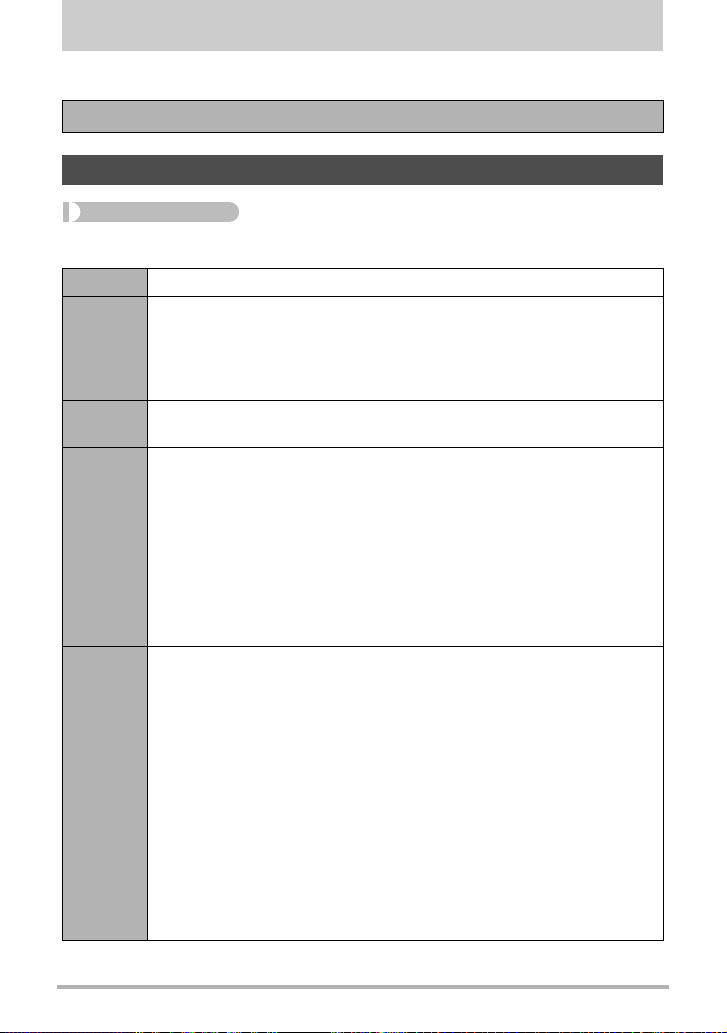
Autres fonctions de lecture (PLAY)
Cette partie du manuel décrit les éléments des menus permettant de régler les
paramètres et d’effectuer d’autres opérations en vue de la lecture.
Pour le détail sur le fonctionnement des menus, voir page 56.
Affichage d’un diaporama sur l’appareil photo (Diaporama)
Marche à suivre
[p] (PLAY) * [MENU] * Onglet PLAY * Diaporama
Démarrer Démarrage du diaporama
Spécification du type d’images devant être incluses dans le diaporama
Tout : Photos, séquences vidéo et autres enregistrements audio
Image
Durée
Intervalle
Effet
T
Seulement : Photos et photos avec son seulement
» Seulement : Séquences vidéo seulement
Une image :Une seule image sélectionnée (avec [4] et [6])
Durée du début à la fin du diaporama
1 à 5 minutes, 10 minutes, 15 minutes, 30 minutes, 60 minutes
Durée d’affichage de chaque image
Utilisez [4] et [6] pour sélectionner une valeur de 1 à 30 secondes, ou
bien « MAX ».
Si vous spécifiez une valeur de 1 à 30 secondes, les images
changeront à l’intervalle spécifié, mais la partie audio des séquences
vidéo et des photos avec son continuera jusqu’à la fin.
Lorsque le diaporama atteint un fichier de séquence vidéo alors que
« MAX » est sélectionné, seule la première image de la séquence
s’affiche. Les fichiers d’enregistrements vocaux ne sont pas lus lorsque
« MAX » est sélectionné.
Sélectionnez l’effet souhaité.
Motif 1 à 5 : Lecture de la musique de fond et effet de transition
• Les motifs 1 à 4 ont différentes musiques de fond, mais ils utilisent
tous le même effet de transition d’images.
• Le motif 5 peut être utilisé pour l’affichage de photos seulement, et le
paramètre « Intervalle » est ignoré.
• L’effet de transition d’images actuellement sélectionné se désactive
automatiquement dans les cas suivants :
– Lorsque le paramètre « Image » est réglé sur « » Seulement »,
– Lorsque le réglage d’intervalle est de 1 ou 2 secondes ;
– Avant et après la lecture d’une séquence vidéo ou d’un fichier
Off : Aucun effet de transition d’images ou aucune musique de fond
d’images.
« Une image » pour la lecture en diaporama ;
d’enregistrement de la voix.
80
Autres fonctions de lecture (PLAY)
Page 81
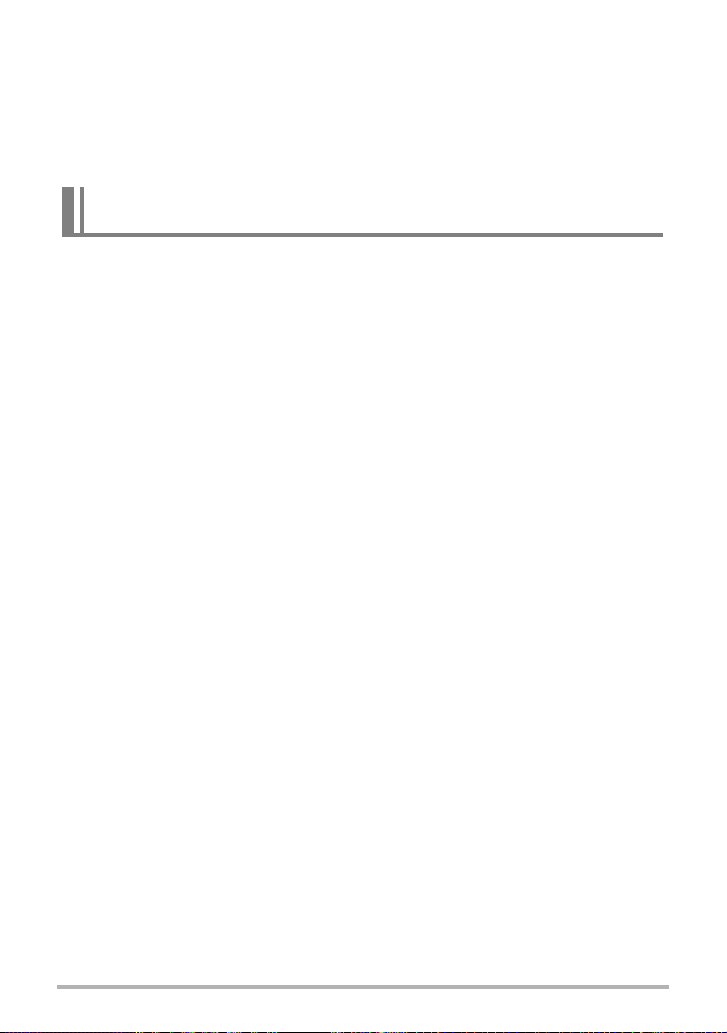
• Pour arrêter le diaporama, appuyez sur [SET]. Si vous appuyez sur [MENU] au lieu
de [SET], le diaporama s’arrêtera et le menu réapparaîtra.
• Réglez le volume du son en appuyant sur [2], puis appuyez sur [8] ou [2]
pendant la lecture.
• Aucun bouton n’agit pendant la transition d’une image à l’autre du diaporama.
• La durée de transition d’une image à l’autre peut être plus longue dans le cas d’une
image enregistrée avec un autre appareil photo.
Sauvegarde d’un morceau de musique de votre ordinateur dans la mémoire de l’appareil photo
Vous pouvez remplacer la musique de fond utilisée pour le diaporama par un
morceau de musique enregistré sur votre ordinateur.
Types de fichiers pris en charge :
• Fichiers WAV de format IMA-ADPCM
• Fréquences d’échantillonnage : 22,05 kHz/44,1 kHz
• Qualité : Mono
Nombre de fichiers : 9
Noms de fichiers : SSBGM001.WAV à SSBGM009.WAV
• Créez les fichiers de musique sur votre ordinateur en utilisant les noms ci-dessus.
• Quel que soit le motif sélectionné, les fichiers BGM sauvegardés dans la mémoire
de l’appareil photo sont lus dans l’ordre des noms.
1. Raccordez l’appareil photo à l’ordinateur (pages 105, 114).
Si vous voulez sauvegarder les fichiers de musique sur une carte mémoire,
assurez-vous qu’une carte mémoire est insérée dans l’appareil photo.
81
Autres fonctions de lecture (PLAY)
Page 82
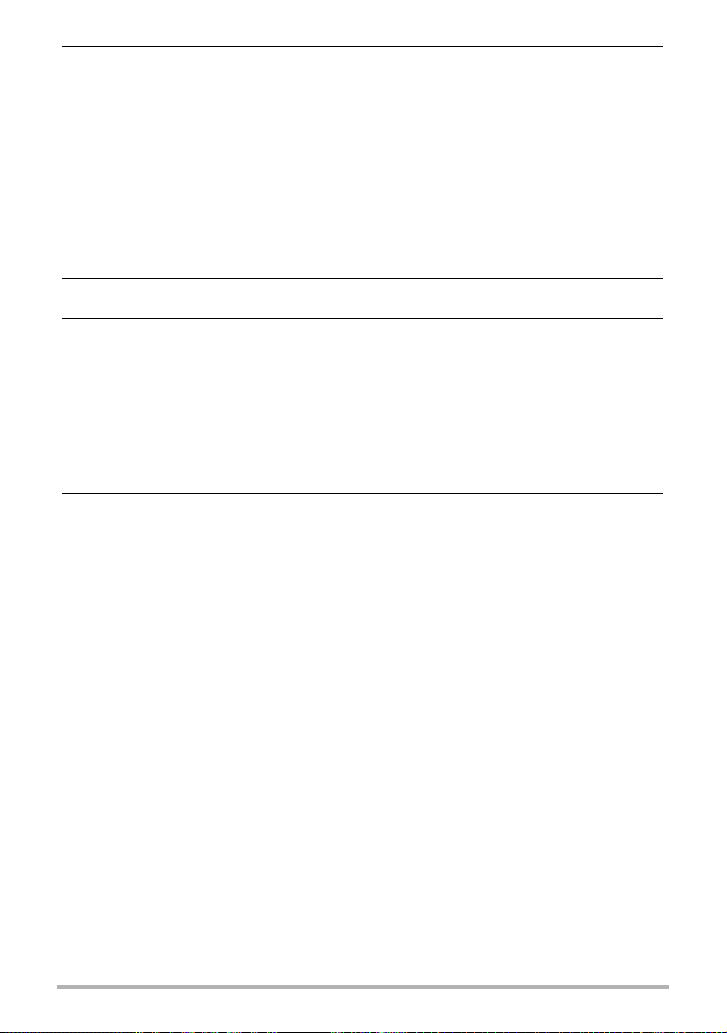
2. Effectuez une des opérations suivantes pour ouvrir la carte mémoire
ou la mémoire de l’appareil photo.
L’appareil photo sera reconnu par votre ordinateur en tant que disque amovible
(Lecteur).
• Windows
Windows XP : Démarrer * Poste de travail
1
Windows Vista : Démarrer * Ordinateur
Windows 2000, Me, 98SE ou 98 : Double-cliquez sur « Poste de travail ».
Double-cliquez sur « Disque amovible ».
2
•Macintosh
Double-cliquez sur l’icône de lecteur de l’appareil photo.
1
3. Créez un dossier intitulé « SSBGM ».
4. Double-cliquez sur le dossier « SSBGM » que vous venez de créer et
copiez le fichier de musique de fond dedans.
• Voir la documentation fournie avec l’ordinateur pour de plus amples
informations sur le déplacement, la copie ou la suppression de fichiers.
• S’il existe des fichiers de musique de fond dans la mémoire et sur la carte
mémoire insérée dans l’appareil photo, les fichiers de la carte mémoire seront
prioritaires.
• Voir page 119 pour le détail sur les dossiers de l’appareil photo.
5. Débranchez l’appareil photo de l’ordinateur (pages 106, 115).
82
Autres fonctions de lecture (PLAY)
Page 83
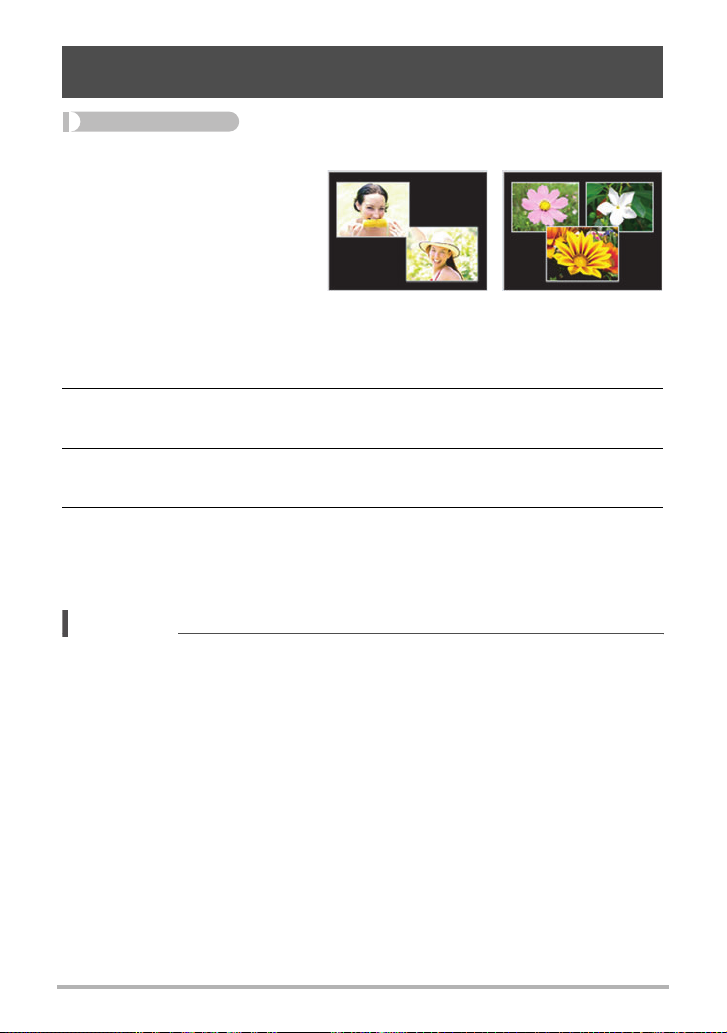
Présentation de photos avec Impression de présentation (Impr présent)
Marche à suivre
[p] (PLAY) * [MENU] * Onglet PLAY * Impr présent
Vous pouvez insérer des photos
existantes dans les cadres d’une
présentation et produire une
nouvelle image contenant
plusieurs photos de la façon
suivante.
1. Utilisez [4] et [6] pour
sélectionner le modèle de
Modèle de présentation
(2 images)
Modèle de présentation
(3 images)
présentation souhaité,
puis appuyez sur [SET].
2. Utilisez [4] et [6] pour sélectionner la couleur du fond, puis appuyez
sur [SET].
3. Utilisez [4] et [6] pour sélectionner les photos devant être incluses
dans la présentation, puis appuyez sur [SET].
4. Appuyez sur [SET] et répétez l’étape 3 pour les images restantes de la
présentation.
L’image de présentation finale est sauvegardée lorsque la dernière photo a été
insérée.
REMARQUE
• Vous ne pourrez pas sauvegarder la nouvelle image si tous les cadres ne
contiennent pas de photos.
• Les images de format 3:2 et 16:9 ne peuvent pas être incluses dans l’image
d’impression de présentation.
• La date d’enregistrement de l’image d’impression de présentation obtenue est la
date de la dernière photo insérée et non pas la date de création de l’image
d’impression de présentation.
• L’image d’impression de présentation est sauvegardée sous forme d’image de 7 M
x
2304 pixels).
(3072
C
83
Autres fonctions de lecture (PLAY)
Page 84
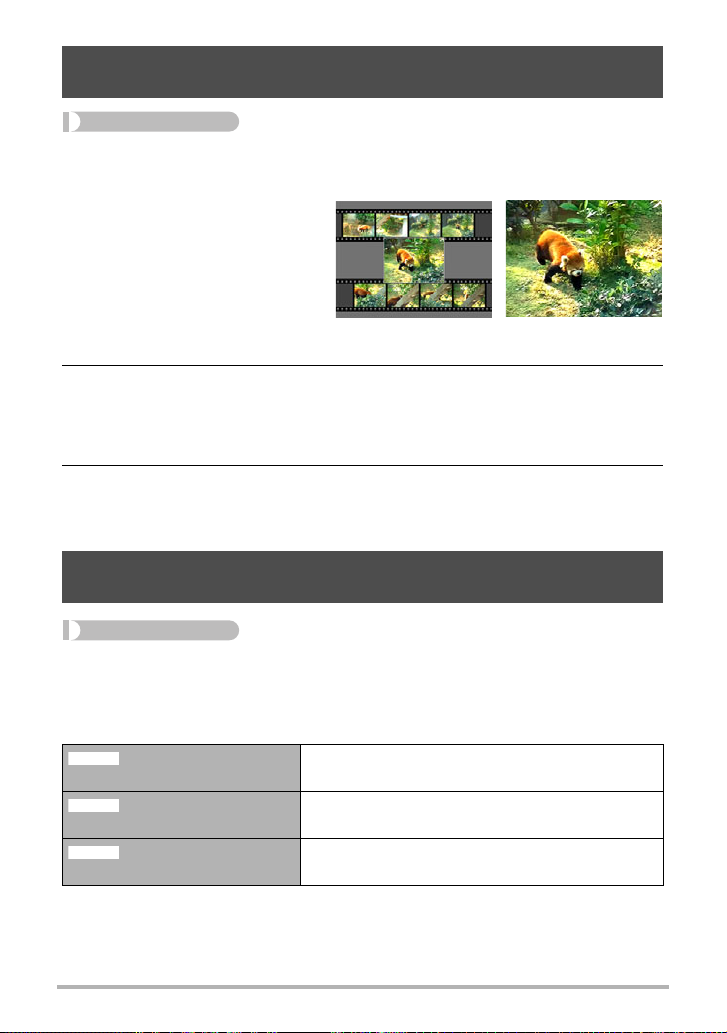
Création d’une photo à partir d’images d’une séquence vidéo (MOTION PRINT)
Marche à suivre
[p] (PLAY) * Écran de la séquence vidéo * [MENU] *
Onglet PLAY * MOTION PRINT
1. Utilisez [8] et [2] pour
sélectionner « 9 images »
ou «1 image».
Lorsque « 9 images » est
sélectionné, l’image
sélectionnée à l’étape 2 se
trouve au centre de l’image
MOTION PRINT.
9 images 1 image
2. Utilisez [4] et [6] pour faire défiler les images de la séquence vidéo et
afficher celle que vous voulez utiliser comme image MOTION PRINT.
Pour faire défiler plus rapidement les images, maintenez le doigt enfoncé sur [4]
ou [6].
3. Appuyez sur [SET].
• Seules les images des séquences enregistrées sur l’appareil photo peuvent
être utilisées comme image MOTION PRINT.
Édition d’une séquence vidéo sur l’appareil photo (Edition séquence)
Marche à suivre
[p] (PLAY) * Écran de la séquence vidéo à éditer * [MENU] *
Onglet PLAY * Edition séquence
La fonction Edition séquence permet de modifier une partie précise d’une séquence
vidéo en procédant d’une des façons suivantes.
Couper
(Coupure jusqu’à un point)
Couper
(Coupure entre deux points)
Couper
(Coupure à partir d’un point)
Coupe tout du début de la séquence jusqu’au
point actuel.
Coupe tout ce qui se trouve entre deux points.
Coupe tout à partir du point actuel jusqu’à la fin
de la séquence.
84
Autres fonctions de lecture (PLAY)
Page 85
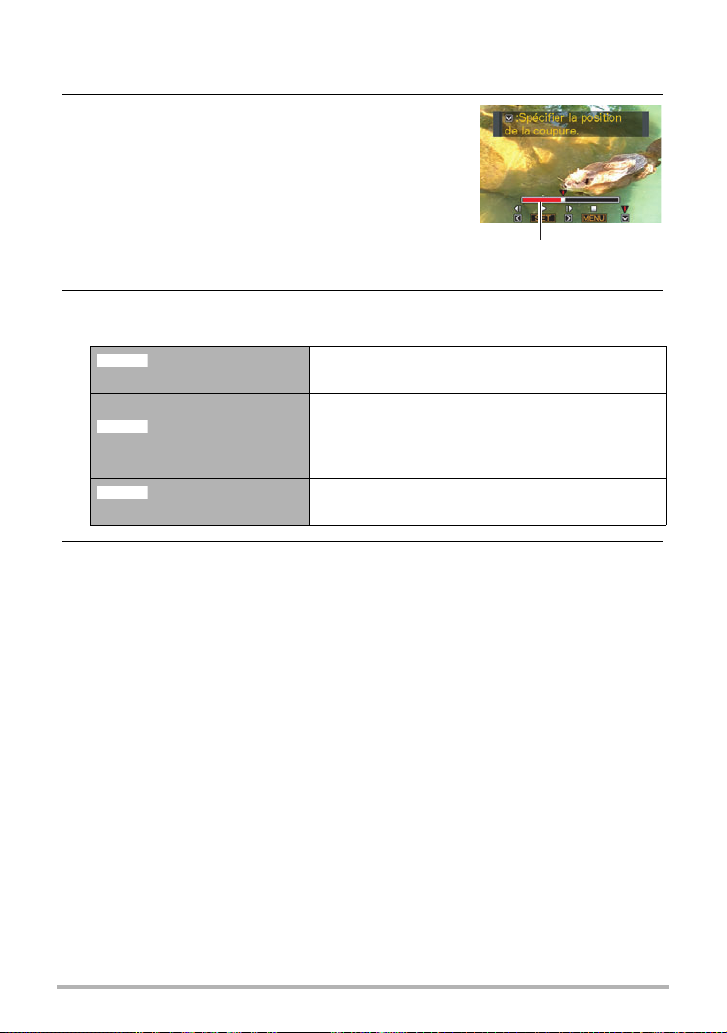
1. Utilisez [8] et [2] pour sélectionner la méthode souhaitée, puis
appuyez sur [SET].
2. Utilisez [4] et [6] pour survoler le film et
rechercher l’image (le point) à partir de
laquelle ou jusqu’à laquelle vous voulez
couper la séquence (point de coupure).
• Vous pouvez aussi rechercher le point de
coupure en regardant la séquence et appuyant
sur [SET] pour faire un arrêt sur image. Pendant
la lecture, vous pouvez aussi appuyer sur [4] ou
[6] pour avancer ou reculer plus rapidement.
Étendue de la coupure
(rouge)
3. Lorsque l’image à spécifier comme point de coupure apparaît, appuyez
sur [2].
Coupure (Coupure
jusqu’à un point)
Coupure (Coupure
entre deux points)
Coupure (Coupure
à partir d’un point)
Lorsque l’image à spécifier comme fin de la
coupure apparaît, appuyez sur [2].
Lorsque l’image à spécifier comme début (De)
1
de la coupure apparaît, appuyez sur [2].
Lorsque l’image à spécifier comme fin (À) de
2
la coupure apparaît, appuyez sur [2].
Lorsque l’image à spécifier comme début de la
coupure apparaît, appuyez sur [2].
4. Utilisez [8] et [2] pour sélectionner « Oui », puis appuyez sur [SET].
La coupure est une opération qui dure très longtemps. Ne touchez à aucun
bouton sur l’appareil photo tant que le message « Occupé... Veuillez attendre... »
est affiché sur l’écran de contrôle. Si la séquence à éditer est longue cette
opération peut durer très longtemps.
C
85
Autres fonctions de lecture (PLAY)
Page 86
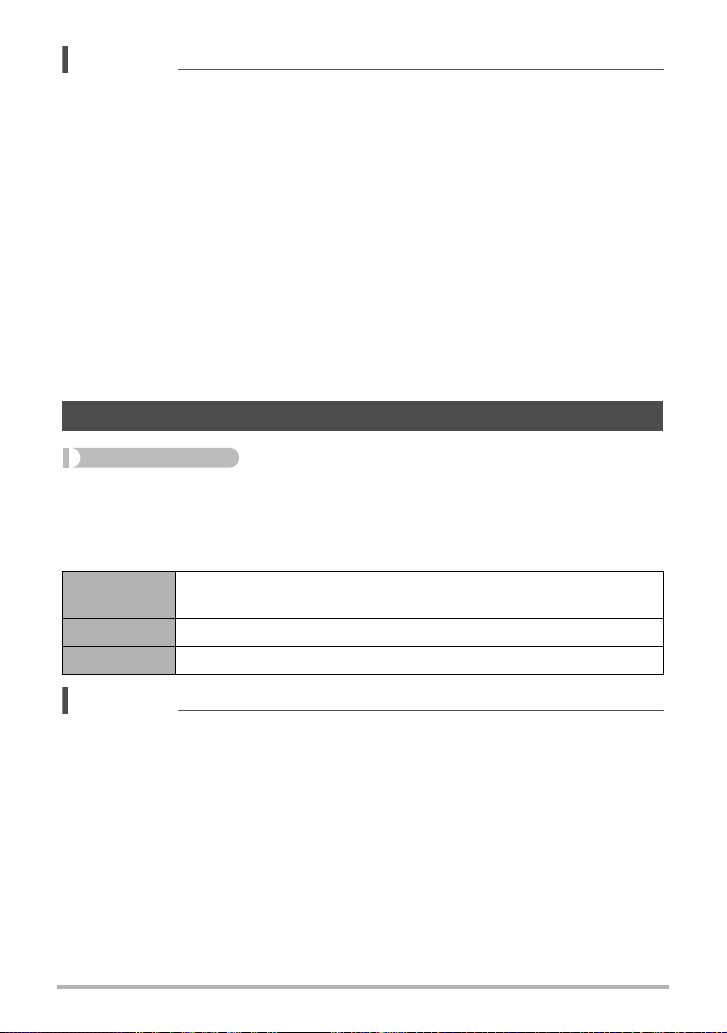
REMARQUE
• Lorsque vous éditez une séquence vidéo, seul le résultat est sauvegardé. La photo
originale n’est pas conservée dans la mémoire. L’édition d’une séquence vidéo ne
peut pas être annulée.
• Il n’est pas possible d’éditer les séquences vidéo de moins de cinq secondes.
• Il n’est pas possible d’éditer les séquences vidéo enregistrées avec un autre type
d’appareil photo.
• Il n’est pas possible d’éditer une séquence vidéo si l’espace disponible dans la
mémoire est inférieur à la taille du fichier qui doit être édité. Si l’espace disponible
en mémoire n’est pas suffisant, supprimez les fichiers dont vous n’avez plus besoin
pour libérer de l’espace.
• Vous ne pouvez pas diviser une séquence vidéo en deux parties, ni fusionner deux
séquences en une seule.
• Vous pouvez procéder à l’édition de séquences vidéo pendant la lecture d’une
séquence. Appuyez sur [SET] pour interrompre la lecture de la séquence, puis
appuyez sur [2] pour afficher le menu d’options d’édition. Procédez à l’édition de
la façon indiquée ci-dessus.
Réduction des effets de la sous-exposition (Dynamique)
Marche à suivre
[p] (PLAY) * Écran de la photo * [MENU] * Onglet PLAY *
Dynamique
Ce réglage peut être utilisé pour supprimer la sous-exposition, tout en conservant la
luminosité de l’image.
Agrand +2
Agrand +1 Suppression de la sous-exposition
Annuler Absence de suppression de la sous-exposition
REMARQUE
• Vous pouvez aussi ajuster la dynamique lors de l’enregistrement d’images (page
73).
• Lorsque vous modifiez la dynamique d’une image, la nouvelle image (modifiée) et
l’image originale sont enregistrées dans des fichiers séparés.
• Lorsque vous affichez une image modifiée sur l’écran de contrôle de l’appareil
photo, la date et l’heure indiquées sont celles de l’image originale, et non pas
celles de la modification.
Suppression de la sous-exposition plus importante qu’avec
« Agrand +1 »
86
Autres fonctions de lecture (PLAY)
Page 87
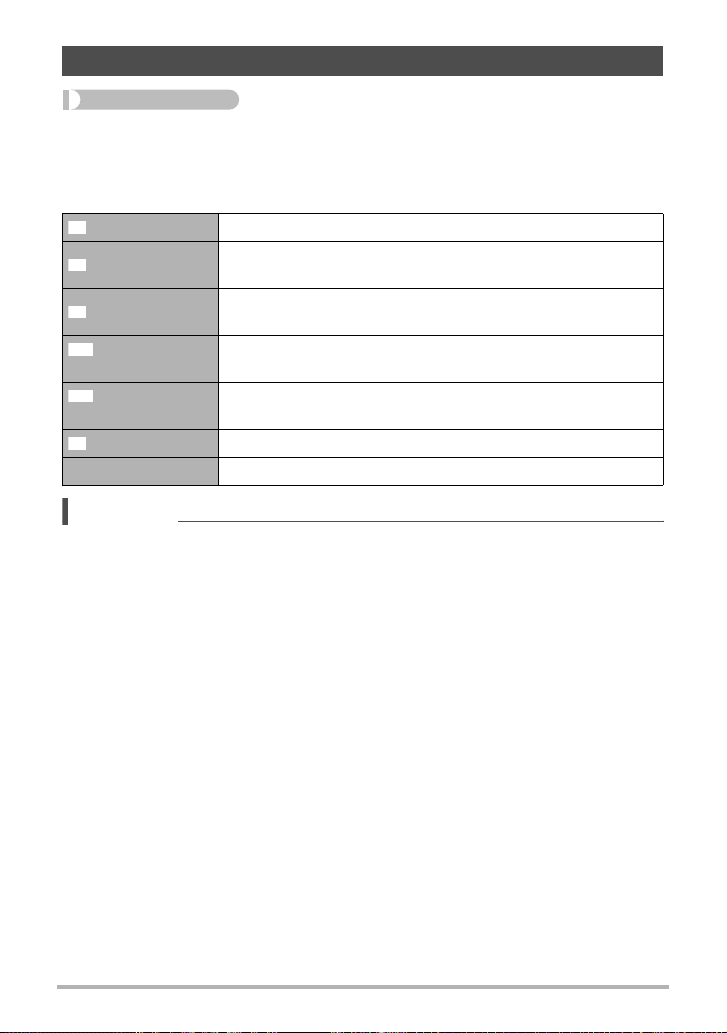
Réglage de la balance des blancs (Balance blancs)
Marche à suivre
[p] (PLAY) * Écran de la photo * [MENU] * Onglet PLAY *
Balance blancs
Vous pouvez utiliser le paramètre de la balance des blancs pour sélectionner un type
de lumière pour une image enregistrée et agir sur les couleurs de cette image.
Lumière du jour En plein air, par beau temps
Temps couvert
Ombre
Jour Blanc
Fluorescent
Lumière du
jour Fluorescent
Tungstène Suppression de l’effet de l’éclairage d’une lampe à ampoule
Annuler Pas de réglage de la balance des blancs
REMARQUE
• Vous pouvez aussi ajuster la balance des blancs lors de l’enregistrement d’images
(page 71).
• Lorsque vous modifiez la balance des blancs d’une image, l’image modifiée et
l’image originale sont enregistrées dans des fichiers séparés.
• Lorsque vous affichez une image modifiée sur l’écran de contrôle de l’appareil
photo, la date et l’heure indiquées sont celles de l’image originale, et non pas
celles de la modification.
En plein air, par temps couvert ou pluvieux, à l’ombre d’arbre,
etc.
Sous une lumière à haute température, comme à l’ombre
d’un grand bâtiment, etc.
Sous un éclairage blanc ou fluorescent blanc le jour, sans
suppression de la dominante couleur
Sous un fluorescent à la lumière du jour, avec suppression
de la dominante couleur
87
Autres fonctions de lecture (PLAY)
Page 88
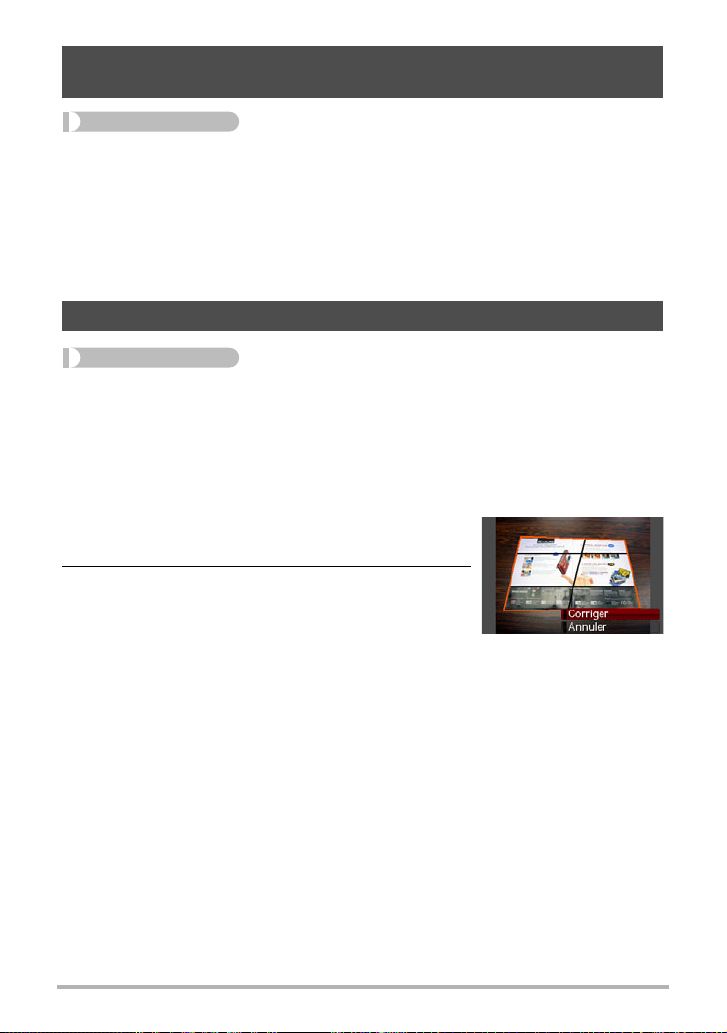
Changement de la luminosité d’une photo existante (Luminosité)
Marche à suivre
[p] (PLAY) * Écran de la photo * [MENU] * Onglet PLAY *
Luminosité
Vous avez le choix entre cinq niveaux de luminosité, de +2 (luminosité maximale) à
–2 (luminosité minimale).
• Lorsque vous affichez une image modifiée sur l’écran de contrôle de l’appareil
photo, la date et l’heure indiquées sont celles de l’image originale, et non pas
celles de la modification.
Correction de la distorsion en trapèze (Trapèze)
Marche à suivre
[p] (PLAY) * Écran de la photo * [MENU] * Onglet PLAY *
Trapèze
Vous pouvez corriger la distorsion en trapèze, c’est-à-dire les formes qui
n’apparaissent pas vraiment rectangulaires ou carrées, parce qu’elles n’ont pas été
prises de face. L’image corrigée est sauvegardée sous forme d’image de 2 M
x
1200 pixels).
(1600
1. Utilisez [4] et [6] pour sélectionner la forme
que vous voulez corriger sur la photo.
2. Utilisez [8] et [2] pour sélectionner
« Corriger », puis appuyez sur [SET].
• Si l’image originale a moins de 2 M (1600x1200
pixels), la nouvelle version (corrigée) aura la
même taille que l’originale.
• La photo originale n’est pas supprimée, elle est conservée en mémoire.
• Lorsque vous affichez une image modifiée sur l’écran de contrôle de l’appareil
photo, la date et l’heure indiquées sont celles de l’image originale, et non pas
celles de la modification.
88
Autres fonctions de lecture (PLAY)
Page 89
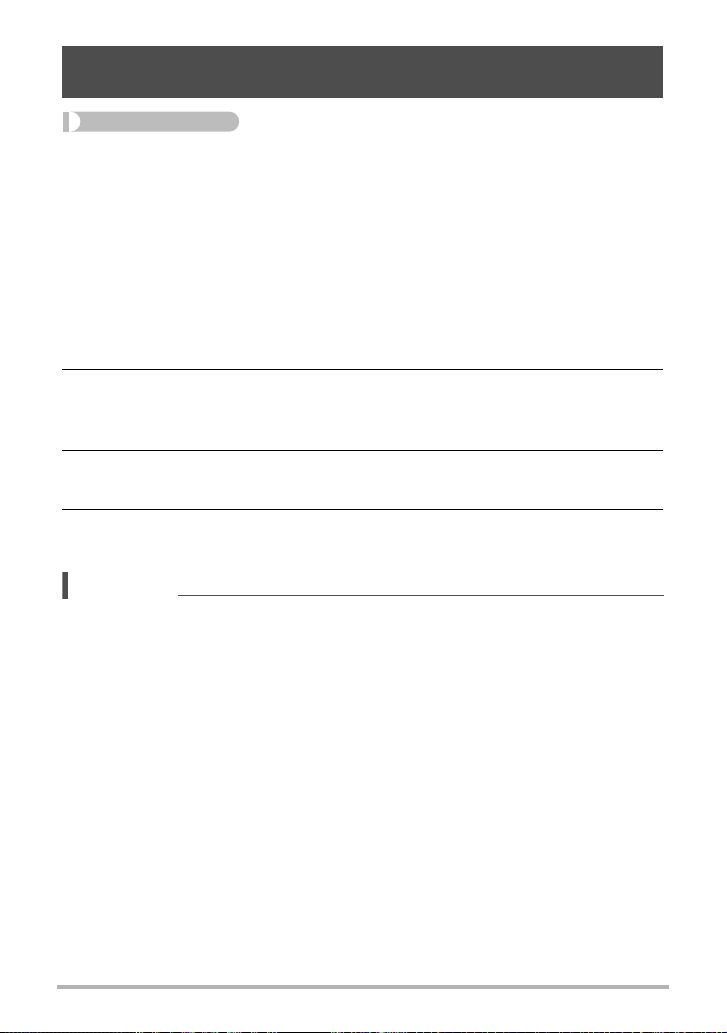
Utilisation de la correction de couleur pour rectifier la couleur d’une vieille photo (Correct. couleur)
Marche à suivre
[p] (PLAY) * Écran de la photo * [MENU] * Onglet PLAY *
Correct. couleur
La correction de couleur permet de rectifier la couleur d’une vieille photo. L’image
corrigée est sauvegardée sous forme d’image de 2 M (1600
x
1200 pixels).
1. Effectuez l’opération précédente.
• L’image de la photo que vous voulez rajeunir apparaît sur l’écran de contrôle,
entourée d’un cadre rouge. Si un cadre noir est également visible, celui-ci
indique que l’appareil photo a détecté une autre forme rectangulaire dans
l’image. Utilisez [4] et [6] pour déplacer le cadre et sélectionner la surface de
la photo.
2. Utilisez [8] et [2] pour sélectionner « Retouche », puis appuyez sur
[SET].
Un cadre de sélection apparaît sur l’image affichée.
3. Actionnez la commande de zoom pour redimensionner le cadre de
sélection et spécifier la taille de l’image.
4. Utilisez [8], [2], [4] et [6] pour amener le cadre de sélection sur la
partie de l’image qui doit être retouchée, puis appuyez sur [SET].
REMARQUE
• Si l’image originale a moins de 2 M (1600x1200 pixels), la nouvelle version
(corrigée) aura la même taille que l’originale.
• La photo originale n’est pas supprimée, elle est conservée en mémoire.
• Si vous ne souhaitez pas de pourtour autour de l’image corrigée, sélectionnez une
zone plus petite que l’image originale.
• Lorsque vous affichez une image dont la couleur a été corrigée sur l’écran de
contrôle de l’appareil photo, la date et l’heure indiquées sont celles de l’image
originale, pas celles de la correction de la couleur.
89
Autres fonctions de lecture (PLAY)
Page 90

Sélection de photos pour l’impression (Impr. DPOF)
Marche à suivre
[p] (PLAY) * [MENU] * Onglet PLAY * Impr. DPOF
Voir page 99 pour le détail.
Protection d’un fichier (Protéger)
Marche à suivre
[p] (PLAY) * [MENU] * Onglet PLAY * Protéger
Protection de fichiers particuliers
Utilisez [4] et [6] pour faire défiler les
1
fichiers jusqu’à ce que celui que vous
voulez protéger apparaisse.
Utilisez [8] et [2] pour sélectionner
2
On
Tout : On
• Il faut toutefois savoir que, même protégé, un fichier est supprimé par le formatage
(page 130).
« On », puis appuyez sur [SET].
Une image protégée est indiquée par
l’icône ›.
Pour protéger d’autres fichiers, répétez les opérations 1 et 2.
3
Pour sortir du menu de protection, appuyez sur [MENU]. Pour
annuler la protection d’un fichier, sélectionnez « Off » au lieu de
« On » à l’étape 2 ci-dessus.
Protection de tous les fichiers
Utilisez [8] et [2] pour sélectionner « Tout : On », puis appuyez
1
sur [SET].
Appuyez sur [MENU].
2
Pour annuler la protection de tous les fichiers, sélectionnez « Tout :
Off » au lieu de « Tout : On » à l’étape 1 ci-dessus.
90
Autres fonctions de lecture (PLAY)
Page 91
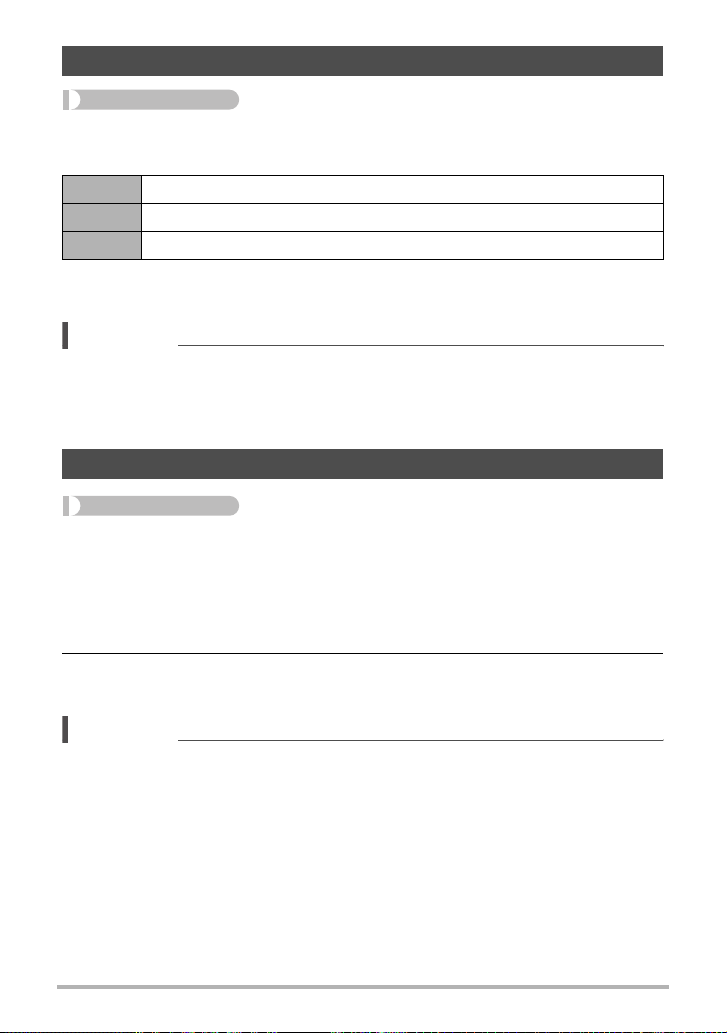
Changement de la date et de l’heure d’une image (Date/Heure)
Marche à suivre
[p] (PLAY) * Écran de la photo * [MENU] * Onglet PLAY *
Heure/Date
[8][2] Changement du réglage à la position du curseur
[4][6] Déplacement du curseur entre les paramètres
[BS] Sélection du format de 12 heures ou de 24 heures
Lorsque les réglages de date et heure sont comme vous voulez, appuyez sur [SET]
pour les valider.
REMARQUE
• La date et l’heure incrustées sur une image par l’horodatage ne peuvent pas être
modifiées (page 125).
• La date et l’heure d’une image protégée ne peuvent pas être modifiées.
• Vous pouvez spécifier une date de 1980 à 2049.
Rotation d’une image (Rotation)
Marche à suivre
[p] (PLAY) * Écran de la photo ou de la scène vidéo * [MENU] *
Onglet PLAY * Rotation
1. Utilisez [8] et [2] pour sélectionner « Rotation », puis appuyez sur
[SET].
À chaque pression de [SET] la photo tourne de 90 degrés vers la gauche.
2. Lorsque la photo affichée est orientée correctement, appuyez sur
[MENU].
REMARQUE
• Cette opération ne change pas les données de l’image proprement dites. Seule la
façon dont l’image est affichée sur l’écran de contrôle de l’appareil photo change.
• Une image protégée ou agrandie ne peut pas être réorientée.
• La version originale (non réorientée) de l’image apparaît sur l’écran à 12 images et
sur l’écran de calendrier.
91
Autres fonctions de lecture (PLAY)
Page 92

Redimensionnement d’une photo (Redimensionner)
Marche à suivre
[p] (PLAY) * Écran de la photo * [MENU] * Onglet PLAY *
Redimensionner
Vous pouvez changer la taille d’une photo et sauvegarder la photo obtenue
séparément. La photo originale reste dans la mémoire. Les photos peuvent être
redimensionnées aux trois tailles suivantes : 6 M, 4 M, VGA.
• Le redimensionnement d’une photo de format 16:9 ou 3:2 a pour effet de créer une
image de format 4:3 aux deux côtés tronqués.
• La date d’enregistrement de la version redimensionnée de la photo est identique à
la date d’enregistrement de la photo originale.
Détourage d’une photo (Rogner)
Marche à suivre
[p] (PLAY) * Écran de la photo * [MENU] * Onglet PLAY *
Rogner
Vous pouvez détourer une photo pour couper les parties
inutiles et sauvegarder la photo obtenue dans un fichier
séparé. La photo originale reste dans la mémoire.
Utilisez la commande de zoom pour agrandir l’image à la
taille souhaitée, utilisez [8], [2], [4] et [6] pour afficher
la partie de l’image que vous voulez détourer, puis
appuyez sur [SET].
• L’image obtenue après le détourage d’une image 3:2
ou 16:9 a le format 4:3.
• La date d’enregistrement de la photo détourée est
identique à la date d’enregistrement de la photo
originale.
Rapport de focale
Représente la photo
complète
Partie de la photo
actuellement affichée
92
Autres fonctions de lecture (PLAY)
Page 93

Addition de son à une photo (Doublage)
Marche à suivre
[p] (PLAY) * Écran de la photo * [MENU] * Onglet PLAY *
Doublage
Vous pouvez ajouter du son à une photo après la prise de vue. Vous pouvez
réenregistrer le son d’une photo si nécessaire. Pour une photo vous pouvez
enregistrer 30 secondes de son.
1. Appuyez sur le déclencheur pour procéder à
l’enregistrement du son.
Temps d’enregistrement
restant
2. Appuyez une nouvelle fois sur le déclencheur pour arrêter
l’enregistrement du son.
• Veillez à ne pas cacher le microphone de l’appareil photo
avec les doigts pendant l’enregistrement.
• Si l’appareil photo est trop éloigné de ce que vous essayez
de filmer vous n’obtiendrez pas de bons résultats ;
• Votre appareil photo prend en charge les formats audio
suivants.
– Format audio : WAVE/IMA-ADPCM (extension .WAV);
– Taille approximative du fichier audio
165 Ko (30 secondes d’enregistrement environ à 5,5 Ko par seconde)
• L’addition de son (doublage) n’est pas possible avec les types d’images
suivants :
– Images créées avec MOTION PRINT ;
– Les images protégées.
• Pour supprimer le son, procédez de la façon suivante :
Doublage * Supprimer * [SET] * [MENU].
IMPORTANT !
• Notez bien qu’il n’est pas possible de restituer le son original de la photo une fois
qu’il a été effacé ou remplacé.
Microphone
93
Autres fonctions de lecture (PLAY)
Page 94

Pour écouter le son d’une photo
1. En mode PLAY, utilisez [4] et [6] pour faire défiler les photos jusqu’à
ce que la photo avec son souhaitée apparaisse.
Une photo avec son est marquée d’une icône ˆ.
2. Appuyez sur [SET] pour commencer la lecture.
Commandes de lecture d’enregistrement de la voix
Avance rapide/Recul rapide [4] [6]
Lecture/Pause [SET]
Réglage du volume
Changement du contenu de
l’affichage
Arrêt de la lecture [MENU]
• Le son d’une photo avec son peut être reproduit sur un ordinateur avec Windows
Media Player ou QuickTime.
Appuyez sur [2] puis
appuyez sur [8] [2].
[8] (DISP)
C
94
Autres fonctions de lecture (PLAY)
Page 95

Copie de fichiers (Copie)
Marche à suivre
[p] (PLAY) * Écran de la photo * [MENU] * Onglet PLAY * Copie
Des fichiers peuvent être copiés de la mémoire de l’appareil photo sur une carte
mémoire ou d’une carte mémoire dans la mémoire de l’appareil photo.
Copie de tous les fichiers de la mémoire de l’appareil photo
Mémoire * Carte
Carte * Mémoire
REMARQUE
• Vous pouvez copier des photos, des séquences vidéo, des photos avec son ou
des enregistrements de la voix pris avec votre appareil photo.
• Une image copiée apparaît sur le calendrier mensuel à la date de la copie (page
77).
sur une carte mémoire.
Cette option permet de copier tous les fichiers de la mémoire
de l’appareil photo. Elle ne peut pas être utilisée pour copier
un seul fichier.
Copie d’un seul fichier de la carte mémoire dans la mémoire
de l’appareil photo. Les fichiers sont copiés dans le dossier de
la mémoire de l’appareil photo désigné par le nombre ordinal
le plus grand.
Utilisez [4] et [6] pour sélectionner le fichier que vous
1
voulez copier.
Utilisez [8] et [2] pour sélectionner « Copie », puis
2
appuyez sur [SET].
95
Autres fonctions de lecture (PLAY)
Page 96
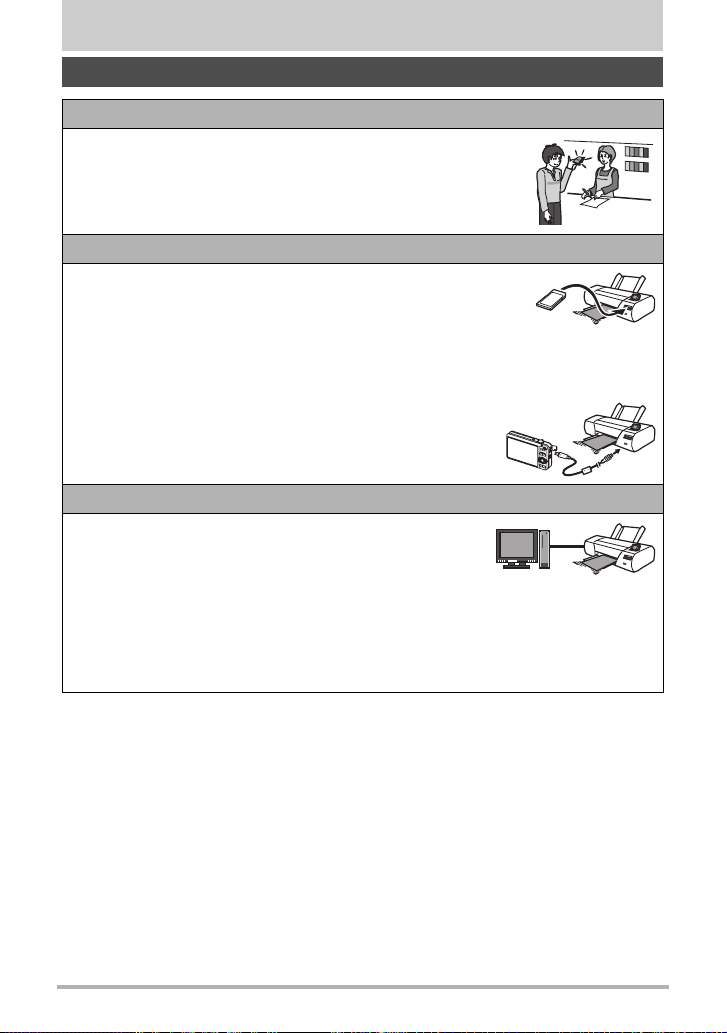
Impression
Impression de photos
Laboratoire photo
Vous pouvez apporter une carte mémoire contenant les
photos que vous voulez faire imprimer à un laboratoire photo.
Impression sur une imprimante domestique
Impression de photos sur une imprimante munie d’un
logement de carte mémoire
Vous pouvez utiliser une imprimante munie d’un logement de
carte mémoire pour imprimer vos photos directement depuis la
carte mémoire. Pour le détail, voir la documentation fournie
avec l’imprimante.
Raccordement direct à une imprimante compatible
PictBridge
Vous pouvez imprimer sur une imprimante compatible
PictBridge (page 97).
Impression depuis un ordinateur
Ordinateur Windows
Installez le logiciel (Photo Loader with HOT ALBUM)
fourni avec l’appareil photo sur votre ordinateur.
• Pour le détail, voir « Pour installer Photo Loader with
HOT ALBUM » à la page 108.
Macintosh
Après avoir transféré les images sur votre Macintosh, utilisez un logiciel du
commerce pour imprimer vos photos.
• Vous pouvez spécifier au préalable les photos qui doivent être imprimées, le
nombre de copies et l’impression ou non de la date (page 99).
96
Impression
Page 97
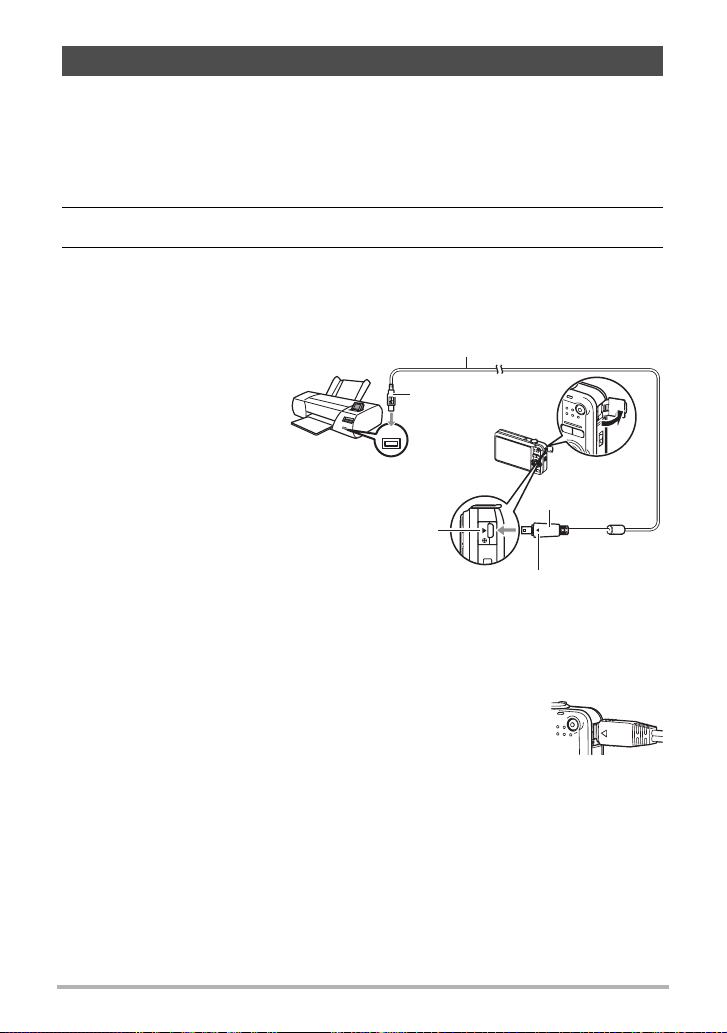
Raccordement direct à une imprimante compatible PictBridge
Vous pouvez relier l’appareil photo directement à une imprimante PictBridge et
imprimer vos photos sans passer par un ordinateur.
. Pour régler l’appareil photo avant de le raccorder à une imprimante
1. Mettez l’appareil photo en service et appuyez sur [MENU].
2. Sur l’onglet « Réglage », sélectionnez « USB », puis appuyez sur [6].
3. Utilisez [8] et [2] pour sélectionner « PTP (PictBridge) », puis
appuyez sur [SET].
. Raccordement de l’appareil photo à une imprimante
Utilisez le câble USB fourni
avec l’appareil photo pour
relier celui-ci au port USB de
votre imprimante.
• L’appareil photo n’est pas
alimenté par le câble USB.
Assurez-vous au préalable
que la batterie de l’appareil
photo est suffisamment
chargée.
• Veillez à insérer le
connecteur du câble dans
le port USB/AV jusqu’à ce
qu’il s’encliquette bien. Si
le connecteur n’est pas
inséré à fond, la
communication sera
mauvaise ou un problème
peut apparaître.
• Notez que même lorsque le connecteur est bien inséré, il est
toujours possible de voir une partie métallique de ce connecteur,
comme sur l’illustration.
• Lorsque vous raccordez le câble USB au port USB, veillez à
aligner correctement le connecteur sur le port.
Port USB
Port USB/AV
Tout en veillant à bien aligner le repère 6 sur
l’appareil photo et le repère 4 sur le connecteur du
câble USB, branchez le câble sur l’appareil photo.
Câble USB
Gros
connecteur
USB
Petit connecteur
97
Impression
Page 98
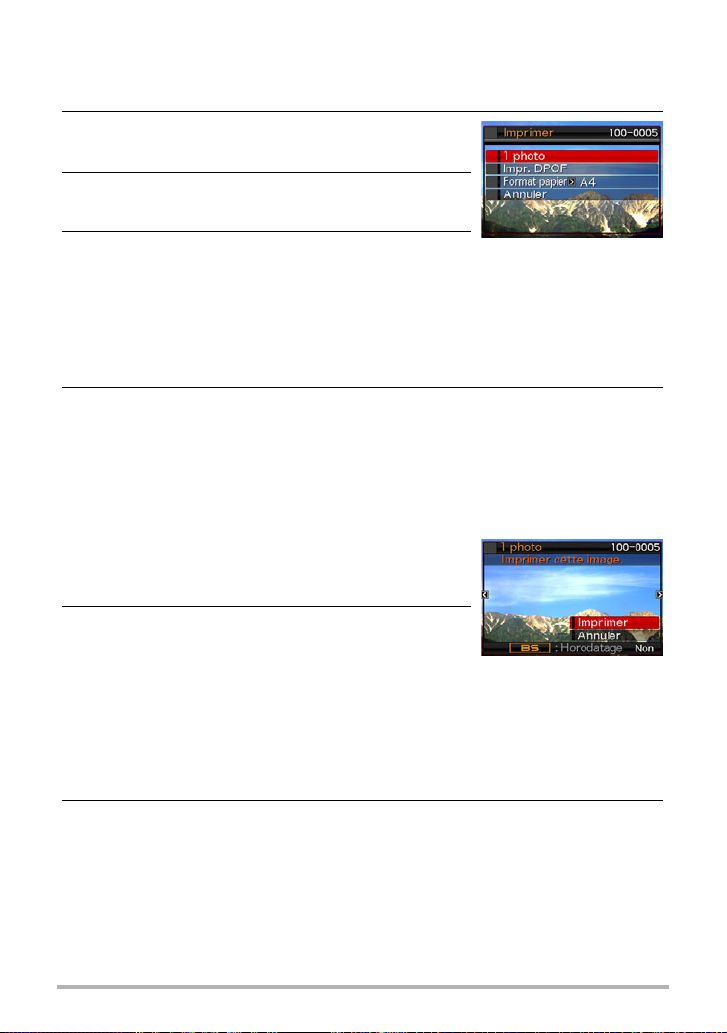
. Pour imprimer
1. Mettez l’imprimante sous tension et chargez du papier.
2. Mettez l’appareil photo en service.
Le menu d’impression apparaît.
3. Utilisez [8] et [2] pour sélectionner « Format
papier », puis appuyez sur [6].
4. Utilisez [8] et [2] pour sélectionner un
format de papier, puis appuyez sur [SET].
• Les formats de papier suivants sont disponibles.
x
5", 5"x7", 4"x6", A4, 8.5"x11", Par imprimante
3.5"
• « Par imprimante » désigne le format papier sélectionné sur l’imprimante.
• Reportez-vous à la documentation fournie avec l’imprimante pour le détail sur
les réglages de papier.
5. Utilisez [8] et [2] pour spécifier l’option d’impression souhaitée.
1 photo : Imprime une photo. Sélectionnez l’option, puis appuyez sur [SET].
Impr. DPOF : Imprime plusieurs photos. Sélectionnez l’option, puis appuyez sur
• Pour imprimer la date ou non, appuyez sur [BS].
La date est imprimée lorsque « Oui » est indiqué
sur l’écran de contrôle.
Utilisez ensuite [4] et [6] pour sélectionner la photo que vous
voulez imprimer.
[SET]. Lorsque cette option est sélectionnée, les photos sont
imprimées conformément aux réglages DPOF (page 99).
6. Utilisez [8] et [2] pour sélectionner
« Imprimer », puis appuyez sur [SET].
L’impression commence et le message « Occupé...
Veuillez attendre .. » apparaît sur l’écran de contrôle. Ce message disparaît un
instant plus tard, même si l’impression n’est pas terminée. Il réapparaît toutefois
si vous appuyez sur un bouton de l’appareil photo. Le menu d’impression
réapparaît lorsque l’impression est terminée.
• Si vous avez sélectionné « 1 photo », vous pouvez répéter les opérations
depuis l’étape 5, si nécessaire.
7. Lorsque l’impression est terminée, mettez l’appareil photo hors service
et débranchez le câble USB de l’imprimante et de l’appareil photo.
98
Impression
Page 99
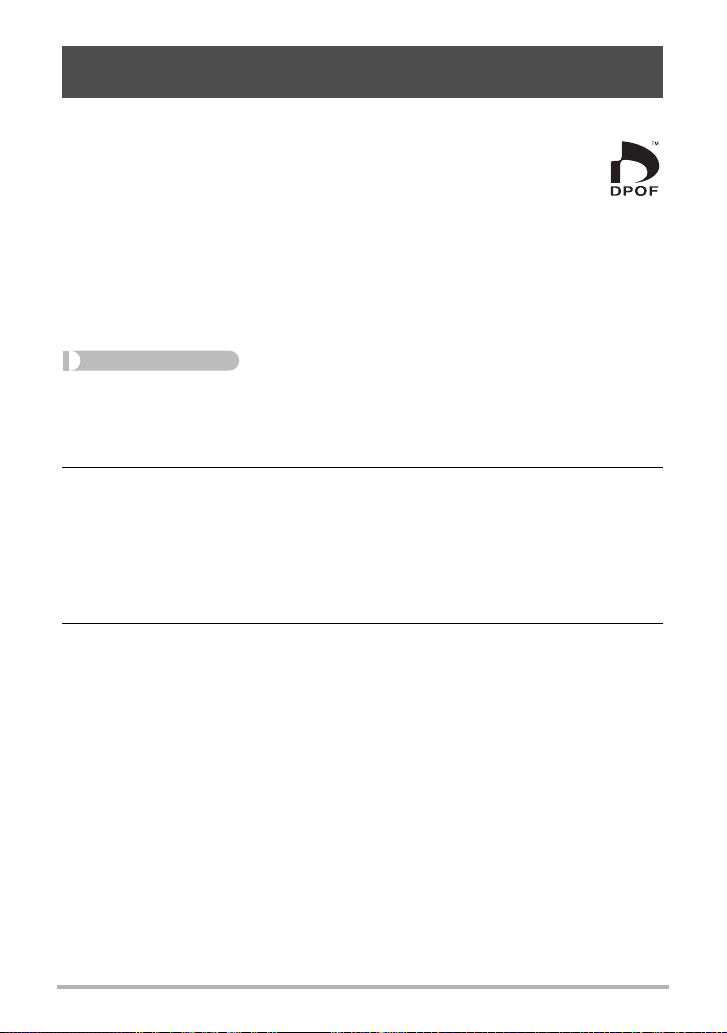
Utilisation des réglages DPOF pour spécifier les images à imprimer et le nombre de copies
. Format de commande d’impression numérique (DPOF)
Le DPOF est un format permettant d’inclure des informations sur le type
d’image, le nombre de copies et l’impression ou non de la date et de
l’heure sur la carte mémoire contenant les photos. Ces réglages
permettent d’imprimer les photos enregistrées sur la carte mémoire soit à
domicile, sur une imprimante prenant en charge le format DPOF, soit de
porter la carte à un laboratoire photo.
• Vous ne pourrez profiter des réglages DPOF pour imprimer vos photos à domicile
que si vous possédez une imprimante compatible.
• Certains laboratoires photo peuvent ne pas prendre en charge le DPOF.
. Réglage individuel des paramètres DPOF pour chaque photo
Marche à suivre
[p] (PLAY) * [MENU] * Onglet PLAY * Impr. DPOF * Sélection
1. Utilisez [4] et [6] pour faire défiler les fichiers jusqu’à ce que la photo
que vous voulez imprimer apparaisse.
2. Utilisez [8] et [2] pour spécifier le nombre de copies.
Vous pouvez spécifier 99 copies au maximum. Si vous ne voulez pas imprimer
de photos, spécifiez 00.
• Si vous voulez inclure la date sur les photos, appuyez sur [BS] de sorte que
« Oui » apparaisse pour l’horodatage.
• Répétez les opérations 1 à 2 pour effectuer les réglages pour d’autres images,
si nécessaire.
3. Appuyez sur [SET].
99
Impression
Page 100
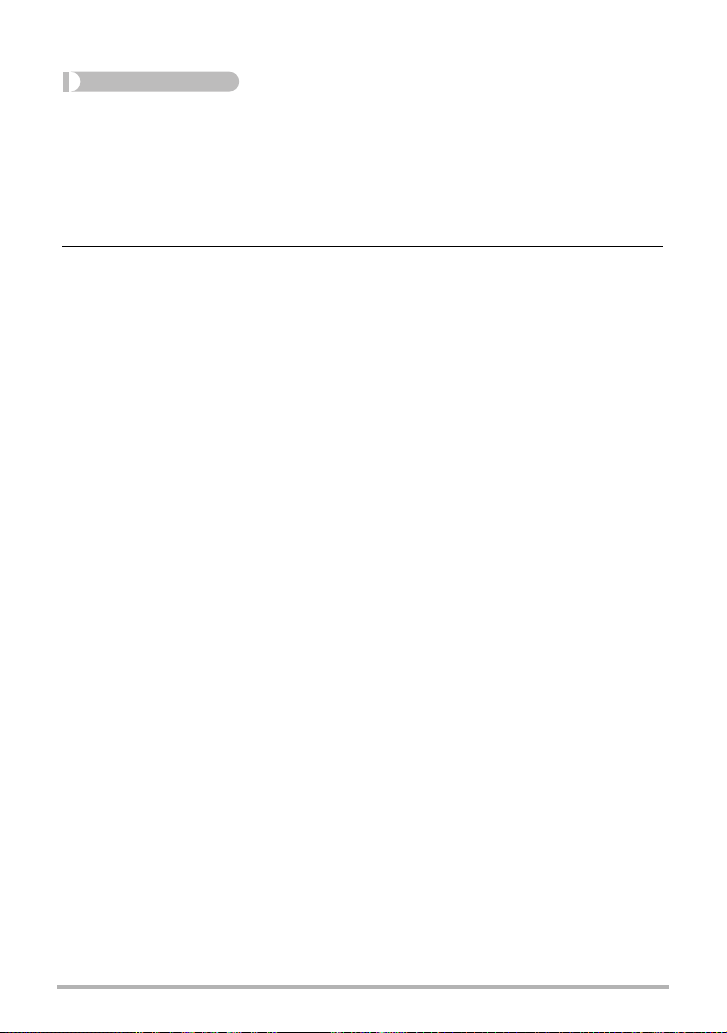
. Réglage identique des paramètres DPOF pour toutes les photos
Marche à suivre
[p] (PLAY) * [MENU] * Onglet PLAY * Impr. DPOF * Tout
1. Utilisez [8] et [2] pour spécifier le nombre de copies.
Vous pouvez spécifier 99 copies au maximum. Si vous ne voulez pas imprimer
de photos, spécifiez 00.
• Si vous voulez inclure la date sur les photos, appuyez sur [BS] de sorte que
« Oui » apparaisse pour l’horodatage.
2. Appuyez sur [SET].
Les réglages DPOF ne s’effacent pas automatiquement lorsque
l’impression est terminée.
Lors de la prochaine impression DPOF, les réglages DPOF utilisés pour la dernière
impression seront encore valides. Pour les invalider, spécifiez « 00 » comme nombre
de copies pour toutes les images.
Dites à votre laboratoire photo que vous avez effectué des réglages DPOF !
Si vous portez une carte mémoire à un laboratoire photo, n’oubliez pas de dire que
vous avez effectué des réglages DPOF pour que les photos correctes soient
imprimées dans le nombre souhaité. Si vous ne le faites pas, le laboratoire photo
risque d’imprimer toutes les photos sans prendre en considération les réglages
DPOF, ou bien il peut tout simplement ignorer l’impression de la date.
100
Impression
